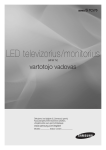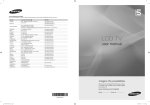Download Samsung 40" SMART Signage TV Vartotojo vadovas
Transcript
SMART Signage TV Vartotojo instrukcija RM40D RM48D Atsižvelgiant į gaminį, spalva ir išvaizda gali skirtis, siekiant pagerinti gaminio veikimo efektyvumą specifikacijos gali būti keičiamos be išankstinio įspėjimo. Šį gaminį rekomenduojame naudoti mažiau nei 16 val. per dieną. Jei gaminys naudojamas ilgiau nei 16 val. per dieną, galima netekti teisės į garantiją. BN46-00439B-00 Turinys Prieš naudojant gaminį Autorių teisės 6 Saugos priemonės 7 Simboliai7 Valymas7 Laikymas8 Elektra ir saugumas 8 Diegimas9 Veikimas11 Pasiruošimas Sudedamųjų dalių tikrinimas 15 Dalys17 Valdymo skydelis 17 Galinė pusė 19 Nuo vagystės apsaugantis užraktas 20 Nuotolinio valdymo pultas 21 Prieš montuojant gaminį (montavimo instrukcija)23 Palenkimo kampas ir pasukimas 23 Vėdinimas23 Matmenys24 Sieninio laikiklio pritvirtinimas Sieninio laikiklio komplekto pritvirtinimas Sieninio laikiklio komplekto specifikacijos 25 25 26 Šaltinio įrenginio prijungimas ir naudojimas Screen Adjustment Picture Mode34 Jei įvesties šaltinis yra PC arba HDMI1 (kai prijungiamas kompiuteris), HDMI2 (kai prijungiamas kompiuteris) 34 Jei įvesties šaltinis yra TV, HDMI1, HDMI2 arba AV34 Prieš prijungiant Ką patikrinti prieš prijungiant 27 27 Jungimas prie AK Prijungimas naudojant D-SUB laidą (analoginio tipo) Prijungimas naudojant HDMI laidą Prijungimas naudojant HDMI-DVI laidą 27 Jungimas prie vaizdo prietaiso Prijungimas naudojant AV laidą Prijungimas naudojant HDMI-DVI laidą Prijungimas naudojant HDMI laidą 29 29 30 30 Prijungimas prie garso sistemos 31 Picture Size36 Picture Size36 Position38 Zoom/Position38 4:3 Screen Size39 Resolution Select39 Antenos prijungimas 31 Auto Adjustment40 Prijungimas prie televizijos kortelių lizdo 32 Norėdami prijungti CI kortelę, atlikite šiuos veiksmus:32 PC Screen Adjustment41 Pradinė sąranka 27 28 28 33 Įvesties šaltinio keitimas 33 Source List33 Backlight / Contrast / Brightness / Sharpness / Colour / Tint (G/R)35 PIP42 PIP parametrai 42 Advanced Settings43 Dynamic Contrast44 Black Tone44 Flesh Tone44 RGB Only Mode44 Colour Space44 White Balance45 Gamma45 Motion Lighting45 2 Turinys Picture Options46 Colour Tone47 Colour Temp.47 Digital Clean View47 MPEG Noise Filter47 HDMI Black Level48 Film Mode48 Dynamic Backlight48 Aerial57 Picture Off49 Edit Favorites63 Reset Picture49 Channel Settings66 Country (Area)66 Manual Tuning66 Fine Tune67 Transfer Channel List67 Delete CAM Operator Profile67 Garso nustatymas Sound Mode50 Sound Effect51 Speaker Settings52 Additional Settings53 DTV Audio Level53 Dolby Digital Comp53 Reset Sound54 Channel List58 Sorting58 Mode58 Auto Tuning55 Auto Tuning55 Cable Search Option56 Channel Lock73 Schedule Manager60 Edit Channel61 Subtitle68 Subtitle68 Primary Subtitle68 Secondary Subtitle68 Audio Options69 Audio Language69 Audio Format69 Audio Description69 Programme Rating Lock70 Broadcasting CI Menu72 CAM video transcoding72 Application Info72 Teletext Language71 Teletext Language71 Primary Teletext71 Secondary Teletext71 Network Network Status74 Network Settings74 Tinklo nustatymas (belaidis) 75 WPS(PBC)77 Soft AP (Wi-Fi Hotspot)78 Wi-Fi Direct79 AllShare Settings80 Device Name80 Applications Source List81 MagicInfo82 Turinio leidimas iš vidinės atminties arba USB 82 Kompiuterio ar mobiliojo turinio leidimas 82 Schedule83 Common Interface72 3 Turinys MagicInfo Express Content Creator System MagicInfo Express Content Creator naudojimas85 Šablonų tvarkymas 85 Tvarkaraščių tvarkymas 85 Setup97 Pradiniai nustatymai (Setup)97 Nuotraukų, vaizdo įrašų ir muzikos leidimas (medijos leistuvas) Prieš naudodami medijos leistuvą su USB įrenginiu perskaitykite šią informaciją USB įrenginio naudojimas Medijos turinio sąrašo puslapyje pateikiami meniu elementai 86 88 89 Atkuriant nuotraukas pateikiami mygtukai ir funkcijos 90 Atkuriant vaizdo įrašus pateikiami mygtukai ir funkcijos 91 Atkuriant muziką pateikiami mygtukai ir funkcijos92 Palaikomi subtitrų ir medijos leistuvo failų formatai93 Subtitrai93 Palaikomos vaizdo skyros 93 Palaikomi muzikos failų formatai 94 Palaikomi vaizdo įrašo formatai 94 Menu Language99 Time100 Clock100 Sleep Timer101 On Timer101 Off Timer103 Holiday Management103 Eco Solution104 Energy Saving104 Eco Sensor104 No Signal Power Off105 Auto Power Off105 Auto Protection Time106 Screen Burn Protection107 Pixel Shift107 Timer108 Immediate display110 Side Grey110 Auto Power113 Safety Lock113 Button Lock114 USB Auto Play Lock114 Standby Control114 Lamp Schedule115 OSD Display115 Change PIN116 Clone Product117 Reset System117 Reset All118 DivX® Video On Demand118 Palaikymas Software Update119 Update now119 Use Mode119 Contact Samsung120 Ticker111 Ticker111 Source AutoSwitch Settings112 Source AutoSwitch112 General113 Game Mode113 4 Turinys Gedimų nustatymo ir šalinimo instrukcija Priedas Reikalavimai prieš susisiekiant su „Samsung“ klientų aptarnavimo centru 121 Gaminio tikrinimas 121 Skyros ir dažnio tikrinimas 121 Patikrinkite toliau išvardytus dalykus. 122 Atsakomybė už mokamą techninę priežiūrą (klientų išlaidos) 144 Tai nėra gaminio defektas 144 Gaminio gedimas dėl kliento kaltės 144 Kita144 Klausimai ir atsakymai WEEE145 Tinkamas šio gaminio išmetimas (elektros ir elektroninės įrangos atliekos) 145 Tinkamas šio produkto akumuliatorių išmetimas145 Susisiekite su SAMSUNG WORLD WIDE 128 Specifikacijos Bendros130 Suvartojamos energijos kiekis 132 Iš anksto nustatytos laiko sinchronizavimo veiksenos133 Optimali vaizdo kokybė ir apsauga nuo liekamojo vaizdo išdegimo Optimali vaizdo kokybė Apsauga nuo liekamojo vaizdo išdegimo 135 146 146 146 Licencija148 Terminologija149 5 01 skyrius Prieš naudojant gaminį Autorių teisės Siekiant pagerinti kokybę, šio vadovo turinys gali būti keičiamas be išankstinio įspėjimo. © „Samsung Electronics“, 2014 Šio vadovo autorių teisės priklauso „Samsung Electronics“. Naudoti ar kopijuoti šį vadovą dalimis ar visą be „Samsung Electronics“ leidimo draudžiama. „Microsoft“, „Windows“ yra registruotieji „Microsoft Corporation“ prekių ženklai. VESA, DPM ir DDC yra registruotieji Vaizdo elektronikos standartų asociacijos (angl. Video Electronics Standards Association) prekių ženklai. Nuosavybės teisė į visus kitus prekių ženklus priklauso jų tikrajam savininkui. •• Administracinis mokestis taikomas, jei: -- (a) iškvietėte inžinierių, tačiau jis neaptiko jokių gaminio defektų. (t. y., jei neperskaitėte šio naudotojo vadovo). -- (b) atnešėte prietaisą į remonto centrą, tačiau nebuvo aptikta jokių gaminio defektų, (t. y., jei neperskaitėte šio naudotojo vadovo). •• Prieš bet kokius remonto darbus ar atvykimą į namus, jus informuosime apie administracinio mokesčio dydį. 6 Saugos priemonės Valymas ――Valydami būkite atsargūs, nes patobulintus LCD ekranus ir korpusus galima lengvai subraižyti. Dėmesio ――Valydami vadovaukitės toliau nurodytais veiksmais. ――Toliau pateikti paveikslėliai skirti tik informuoti. Tikri atvejai gali skirtis nuo to, kas pavaizduota paveikslėliuose. ELEKTROS IŠKROVOS PAVOJUS – NEATIDARYKITE Dėmesio : KAD SUMAŽINTUMĖTE ELEKTROS IŠKROVOS RIZIKĄ, NENUIMKITE DANGČIO. (ARBA GALINĖS DALIES) 1 Išjunkite gaminį ir kompiuterį. NĖRA VIDINIŲ DALIŲ, KURIAS GALI PRIŽIŪRĖTI NAUDOTOJAS. 2 Atjunkite maitinimo laidą nuo gaminio. PALIKITE VISUS PRIEŽIŪROS DARBUS KVALIFIKUOTIEMS SPECIALISTAMS. ――Laikykite maitinimo kabelį už kištuko ir nelieskite kabelio šlapiomis rankomis. Antraip gali įvykti elektros iškrova. Šiuo simboliu nurodoma, kad viduje teka aukšta įtampa. 3 Liestis prie bet kokių vidinių produkto dalių pavojinga. Gaminį valykite švaria, minkšta ir sausa šluoste. •• Nenaudokite valymo priemonių, kuriose yra alkoholio, tirpiklio ar aktyviai paviršių veikiančių medžiagų. ! Šiuo simboliu nurodomi svarbūs pranešimai, susiję su šio produkto veikimu ir technine priežiūra. •• Ant monitoriaus tiesiogiai nepurkškite vandens arba valymo priemonės. Simboliai Įspėjimas Jei instrukcijų nesilaikoma, galima sunkiai arba mirtinai susižeisti. 4 Norėdami nuvalyti gaminio korpusą, sušlapinkite minkštą ir sausą šluostę vandeniu ir gerai ją išgręžkite. Dėmesio Jei nesilaikoma instrukcijų, žmonėms arba turtui gali būti padaryta žalos. Šiuo simboliu pažymėta veikla yra draudžiama. 5 Baigę valyti prijunkite maitinimo laidą prie gaminio. 6 Įjunkite gaminį ir kompiuterį. Būtina laikytis šiuo ženklu pažymėtų instrukcijų. 7 Laikymas Maitinimo laido kištuką įjunkite į įžemintą maitinimo lizdą (taikoma tik 1 tipo izoliuotiems įrenginiams). Ant labai blizgių gaminių paviršiaus gali atsirasti baltų dėmių, jei netoliese bus naudojamas UV drėkintuvas. ――Jeigu reikia išvalyti gaminio vidų, susisiekite su klientų aptarnavimo centru (už suteiktą paslaugą reikės •• Galite patirti elektros iškrovą arba susižeisti. ! Nelankstykite ir netraukite maitinimo laido per jėgą. Nepalikite maitinimo laido po sunkiu daiktu. sumokėti mokestį). Elektra ir saugumas •• Dėl pažeisto laido gali kilti gaisro ar elektros iškrovos pavojus. ――Toliau pateikti paveikslėliai skirti tik informuoti. Tikri atvejai gali skirtis nuo to, kas pavaizduota paveikslėliuose. Nedėkite maitinimo laido ar gaminio šalia šilumos šaltinių. •• Gali kilti gaisras arba įvykti elektros iškrova. Įspėjimas Nenaudokite pažeisto maitinimo laido, kištuko ar atsilaisvinusio maitinimo lizdo. Aplink maitinimo laido kištuko kontaktus arba maitinimo lizdą susikaupusias dulkes valykite sausa servetėle. •• Galite patirti elektros šoką arba gali kilti gaisras. •• Gali kilti gaisras. Nenaudokite keleto gaminių, įjungtų į vieną maitinimo lizdą. •• Dėl perkaitusių maitinimo lizdų gali kilti gaisras. ! Nelieskite maitinimo laido kištuko drėgnomis rankomis. Antraip gali įvykti elektros iškrova. Įkiškite maitinimo kištuką iki galo, kad jis neatsilaisvintų. •• Dėl nesaugaus ryšio gali kilti gaisras. ! 8 Diegimas Dėmesio Neištraukite maitinimo laido, kol gaminį naudojate. •• Gaminį gali sugadinti elektros iškrova. Įspėjimas Ant gaminio nedėkite žvakių, priemonės vabzdžiams naikinti ar cigarečių. Nemontuokite gaminio šalia šilumos šaltinių. •• Gali kilti gaisras. Naudokite tik „Samsung“ maitinimo laidą, kurį gavote su gaminiu. Nenaudokite maitinimo laido kištuko su kitais gaminiais. •• Gali kilti gaisras arba įvykti elektros iškrova. Sieninį laikiklį leiskite pritvirtinti technikui. ! •• Nekvalifikuotas asmuo montuodamas gali susižeisti. Žiūrėkite, kad niekas neužstotų maitinimo lizdo, prie kurio prijungtas maitinimo laidas. •• Montuokite tik tam pritaikytose spintose. ! •• Kai iškyla problema, maitinimo laidas turi būti ištrauktas norint nutraukti gaminio maitinimą. ! Nemontuokite gaminio blogai ventiliuojamoje vietoje, pvz., knygų lentynoje ar spintelėje. •• Atminkite tai, kad gaminio maitinimas nėra visiškai nutrauktas, jei naudojatės tik įjungimo / išjungimo mygtuku ant nuotolinio valdymo pulto. •• Dėl pakilusios vidinės temperatūros gali kilti gaisras. Ištraukdami maitinimo laidą iš maitinimo lizdo laikykite už kištuko. Montuokite gaminį mažiausiai 10 cm nuo sienos, kad liktų vietos ventiliacijai. •• Galite patirti elektros šoką arba gali kilti gaisras. •• Dėl pakilusios vidinės temperatūros gali kilti gaisras. ! ! Plastikinę pakuotę laikykite vaikams nepasiekiamoje vietoje. •• Vaikai gali uždusti. ! 9 Televizoriaus lauko antenos kabelį (kambaryje esančią jo dalį) nulenkite žemyn, kad į vidų negalėtų patekti lietaus vandens. •• Lietui patekus į gaminį gali kilti elektros iškrovos ar gaisro pavojus. Maistinis aliejus, pavyzdžiui, sojos pupelių aliejus, gali pažeisti arba deformuoti gaminį. Nemontuokite gaminio virtuvėje arba šalia virtuvės stalviršio. ! Jei naudojate lauko anteną, montuokite ją toliau nuo netoliese esančių elektros linijų, kad esant stipriam vėjui ji prie jų neprisiliestų. •• Jei taip nutiktų, jus gali nutrenkti elektra arba galite susižeisti. ! Nemontuokite gaminio ant nestabilaus ar vibruojančio paviršiaus (nesaugios lentynos, nuožulnaus paviršiaus ir pan.) •• Gaminys gali nukristi ir sugesti, ir (arba) sužeisti. •• Stipriai vibruojančioje vietoje naudojamas gaminys gali sugesti arba gali kilti gaisras. Nemontuokite gaminio transporto priemonėje ar vietoje, kurioje yra dulkių, drėgna (laša vanduo ir pan.), alyvos ar dūmų. •• Gali kilti gaisras arba įvykti elektros iškrova. ! Nelaikykite gaminio tiesioginiuose saulės spinduliuose, karštyje ar prie karšto objekto, pvz., viryklės. •• Gali sutrumpėti gaminio naudojimo laikas arba kilti gaisras. Nemontuokite gaminio vaikams pasiekiamoje vietoje. •• Gaminys gali nukristi ir sužeisti vaikus. •• Kadangi gaminio priekinė dalis yra sunki, montuokite jį ant plokščio ir stabilaus paviršiaus. 10 Veikimas Dėmesio Keldami nenumeskite gaminio. •• Gaminys gali sugesti arba galite susižeisti. Įspėjimas Gaminiu teka aukšta įtampa. Niekada patys neardykite, netaisykite ar neatlikite gaminio pakeitimų. ! •• Gali kilti gaisras arba įvykti elektros iškrova. Neguldykite gaminio ekranu į apačią. •• Dėl taisymo susisiekite su „Samsung“ klientų aptarnavimo centru. •• Taip galima pažeisti ekraną. Prieš perkeldami gaminį, išjunkite maitinimo jungiklį ir ištraukite maitinimo laidą, antenos kabelį ir visus kitus prijungtus kabelius. Montuodami gaminį spintoje arba lentynoje žiūrėkite, kad neišsikištų apatinis gaminio priekinės dalies kraštas. •• Dėl pažeisto laido gali kilti gaisro ar elektros iškrovos pavojus. ! •• Gaminys gali nukristi ir sugesti, ir (arba) sužeisti. Jei gaminys skleidžia keistus garsus, degėsių kvapą ar dūmus, nedelsdami ištraukite maitinimo laidą ir susisiekite su „Samsung“ klientų aptarnavimo centru. •• Montuokite gaminį tik tinkamo dydžio spintose ar lentynose. Atsargiai pastatykite gaminį. •• Gaminys gali sugesti arba galite susižeisti. •• Galite patirti elektros šoką arba gali kilti gaisras. ! Neleiskite vaikams persisverti per monitorių arba ant jo užlipti. ! •• Vaikai gali stipriai susižeisti. SAMSUNG ! Neįprastoje vietoje (daugybės smulkių dalelių, cheminių medžiagų ar ekstremalios temperatūros veikiamoje ar drėgnoje vietoje arba vietose, kur gaminys turėtų veikti nepertraukiamai ilgą laiką) įmontuotas gaminys gali sugesti. •• Jei gaminį norite montuoti tokioje vietoje, susisiekite su „Samsung“ klientų aptarnavimo centru. Jei gaminys nukrito arba pažeidėte išorinį korpusą, išjunkite maitinimo jungiklį ir ištraukite maitinimo laidą. Tada susisiekite su „Samsung“ klientų aptarnavimo centru. •• Jei toliau naudosite gaminį, gali kilti gaisras ar elektros iškrova. 11 Ant gaminio viršaus nepalikite sunkių ar vaikų mėgstamų daiktų (žaislų, saldumynų ir pan.). Nenaudokite ir nelaikykite degių purškalų arba kitų medžiagų šalia gaminio. •• Gali įvykti sprogimas arba kilti gaisras. •• Gaminys ar sunkūs daiktai gali nukristi vaikams bandant pasiekti žaislus ar saldumynus ir stipriai sužeisti. ! Jei žaibuoja ar griaudi perkūnija, ištraukite maitinimo laidą ir nelieskite antenos kabelio. Įsitikinkite, ar ventiliacijos angų neužkimšo staltiesės ar užuolaidos. •• Dėl pakilusios vidinės temperatūros gali kilti gaisras. •• Gali kilti gaisras arba įvykti elektros iškrova. ! Nemeskite į gaminį daiktų ar kitaip jo nesutrenkite. •• Gali kilti gaisras arba įvykti elektros iškrova. ! Nejudinkite gaminio traukdami už maitinimo laido ar bet kurio kabelio. •• Dėl pažeisto laido gaminys gali sugesti arba gali kilti elektros iškrovos ar gaisro pavojus. Įvykus dujų nuotėkiui, nelieskite gaminio ar maitinimo laido kištuko. Be to, nedelsdami išvėdinkite patalpą. •• Kibirkščiavimas gali sukelti sprogimą ar gaisrą. ! 100 Nekiškite metalinių daiktų (valgomųjų lazdelių, monetų, plaukų smeigtukų ir pan.) ar lengvai užsidegančių daiktų (popieriaus, degtukų ir pan.) į gaminį (pro ventiliacijos angą ar įvesties / išvesties prievadus ir pan.). •• Įsitikinkite, ar išjungėte gaminį ir ištraukėte maitinimo laidą, kai į gaminį pateko vandens ar kitų pašalinių medžiagų. Tada susisiekite su „Samsung“ klientų aptarnavimo centru. •• Gaminys gali sugesti arba gali kilti elektros šoko ar gaisro pavojus. Nedėkite indų, kuriuose yra skysčio (vazų, puodų, butelių ir kt.) ar metalinių daiktų ant gaminio. •• Įsitikinkite, ar išjungėte gaminį ir ištraukėte maitinimo laidą, kai į gaminį pateko vandens ar kitų pašalinių medžiagų. Tada susisiekite su „Samsung“ klientų aptarnavimo centru. •• Gaminys gali sugesti arba gali kilti elektros šoko ar gaisro pavojus. GAS Nekelkite ar nejudinkite gaminio traukdami už maitinimo laido ar bet kurio kabelio. •• Dėl pažeisto laido gaminys gali sugesti arba gali kilti elektros iškrovos ar gaisro pavojus. 12 Dėmesio Naudodamiesi monitoriumi, kas valandą leiskite akims pailsėti ilgiau nei 5 minutes. •• Taip sumažinsite akių nuovargį. Jeigu ekrane ilgai rodomas nejudantis vaizdas, gali išdegti liekamasis vaizdas arba atsirasti defektinių pikselių. •• Įjunkite energijos taupymo režimą arba naudokite judančio vaizdo ekrano užsklandą, jei gaminio nenaudosite ilgą laiką. ! Nelieskite ekrano, kai gaminys įjungtas ilgą laiko tarpą, nes jis bus įkaitęs. ! -_- Ištraukite maitinimo laidą iš lizdo, jei neketinate gaminio naudoti ilgą laiką (atostogausite ir pan.). •• Dėl susikaupusių dulkių ir karščio gali kilti gaisras, įvykti elektros nuotėkis ar iškrova. Smulkius priedus laikykite vaikams nepasiekiamoje vietoje. ! Naudokite gaminį nustatę rekomenduojamą skiriamąją gebą ir dažnį. •• Jūsų regėjimas gali pablogėti. ! Reguliuodami gaminio kampą ar stovo aukštį būkite atsargūs. ! •• Įstrigus rankai ar pirštui galite susižeisti. Nelaikykite gaminio apvertę ar nejudinkite jo laikydami už stovo. •• Gaminys gali nukristi ir sugesti arba sužeisti. •• Per daug pakreiptas gaminys gali nukristi ir sužeisti. ! Nedėkite ant gaminio sunkių daiktų. •• Gaminys gali sugesti arba galite susižeisti. Ilgą laiką žiūrėdami į ekraną per arti, galite pakenkti regėjimui. Naudodami uždedamas ar įkišamas ausines, nenustatykite per didelio garsumo. ! Šalia gaminio nesinaudokite drėkintuvais ar virykle. •• Pernelyg stiprus garsas gali pakenkti klausai. •• Gali kilti gaisras arba įvykti elektros iškrova. 13 Iš nuotolinio valdymo pulto išėmę maitinimo elementus, užtikrinkite, kad vaikai neįsidėtų jų į burną. Maitinimo elementus laikykite vaikams ir kūdikiams nepasiekiamoje vietoje. •• Jei vaikai įsidėjo į burną maitinimo elementą, nedelsdami kreipkitės į gydytoją. Keisdami maitinimo elementus nesupainiokite jų polių (+, -). •• Antraip, ištekėjus jų viduje esančiam skysčiui, maitinimo elementai gali sugesti arba sukelti gaisrą, sužeisti ar sugadinti gaminį. Naudokite tik nurodytas standartizuotas baterijas, nenaudokite naujos ir senos baterijos vienu metu. •• Priešingu atveju baterijos gali būti pažeistos arba sukelti gaisrą, sužeisti arba gali būti pažeistos, iš vidaus išsiliejus skysčiui. ! Maitinimo elementai (ir įkraunami elementai) nėra įprastinės buitinės atliekos, juos reikia grąžinti perdirbimui. Klientas privalo grąžinti panaudotus ar įkraunamus maitinimo elementus perdirbimui. ! •• Klientas gali grąžinti panaudotus ar įkraunamus maitinimo elementus artimiausiam perdirbimo centrui arba parduotuvei, prekiaujančiai to paties tipo maitinimo elementais ar akumuliatoriais. 14 02 skyrius Pasiruošimas Sudedamųjų dalių tikrinimas -- Jeigu trūksta sudedamųjų dalių, kreipkitės į pardavėją, iš kurio įsigijote šį gaminį. -- Tikrovėje sudedamosios dalys ir atskirai parduodamos prekės gali atrodyti kitaip negu tos, kurios pavaizduotos paveikslėlyje. Sudedamosios dalys ――Sudedamosios dalys skirtinguose regionuose gali būti skirtingos. Garantijos kortelė (Neprieinama kai kuriose vietovėse) Nustatymų vadovas Naudotojo vadovas / MagicInfo Express Content Creator USB (Neprieinama kai kuriose vietovėse) Nuotolinio valdymo pultas Maitinimo laidas Mažasis montavimo ant sienos rinkinys Stovo pagrindas Stovo jungtis Greito parengimo vadovas Baterijos 15 Atskirai parduodami priedai -- Toliau išvardytas prekes galima įsigyti artimiausioje platintojo parduotuvėje. HDMI laidas HDMI-DVI laidas Stereokabelis D-SUB laidas Vaizdo signalo laidas Garso kabelis RCA stereofoninio signalo laidas 16 ――Dalių spalva ir forma gali būti kitokia, nei pavaizduota paveikslėlyje. Dalys Siekiant pagerinti kokybę, gaminio specifikacijos gali būti keičiamos iš anksto apie tai neįspėjus. Valdymo klavišas Valdymo skydelis Mygtukai Aprašymas Gaminys įjungiamas. Jei paspausite mygtuką , kai gaminys įjungtas, bus rodomas valdymo meniu. ――Jei norite išeiti iš ekrano rodinių meniu, laikykite nuspaudę valdymo klavišą bent POWER vieną sekundę. Pereinama prie apatinio ar viršutinio meniu. Be to, galite sureguliuoti parinkties vertę. Perjunkite kanalą į TV režimą. Garsiakalbis Pereinama prie kairiojo ar dešiniojo meniu. ――Kai valdymo meniu nerodomas, garsumą galite reguliuoti spausdami valdymo klavišą į kairę ar dešinę. Valdymo klavišas Nuotolinis jutiklis Nukreipę į gaminio priekyje esantį jutiklį, paspauskite nuotolinio valdymo pulto mygtuką, kad atliktumėte atitinkamą funkciją. ――Jeigu netoli šio gaminio nuotolinio valdymo pulto naudojami kiti įrenginiai su ekranu, gali būti, jog šie įrenginiai gali būti valdomi netyčiomis. Nuotolinis jutiklis Nuotolinio valdymo pultą naudokite 7–10 m atstumu nuo gaminio jutiklio ir 30 laipsnių kampu iš dešinės ir iš kairės. ――Panaudotus maitinimo elementus laikykite vaikams nepasiekiamoje vietoje ir utilizuokite. ――Nenaudokite kartu naujų ir panaudotų maitinimo elementų. Vienu metu pakeiskite abu maitinimo elementus. ――Jeigu ilgai nenaudojate nuotolinio valdymo pulto, išimkite maitinimo elementus. 17 ――Jei paspausite mygtuką ant valdymo klavišo, kai gaminys įjungtas, bus rodomas valdymo meniu. Mygtukai Aprašymas Pasirenkamas prijungtas įvesties šaltinis. Valdymo meniu Source Jei norite pasirinkti Source valdymo meniu, spauskite valdymo klavišą į dešinę. Kai bus rodomas įvesties šaltinių sąrašas, spauskite valdymo klavišą aukštyn ar žemyn ir pasirinkite norimą įvesties šaltinį. Tada paspauskite valdymo klavišą. Rodomas ekrano rodinio meniu. Menu Jei valdymo meniu norite pasirinkti Menu , spauskite valdymo klavišą į kairę. Pasirodys ekrano rodinių valdymo ekranas. Kad pasirinktumėte norimą meniu, spauskite valdymo klavišą į dešinę. Spausdami valdymo klavišą aukštyn, žemyn, į kairę ar dešinę, galite pasirinkti pomeniu elementą. Jei norite pakeisti nustatymus, pasirinkite pageidaujamą meniu ir paspauskite valdymo klavišą. Įveskite MagicInfo režimą. MagicInfo Jei norite pasirinkti MagicInfo aukštyn. valdymo meniu, spauskite valdymo klavišą Išjungiamas gaminio maitinimas. Return Power off Jei norite pasirinkti Power off valdymo meniu, spauskite valdymo klavišą žemyn. Tada paspauskite valdymo klavišą. Return Uždaromas valdymo meniu. 18 Galinė pusė Prievadas ――Dalių spalva ir forma gali būti kitokia, nei pavaizduota paveikslėlyje. COMMON INTERFACE Prijunkite prie CI kortelės. HDMI IN 2 (DVI) Gaminys prie šaltinio įrenginio prijungiamas HDMI arba HDMI-DVI jungiamuoju laidu. HDMI IN 1 (STB) Gaminys prie šaltinio įrenginio prijungiamas HDMI arba HDMI-DVI jungiamuoju laidu. USB Prijungiamas USB atminties įrenginys. Siekiant pagerinti kokybę, gaminio specifikacijos gali būti keičiamos iš anksto apie tai neįspėjus. COMMON INTERFACE COMMON INTERFACE (5V 0.5A) / CLONING Aprašymas PC AUDIO IN PC IN VIDEO AUDIO HDMI IN 2 (DVI) HDMI IN 1 (STB) USB (5V 0.5A) / CLONING PC AUDIO IN ANT IN AIR/CABLE Prijungiama prie antenos kabelio. AUDIO OUT Prijungiamas šaltinio įrenginio garsas. RS232C IN Naudojamas atliekant techninę priežiūrą. AV IN VIDEO / L-AUDIO-R Prijunkite prie išorinio įrenginio vaizdo arba garso laidu. PC AUDIO IN Per garso kabelį priimamas garsas iš kompiuterio. PC IN Prijungiama prie šaltinio įrenginio naudojant D-SUB laidą. PC IN L AUDIO R RS232C IN AV IN VIDEO ANT IN AIR/CABLE AUDIO OUT 19 Nuo vagystės apsaugantis užraktas ――Naudojant nuo vagystės apsaugantį užraktą, gaminį saugu naudoti net ir viešose vietose. ――Užrakto forma ir užrakinimo būdas priklauso nuo gamintojo. Išsamesnė informacija pateikiama vartotojo instrukcijoje, pridedamoje prie nuo vagysčių apsaugančio užrakto. ――Toliau pateikti paveikslėliai skirti tik informuoti. Tikri atvejai gali skirtis nuo to, kas pavaizduota paveikslėliuose. Toliau aprašyta, kaip užfiksuoti nuo vagystės apsaugantį užraktą. 1 Pritvirtinkite nuo vagystės apsaugančio užrakto laidą prie sunkaus daikto, pavyzdžiui, rašomojo stalo. 2 Prakiškite vieną laido galą pro kilpą kitame gale. 3 Įkiškite nuo vagystės apsaugantį užraktą į tam skirtą angą galinėje gaminio pusėje. 4 Užfiksuokite užraktą. -- Nuo vagystės apsaugantį užraktą galima įsigyti atskirai. -- Išsamesnė informacija pateikiama vartotojo instrukcijoje, pridedamoje prie nuo vagysčių apsaugančio užrakto. -- Nuo vagystės apsaugančius užraktus galima įsigyti elektronikos prekių parduotuvėse arba internetu. 20 Nuotolinio valdymo pultas ――Jeigu netoli šio gaminio nuotolinio valdymo pulto naudojami kiti įrenginiai su ekranu, gali būti, jog šie įrenginiai gali būti valdomi netyčiomis. ――Žemiau paveikslėlyje parodytas mygtukas be aprašymo gaminyje nepalaikomas. Rodo ir leidžia pasirinkti galimus vaizdo šaltinius. Gaminį įjungia / išjungia. Suteikia tiesioginę prieigą prie kanalų. Nuotolinio valdymo pulto funkcijos priklauso nuo gaminio. Pakaitomis galima pasirinkti „Teletext“, „Double“ ar „Mix“. GUIDE TTX/MIX Laikinai išjungia garsą. Sureguliuokite garsumą. Rodo ekrane kanalų sąrašą. Rodomas elektroninis programų gidas (EPG). Keičia kanalus. CH LIST Perjungiamas MagicInfo ekranas. Rodo pagrindinį ekraninį meniu. HOME CONTENT Perjungiamas MagicInfo ekranas. 21 CLOCK Sparčiai pasirinkti dažnai naudojamas funkcijas Pasirinkite ekraninio meniu elementus ir pakeiskite meniu reikšmes. Grįžtama į ankstesnį meniu. Konfigūruokite titrų ir garso aprašymų parinktis. Neprieinama. Paspausdami atvaizduokite informaciją televizoriaus ekrane. CLOCK: Kai paspaudžiate mygtuką INFO budėjimo veiksenoje, televizoriaus ekrane bus rodomas laikas. Išeinama iš meniu. A ALARM B C D Naudokite TTX antrinę funkciją. SUBT. Atkurkite nuotraukas, vaizdo įrašus ar muziką. Nuotolinio valdymo pulto funkcijos priklauso nuo gaminio. Kaip įdėti elementus į nuotolinio valdymo pultą ――Įstatykite 2 AAA baterijas ir patikrinkite, ar teigiamas ir neigiamas polius įstatytas teisingai. 22 Prieš montuojant gaminį (montavimo instrukcija) Kad nesusižeistumėte, šis prietaisas laikantis tvirtinimo nurodymų turi būti tinkamai pritvirtintas prie grindų ar sienos. •• Pasirūpinkite, kad sieninį laikiklį pritvirtintų kompetentinga montavimo įmonė. •• Kitaip jis gali nukristi ir ką nors sužeisti. •• Pasirūpinkite, kad būtų montuojamas nurodytas sieninis laikiklis. Palenkimo kampas ir pasukimas 15 ˚ ――Daugiau informacijos kreipkitės į „Samsung“ klientų aptarnavimo centrą. •• Gaminį nuo statmeno sienos paviršiaus galima palenkti daugiausia 15˚ kampu. •• Jei gaminį norite naudoti vertikaliai (stačią), pasukite jį pagal laikrodžio rodyklę taip, kad LED ekranas būtų nukreiptas žemyn. Vėdinimas Montavimas ant statmenos sienos A Mažiausiai 40 mm B Aplinkos temperatūra: žemesnė nei 35 C A •• Montuodami gaminį ant statmenos sienos, palikite bent 40 mm tarpą, kad gaminys vėdintųsi. Taip pat pasirūpinkite, kad aplinkos temperatūra būtų žemesnė nei 35 C. B 1.1 pav. Šoninis vaizdas 23 1.3 pav. Šoninis vaizdas Montavimas ant dantytos sienos ――Daugiau informacijos kreipkitės į „Samsung“ klientų aptarnavimo centrą. B D D Plokštuminis vaizdas A Mažiausiai 40 mm B Mažiausiai 70 mm A C Mažiausiai 50 mm D Mažiausiai 50 mm E Aplinkos temperatūra: žemesnė nei 35 C ――Montuodami gaminį ant dantytos sienos, palikite bent anksčiau nurodyto pločio tarpą, kad gaminys vėdintųsi. Taip pat pasirūpinkite, kad aplinkos temperatūra būtų žemesnė nei 35 C. C E 1.2 pav. Šoninis vaizdas Matmenys Matavimo vienetai: mm Modelio pavadinimas 5 1 2 4 1 1 2 23 34 45 RM40D 906,6 887,6 500,2 532,9 65,1 RM48D 1075,1 1056,1 594,9 627,6 65,5 ――Visi paveikslėliai nebūtinai atitinka realius matmenis. Kai kurie matmenys gali būti keičiami iš anksto neįspėjus. Prieš montuodami gaminį peržiūrėkite matmenis. Mes nesame atsakingi už spausdinimo klaidas. 3 24 Sieninio laikiklio pritvirtinimas Sieninio laikiklio komplekto pritvirtinimas Sieninio laikiklio komplektas leidžia gaminį pakabinti ant sienos. Norėdami išsamiau sužinoti apie jo pritvirtinimą, skaitykite instrukciją, pridėtą prie sieninio laikiklio. Rekomenduojame kreiptis į specialistą, kad jis sumontuotų sieninį laikiklį. „Samsung Electronics“ neatsako už sugadintą gaminį arba kliento susižalojimą ar kitų asmenų sužalojimą, jei gaminio montavimo darbus klientas nusprendžia atlikti pats. 25 Sieninio laikiklio komplekto specifikacijos ――Pritvirtinkite sieninį laikiklį prie tvirtos sienos statmenai grindims. Jei sieninį laikiklį reikia tvirtinti prie tokio paviršiaus kaip gipso kartono plokštė, kreipkitės į artimiausią prekybos tašką ir paprašykite papildomos informacijos. Jei gaminį pritvirtinsite prie pakrypusios sienos, jis gali nukristi ir rimtai sužaloti. •• „Samsung“ sieninio laikiklio komplektuose pateikiamas išsamus montavimo vadovas ir visos reikiamos dalys. •• Nenaudokite ilgesnių nei standartinių matmenų arba neatitinkančių standartinių VESA varžtų specifikacijų varžtų. Per ilgi varžtai gali pažeisti gaminio vidų. •• Sieninių laikiklių, kuriems reikalingi varžtai neatitinka standartinių „VESA“ keliamų specifikacijų, varžtų ilgis gali skirtis, priklausomai nuo sieninių laikiklių specifikacijų. •• Nepriveržkite varžtų per stipriai. Taip galite pažeisti gaminį arba gaminys gali nukristi ir sužeisti. „Samsung“ nėra atsakingas už tokio pobūdžio nelaimingus atsitikimus. •• „Samsung“ nėra atsakinga už gaminio pažeidimą ar asmens sužalojimą, jei naudojamas ne specialiai nurodytas sieninis laikiklis arba jei klientas nesilaiko gaminio montavimo instrukcijų. •• Nemontuokite gaminio ant daugiau nei 15 laipsnių pasvirusio paviršiaus. •• Gaminį prie sienos visada montuokite dviese. •• Toliau pateikiamoje lentelėje yra nurodyti standartiniai sieninių laikiklių matmenys. Matavimo vienetai: mm Modelio pavadinimas Varžtų skylių specifikacijos (A * B) milimetrais RM40D 200 × 200 RM48D 400 × 400 Standartinis varžtas M8 / L14~16 Kiekis 4 ――Sieninio laikiklio netvirtinkite, jei gaminys įjungtas. Galite susižaloti, ištikus elektros šokui. 26 03 skyrius Šaltinio įrenginio prijungimas ir naudojimas Prieš prijungiant Ką patikrinti prieš prijungiant ――Prieš prijungdami šaltinio įrenginį perskaitykite su juo pristatytą vartotojo instrukciją. Prievadų skaičius ir vieta priklauso nuo šaltinio įrenginio. ――Maitinimo laidą junkite tik prijungę visus kitus laidus. Priešingu atveju galite pažeisti gaminį. Jungimas prie AK •• Maitinimo laidą junkite tik tada, kai prijungsite visus kitus laidus. Prieš prijungdami maitinimo laidą patikrinkite, ar prijungėte pirminį šaltinį. •• Kompiuterį prie gaminio galima prijungti įvairiais būdais. Pasirinkite turimam kompiuteriui tinkamą prijungimo būdą. ――Jungiamosios detalės gali skirtis pagal gaminį. Prijungimas naudojant D-SUB laidą (analoginio tipo) ――Tinkamai prijunkite garso prievadus: kairysis = baltas, dešinysis = raudonas. ――Patikrinkite pageidaujamų jungčių prievadus galinėje gaminio pusėje. PC IN PC AUDIO IN 27 Prijungimas naudojant HDMI laidą Prijungimas naudojant HDMI-DVI laidą ――Jeigu kompiuterį prie gaminio prijungsite HDMI-DVI laidu, kad galėtumėte naudotis kompiuteryje saugomu vaizdo ir garso turiniu, parinktį Edit Name nustatykite kaip DVI PC. HDMI IN 1 (STB), HDMI IN 2 (DVI) HDMI IN 1 (STB), HDMI IN 2 (DVI) PC AUDIO IN 28 Jungimas prie vaizdo prietaiso •• Maitinimo laidą junkite tik tada, kai prijungsite visus kitus laidus. Prieš prijungdami maitinimo laidą patikrinkite, ar prijungėte pirminį šaltinį. •• Gaminį prie vaizdo įrenginio galite prijungti laidu. ――Jungiamosios detalės gali skirtis pagal gaminį. ――Jei norite pakeisti šaltinį, nuotolinio valdymo pulte paspauskite mygtuką SOURCE. Prijungimas naudojant AV laidą AV IN / VIDEO AV IN / L-AUDIO-R 29 Prijungimas naudojant HDMI-DVI laidą ――Jei gaminys prijungtas prie vaizdo įrenginio HDMI-DVI laidu, garsas nebus įjungtas. Kad jį įjungtumėte, prie gaminio ir vaizdo įrenginio garso prievadų papildomai prijunkite garso laidą. Jei vaizdo įrenginį prie gaminio prijungsite HDMI-DVI laidu, kad galėtumėte naudotis vaizdo įrenginyje saugomu vaizdo ir garso turiniu, parinktį Edit Name nustatykite kaip DVI Devices. ――Palaikomos skiriamosios gebos 1080p (50 / 60 Hz), 720p (50 / 60 Hz), 480p ir 576p. Prijungimas naudojant HDMI laidą HDMI laido naudojimas (iki 1080p) •• Kad vaizdo ir garso kokybė būtų geresnė, prijunkite skaitmeninį įrenginį naudodami HDMI laidą. •• HDMI laidas palaiko skaitmeninius vaizdo ir garso signalus, todėl nereikia atskiro garso signalo laido. •• Vaizdas gali būti rodomas netinkamai (arba visai nerodomas) arba gali neveikti garsas, jei prie gaminio prijungiamas išorinis įrenginys, kuris naudoja senesnės versijos HDMI režimą. Jei kyla tokių problemų, pasiteiraukite išorinio įrenginio gamintojo dėl HDMI versijos ir, jei ji pasenusi, paprašykite atnaujinimo. •• Būtinai naudokite 14 mm ar plonesnį HDMI laidą. •• Būtinai įsigykite sertifikuotą HDMI laidą. Kitaip vaizdo gali nerodyti arba gali įvykti prisijungimo klaida. HDMI IN 1 (STB), HDMI IN 2 (DVI) •• Rekomenduojama naudoti bazinį didelės spartos HDMI laidą arba laidą su eterneto jungtimi. Šis gaminys nepalaiko eterneto funkcijos per HDMI. PC AUDIO IN HDMI IN 1 (STB), HDMI IN 2 (DVI) 30 Prijungimas prie garso sistemos Antenos prijungimas ――Jungiamosios detalės gali skirtis pagal gaminį. ――Jungiamosios detalės gali skirtis pagal gaminį. ――Kai gaminys įjungiamas pirmą kartą, pagrindiniai nustatymai sukonfigūruojami automatiškai. Būkite itin atidūs, kad laidai antenos kabelio viduje nesusilankstytų. AUDIO OUT ANT IN AIR / CABLE 31 Prijungimas prie televizijos kortelių lizdo Norėdami prijungti CI kortelę, atlikite šiuos veiksmus: ――CI kortelės lizdas yra ne visuose modeliuose. CI arba CI+ kortelės naudojimas Norint žiūrėti mokamus kanalus būtina įdėti Cl arba Cl+ kortelę. ――Išjunkite televizorių, kai prijungiate arba atjungiate CI kortelę. •• Neįdėjus CI arba CI+ kortelės per kai kuriuos kanalus gali būti rodomas pranešimas „Scrambled Signal“ (koduotas signalas). •• Po 2–3 minučių ekrane pasirodys papildoma informacija: telefono numeris, CI arba CI+ kortelės atpažinimo kodas, pagrindinio kompiuterio atpažinimo kodas ir kiti duomenys. Jei ekrane rodomas klaidos pranešimas, kreipkitės į paslaugų teikėją. •• Sukonfigūravus kanalų informaciją ekrane rodomas pranešimas „Updating Completed“ (naujinimas baigtas) – nurodoma, kad kanalų sąrašas atnaujintas. ――CI arba CI+ kortelę turite įsigyti iš vietinio kabelinės televizijos paslaugų teikėjo. ――CI arba CI+ kortelę išimkite atsargiai traukdami pirštais, nes numesta ji gali būti apgadinta. ――CI arba CI+ kortelę įdėkite ant kortelės nurodyta kryptimi. ――Bendrosios sąsajos jungties COMMON INTERFACE vieta gali skirtis pagal modelį. ――Kai kuriose šalyse ar regionuose kortelė CI ar CI+ nepalaikoma; teiraukitės savo įgaliotojo prekybos atstovo. ――Kilus problemoms kreipkitės į paslaugų teikėją. ――Įkiškite esamus antenos nustatymus palaikančią CI ar CI+ kortelę. Ekrano vaizdas bus iškraipytas arba nebus rodomas. 32 Pradinė sąranka Įjungę gaminį pirmą kartą, galite konfigūruoti pagrindinius nustatymus, tokius kaip kalba, kanalai ir laikas. Language → Regional Settings → Channel Source → (Auto Tuning nerodoma, jei pasirinkta Set-top box arba No TV(Signage Only).) → Network Settings → Clock → Auto Power Off → Setup Complete! ― Žr. p. 97, jei reikia išsamesnės informacijos apie meniu Setup. Įvesties šaltinio keitimas Naudodami Source galite rinktis įvairius šaltinius ir keisti šaltinio įrenginių pavadinimus. Source List ――Pasirinkus pageidaujamam šaltinio įrenginiui netinkamą šaltinį, ekrano vaizdas gali būti rodomas netinkamai. MENU m → Applications → Source List → ENTER E Galite nustatyti, kad būtų rodomas šaltinio įrenginio, prijungto prie gaminio, ekrano rodinys. Iš šaltinių sąrašo pasirinkite šaltinį. Bus rodomas pasirinkto šaltinio ekrano rodinys. ――Įvesties šaltinį galite pakeisti ir naudodami nuotolinio valdymo pulto mygtuką SOURCE. ――Norėdami peržiūrėti išsamią informaciją apie prijungtus šaltinio įrenginius, spauskite mygtuką TOOLS puslapyje Source. ――Žr. p. 81, jei reikia išsamesnės informacijos apie meniu Source List. Source TV HDMI1 HDMI2 AV PC USB -- Rodomas vaizdas gali skirtis atsižvelgiant į tai, koks modelis. 33 04 skyrius Screen Adjustment Konfigūruokite Picture parametrus (Backlight, Colour Tone ir pan.). -- Meniu Picture parinkčių išdėstymas priklauso nuo gaminio. Picture Mode Jei įvesties šaltinis yra PC arba HDMI1 (kai prijungiamas kompiuteris), HDMI2 (kai prijungiamas kompiuteris) MENU m → Picture → Picture Mode → ENTER E •• Information: šis režimas mažiau vargina akis ir yra tinkamas informacijai viešosiose vietose rodyti. Atsižvelgdami į aplinką, kurioje gaminys bus naudojamas, pasirinkite vaizdo režimą (Picture Mode). Atsižvelgiant į esamą įvesties šaltinį, rodomos skirtingos Picture Mode parinktys. Picture Picture Mode Information · Backlight 55 · Contrast 100 · Brightness 45 · Sharpness 50 · Colour 50 · Tint (G/R) G50 •• Advertisement: šis režimas tinkamas vaizdo turiniui ir reklamai patalpose ar lauke rodyti. ――Šias parinktis pasirinkti galima, kai Edit Name nustatyta PC. (SOURCE → Source → TOOLS → Edit Name → ENTER E) Jei įvesties šaltinis yra TV, HDMI1, HDMI2 arba AV •• Dynamic: šis režimas tinka esant ryškiam aplinkos apšvietimui. •• Standard: šis režimas dažniausiai tinka bet kokiai aplinkai. •• Movie: šis režimas mažiau vargina akis. R50 -- Rodomas vaizdas gali skirtis atsižvelgiant į tai, koks modelis. 34 Backlight / Contrast / Brightness / Sharpness / Colour / Tint (G/R) MENU m → Picture → ENTER E Picture Picture Mode Standard · Backlight 55 · Contrast 100 · Brightness 45 · Sharpness 50 · Colour 50 · Tint (G/R) G50 Gaminyje yra kelios vaizdo kokybės reguliavimo parinktys. Įvesties šaltinis Picture Mode Koreguojamosios parinktys PC, HDMI1 (kai prijungiamas kompiuteris), HDMI2 (kai prijungiamas kompiuteris) Information, Advertisement Backlight / Contrast / Brightness / Sharpness AV, HDMI1, HDMI2 Dynamic, Standard, Movie Backlight / Contrast / Brightness / Sharpness / Colour / Tint (G/R) TV Dynamic, Standard, Movie Backlight / Contrast / Brightness / Sharpness / Colour ――Jei pakeisite Backlight, Contrast, Brightness, Sharpness, Colour arba Tint (G/R), atitinkamai pasikeis ir OSD. ――Galite reguliuoti ir išsaugoti kiekvieno prie gaminio įvesties prijungto išorinio įrenginio parametrus. ――Sumažinus vaizdo skaistį suvartojama mažiau elektros energijos. R50 -- Rodomas vaizdas gali skirtis atsižvelgiant į tai, koks modelis. 35 Picture Size pasirinkite ekrane rodomo vaizdo dydį ir formatą. Picture Size MENU m → Picture → Picture Size → ENTER E ――Atsižvelgiant į esamą įvesties šaltinį, rodomos skirtingos Screen Adjustment parinktys. •• Auto Wide: automatiškai nustatomas 16:9 vaizdo dydžio santykis. Picture Size Picture Size •• 16:9: nustato platųjį 16:9 vaizdo režimą. 16:9 · Position · 4:3 Screen Size Resolution Select •• Zoom1: naudokite, jei reikia padidinti vidutiniškai. Nukerpamas viršus ir šonai. •• Zoom2: naudokite, jei reikia padidinti daugiau. •• Smart View 1: 16:9 vaizdas sumažinamas 50 %. ――Smart View 1 veikia tik naudojant HDMI1, HDMI2 režimą. •• Smart View 2: 16:9 vaizdas sumažinamas 25%. ――Smart View 2 veikia tik naudojant HDMI1, HDMI2 režimą. •• Wide Fit: padidina vaizdo formatą, kad rodinys būtų rodomas per visą ekraną. -- Rodomas vaizdas gali skirtis atsižvelgiant į tai, koks modelis. •• 4:3: nustato bendrąjį 4:3 vaizdo režimą. ――Gaminio 4:3 formato nenaudokite ilgai. Kairiajame ir dešiniajame arba viršutiniame ir apatiniame ekrano kraštuose rodomas vaizdas gali užsilikti (išdeginti ekraną) – tam netaikoma garantija. •• Screen Fit: kai gaunami HDMI1, HDMI2 (720p / 1080i / 1080p) signalai, rodomas visas neapkarpytas vaizdas. •• Original ratio: jei įvesties šaltinis yra PC arba HDMI1 (prijungus prie kompiuterio), HDMI2 (prijungus prie kompiuterio) vaizdas bus rodomas pradiniu formatu. •• Custom: pakeičiama skiriamoji geba, kad ji atitiktų naudotojo pageidavimus. ――Negalimas analoginiuose televizoriuose. 36 Vaizdo rodinio dydžiai pagal įvesties šaltinį. Įvesties šaltinis Picture Size ATV Auto Wide, 16:9, Zoom1, Zoom2, 4:3 DTV (1080i) 16:9, Smart View 2, Wide Fit, 4:3, Screen Fit AV (480i, 480p) Auto Wide, 16:9, Zoom1, Zoom2, 4:3, Custom HDMI1, HDMI2 (720p, 1080i, 1080p) 16:9, Smart View 1, Smart View 2, Wide Fit, 4:3, Screen Fit, Custom HDMI1, HDMI2 (480i, 480p) 16:9, Zoom1, Zoom2, Smart View 1, Smart View 2, 4:3, Custom PC, HDMI1 (kai prijungiamas kompiuteris), HDMI2 (kai prijungiamas kompiuteris) 16:9, 4:3, Original ratio 37 Position Reguliuojama vaizdo padėtis. Position galima naudoti, tik kai Picture Size yra nustatytas kaip Zoom1, Zoom2, Wide Fit arba Screen Fit. ――Jei funkcija Position norite naudotis, kai pasirenkate Zoom1, Zoom2, Wide Fit arba Screen Fit, atlikite toliau pateikiamus veiksmus. Picture Size Picture Size Zoom1 · Position · 4:3 Screen Size 1 Paspauskite mygtuką ir pasirinkite Position. Paspauskite mygtuką E. 2 Paspauskite mygtuką arba 3 Paspauskite mygtuką E. ir pastumkite vaizdą aukštyn ar žemyn. ――Jei norite grąžinti pradinę vaizdo padėtį, pasirinkite parinktį Reset, esančią ekrane Position. Resolution Select ――Bus atkurta numatytojo vaizdo padėtis. -- Rodomas vaizdas gali skirtis atsižvelgiant į tai, koks modelis. Zoom/Position Galite reguliuoti vaizdo dydį ir padėtį. Šia parinktimi galite pasinaudoti, kai įvesties šaltinis yra nustatytas kaip HDMI1, HDMI2 (1080i/1080p) arba AV (1080i/1080p). Kad parinktimi būtų galima pasinaudoti, Picture Size būtina nustatyti kaip Custom. Picture Size Picture Size Custom · Zoom/Position · 4:3 Screen Size Resolution Select 1 Paspauskite mygtuką 2 Pasirinkite Zoom arba Position. Paspauskite mygtuką E. 3 Paspauskite mygtuką 4 Paspauskite mygtuką E. ir pasirinkite Zoom/Position. Paspauskite mygtuką E. / / / ir perkelkite vaizdą. ――Jei norite grąžinti pradinę vaizdo padėtį, pasirinkite parinktį Reset, esančią ekrane Zoom/Position. ――Bus atkurta numatytojo vaizdo padėtis. -- Rodomas vaizdas gali skirtis atsižvelgiant į tai, koks modelis. 38 4:3 Screen Size Galima naudoti, tik jei nustatytas vaizdo dydis yra Auto Wide. Galite pasirinkti pageidaujamą plačiaekranio vaizdo 4:3 WSS (angl. „Wide Screen Service“) arba pradinį dydį. Kiekvienoje Europos šalyje būtina nustatyti skirtingą vaizdo dydį. Picture Size Picture Size Custom · Zoom/Position · 4:3 Screen Size 16:9 Resolution Select -- Rodomas vaizdas gali skirtis atsižvelgiant į tai, koks modelis. Resolution Select Jei paveikslėlis nėra normalus net tokiu atveju, kai grafinės plokštės skiriamoji geba yra viena iš išvardintų toliau, galite optimizuoti vaizdo kokybę pasirinkdami produktui tą pačią skiriamąją gebą kaip ir kompiuteriui šiame meniu. Galima skyra: Off / 1024x768 / 1280x768 / 1360x768 / 1366x768 Picture Size Picture Size Custom · Zoom/Position · 4:3 Screen Size 16:9 Resolution Select Off -- Galima naudotis tik veikiant PC režimui. -- Rodomas vaizdas gali skirtis atsižvelgiant į tai, koks modelis. 39 Auto Adjustment Galite automatiškai ir tiksliai nustatyti dažnio reikšmių / padėčių parametrus MENU m → Picture → Auto Adjustment → ENTER E Picture Auto Adjustment -- Galima naudotis tik veikiant PC režimui. -- Rodomas vaizdas gali skirtis atsižvelgiant į tai, koks modelis. 40 PC Screen Adjustment •• Coarse / Fine pašalinamas arba sumažinamas vaizdo triukšmas. MENU m → Picture → PC Screen Adjustment → ENTER E •• Position Kompiuterio ekrano padėties reguliavimas, kai jis nėra centre arba netelpa gaminio ekrane. PC Screen Adjustment Coarse Fine Position Jei atliekant tikslų kanalų nustatymą nepavyksta pašalinti vaizdo trukdžių, naudodami funkciją Coarse kuo tiksliau nustatykite dažnį (Coarse), tada dar kartą pabandykite atlikti tikslų nustatymą. Sumažinę vaizdo triukšmą, iš naujo sureguliuokite vaizdą taip, kad jis būtų ekrano centre. 50 0 Paspauskite mygtuką arba ir padėtį vertikaliai reguliuokite naudodami „Vertical Position“. Paspauskite mygtuką ir padėtį horizontaliai reguliuokite naudodami „Horizontal Position“. arba •• Image Reset atkuriami numatytieji vaizdo parametrai. Image Reset -- Rodomas vaizdas gali skirtis atsižvelgiant į tai, koks modelis. 41 PIP PIP parametrai MENUm → Picture → PIP → ENTERE Vaizdas iš išorinio vaizdo įrenginio bus rodomas pagrindiniame ekrane, o gaminio vaizdas bus rodomas papildomame PIP ekrane. Picture PIP Pagrindinis vaizdas Šalutinis vaizdas AV, TV PC, HDMI1, HDMI2 HDMI1, HDMI2 PC, TV, AV PC TV, AV, HDMI1, HDMI2 •• PIP (Off / On): įjunkite arba išjunkite PIP funkciją. -- Rodomas vaizdas gali skirtis atsižvelgiant į tai, koks modelis. -- Jei reikia informacijos apie PIP garsą, žr. Sound Select nurodymus. -- Jei gaminį išjungsite veikiant PIP režimui, PIP režimas liks įjungtas kitą kartą įjungus. •• Source: pasirinkite papildomo vaizdo šaltinį. •• Antenna (Air / Cable): pasirinkite Air arba Cable kaip šalutinio ekrano įvesties šaltinį. ――Parinktis suaktyvinama, jei papildomas ekranas yra nustatytas kaip TV. •• Channel: pasirinkite kanalą šalutiniam ekranui. ――Parinktis suaktyvinama, jei papildomas ekranas yra nustatytas kaip TV. •• Size ( , , , •• Position ( , , ――Veikiant dvigubam ( , , ): pasirinkite papildomo vaizdo dydį. , ): pasirinkite papildomo vaizdo padėtį. , , ) režimui negalėsite pasirinkti Position. •• Sound Select (Main / Sub): pasirinkdami galite klausyti vaizdo Main arba Sub garso. 42 Advanced Settings Įvesties šaltinis MENU m → Picture → Advanced Settings → ENTER E Advanced Settings Dynamic Contrast Medium Black Tone Off Flesh Tone 0 RGB Only Mode Colour Space Picture Mode Advanced Settings PC, HDMI1 (kai prijungiamas kompiuteris), HDMI2 (kai prijungiamas kompiuteris) Information, Advertisement White Balance / Gamma TV, HDMI1, HDMI2, AV Dynamic Neprieinama. Standard Dynamic Contrast / Black Tone / Flesh Tone / RGB Only Mode / Colour Space / White Balance / Gamma / Motion Lighting Movie Dynamic Contrast / Black Tone / Flesh Tone / RGB Only Mode / Colour Space / White Balance / Gamma Off Native White Balance Gamma 0 -- Rodomas vaizdas gali skirtis atsižvelgiant į tai, koks modelis. 43 Dynamic Contrast Advanced Settings Dynamic Contrast Medium Black Tone Off Flesh Tone 0 RGB Only Mode Colour Space Off Native White Balance Gamma 0 nustatykite ekrano vaizdo kontrastą. •• Off / Low / Medium / High Black Tone norėdami sureguliuoti ekrano vaizdo sodrumą pasirinkite juodos spalvos lygį. •• Off / Dark / Darker / Darkest Flesh Tone Paryškinti rožinę Flesh Tone. RGB Only Mode Parodomos Red, Green ir Blue spalvos, kad galėtumėte atlikti tikslius atspalvių ir sodrio nustatymus. -- Rodomas vaizdas gali skirtis atsižvelgiant į tai, koks modelis. •• Off / Red / Green / Blue Colour Space reguliuojamas spalvos diapazonas ir atmaina (spalvos erdvė), kurie gali būti naudojami kuriant vaizdus. •• Auto / Native 44 White Balance Advanced Settings nustatykite spalvų temperatūrą, kad vaizdas atrodytų natūraliau. White Balance Gamma Motion Lighting 2 Point 0 Off •• R-Offset / G-Offset / B-Offset: nustatykite kiekvienos spalvos (raudonos, žalios, mėlynos) tamsumą. •• R-Gain / G-Gain / B-Gain: nustatykite kiekvienos spalvos (raudonos, žalios, mėlynos) ryškumą. •• Reset: atkuriami numatytieji White Balance nustatymai. -- Rodomas vaizdas gali skirtis atsižvelgiant į tai, koks modelis. Gamma nustatykite pradinį spalvų intensyvumą. Motion Lighting sumažinę ekrano skaistį, kai vaizdas ekrane juda, sumažinsite energijos sąnaudas. •• Off / On 45 Picture Options Naudodami Picture Options Colour Temp. rodyklių mygtukus pasirinkite parinktį, tada paspauskite E. Naudodami rodyklių mygtukus pakeiskite parametrą, tada paspauskite E. MENU m → Picture → Picture Options → ENTER E Colour Tone ir Off Įvesties šaltinis Picture Mode PC, HDMI1 (kai prijungiamas kompiuteris), HDMI2 (kai prijungiamas kompiuteris) Information, Advertisement Colour Tone / Dynamic Backlight HDMI1, HDMI2 Dynamic, Standard, Movie Colour Tone / Digital Clean View / MPEG Noise Filter / HDMI Black Level / Dynamic Backlight TV, HDMI1 (1080i), HDMI2 (1080i), AV Dynamic, Standard, Movie Colour Tone / Digital Clean View / MPEG Noise Filter / Film Mode / Dynamic Backlight 10000K Digital Clean View Off MPEG Noise Filter Off HDMI Black Level Normal Film Mode Off Dynamic Backlight Off Picture Options -- Rodomas vaizdas gali skirtis atsižvelgiant į tai, koks modelis. 46 Colour Tone Picture Options Colour Tone Colour Temp. Off 10000K Digital Clean View Off MPEG Noise Filter Off Jei įvesties šaltinis yra PC, HDMI1 (prijungus kompiuterį), HDMI2 (prijungus kompiuterį). •• Off / Cool / Standard / Warm Jei įvesties šaltinis yra AV, HDMI1, HDMI2 arba TV. •• Off / Cool / Standard / Warm1 / Warm2 ――Warm1 arba Warm2 bus išjungtas, kai Picture Mode bus nustatytas kaip Dynamic. ――Galima koreguoti ir išsaugoti kiekvieno prie gaminio įvesčių prijungto išorinio įrenginio nustatymus. Colour Temp. -- Rodomas vaizdas gali skirtis atsižvelgiant į tai, koks modelis. Reguliuokite spalvų temperatūrą (Red / Green / Blue). (intervalas: 3.000K-15.000K) ――Šia parinktimi galite naudotis, kai Colour Tone nustatomas kaip Off. Digital Clean View Jei gaminio priimamas transliuojamas signalas yra silpnas, galite suaktyvinti funkciją Digital Clean View, kad sumažintumėte statinių trukdžių ir vaizdo susidvejinimą. •• Off / Low / Medium / High / Auto / Auto Visualisation ――Auto Visualisation: perjungiant analoginius kanalus parodomas signalo stiprumas. ――Kai signalas silpnas, išbandykite visas parinktis, kol gaminys rodys geriausią vaizdą. MPEG Noise Filter sumažinamas MPEG triukšmas, kad vaizdas būtų geresnės kokybės. •• Off / Low / Medium / High / Auto 47 HDMI Black Level Picture Options Parenka juodos spalvos lygmenį, kad sureguliuotų ekrano rodinio gylį. HDMI Black Level Normal Film Mode Off Dynamic Backlight Off •• Normal / Low ――Galima naudotis tik veikiant HDMI1 (prijungus kompiuterį), HDMI2 (prijungus kompiuterį) režimams (AV sinchronizavimas: 480p, 576p, 720p, 1080i, 1080p). Film Mode Šis režimas tinka filmų peržiūroms. -- Rodomas vaizdas gali skirtis atsižvelgiant į tai, koks modelis. nustatoma, kad gaminys automatiškai atpažintų ir apdorotų įvairių šaltinių siunčiamus filmo signalus ir nustatytų optimalią vaizdo kokybę. •• Off / Auto1 / Auto2 ――Galima naudotis veikiant TV, AV. Dynamic Backlight Automatiškai reguliuoja foninį apšvietimą ir taip užtikrina geriausią galimą ekrano rodinio kontrastą esamomis sąlygomis. •• Off / On 48 Picture Off Pasirinkus Picture Off išjungiamas ekranas. Garsas neišjungiamas. Jei norite įjungti ekraną, paspauskite bet kurį mygtuką, išskyrus garsumo. MENU m → Picture → Picture Off → ENTER E Picture Picture Off -- Rodomas vaizdas gali skirtis atsižvelgiant į tai, koks modelis. Reset Picture Atkuriami numatytieji esamo vaizdo režimo parametrai. MENU m → Picture → Reset Picture → ENTER E Picture Reset Picture -- Rodomas vaizdas gali skirtis atsižvelgiant į tai, koks modelis. 49 05 skyrius Garso nustatymas Sukonfigūruokite gaminio garso (Sound) parametrus. Sound Mode Galite pasirinkti garso režimą, atitinkantį asmeninius pageidavimus. •• Standard: parenkamas įprastinis garso režimas. MENU m → Sound → Sound Mode → ENTER E •• Movie: nustatomas filmams tinkamiausias garsas. •• Clear Voice: išryškinami ne kiti garsai, o balsai. Sound Sound Mode •• Music: išryškinami ne balsai, o muzika. Standard •• Amplify: padidinamas aukštų dažnių garso intensyvumas, kad turintiesiems klausos sutrikimų būtų lengviau klausyti. ――Jei Speaker Select nustatomas kaip External, Sound Mode išjungiamas. Sound Effect Speaker Settings Additional Settings Reset Sound -- Rodomas vaizdas gali skirtis atsižvelgiant į tai, koks modelis. 50 Sound Effect MENU m → Sound → Sound Effect → ENTER E Sound Sound Effect Sukonfigūruokite pageidaujamą garso išvesties efektą. ――Jei Speaker Select nustatomas kaip External, Sound Effect išjungiamas. ――Galima naudoti, kai Sound Mode nustatytas kaip Standard. •• DTS TruSurround HD (Off / On) Naudojantis šia funkcija ir HRTF (angl. „Head Related Transfer Function“) technologija, virtualaus 5.1 kanalų erdvinio garso galima klausytis per ausines. •• DTS TruDialog (Off / On) Naudojantis šia funkcija galima nustatyti, jog balsas skambėtų stipriau nei foninė muzika ar garso efektai, kad dialogas būtų girdimas aiškiau. •• Equaliser Naudodami Equaliser pritaikykite kiekvieno garsiakalbio garso parametrus. -- Rodomas vaizdas gali skirtis atsižvelgiant į tai, koks modelis. -- Balance L/R: nustatomas balansas tarp dešiniojo ir kairiojo garsiakalbių. -- 100Hz / 300Hz / 1kHz / 3kHz / 10kHz (dažnių juostos pločio reguliavimas): nustatoma konkreti dažnių juosta. -- Reset: atkuriami numatytieji vienodintuvo parametrai. 51 Speaker Settings MENU m → Sound → Speaker Settings → ENTER E Sound Speaker Settings •• Speaker Select (External / Internal) Jei klausotės laidos ar filmo garso takelio per išorinį imtuvą, gali būti girdimas garso aidas, kurį sukelia skirtingas gaminių ir prie jūsų garso imtuvo prijungtų garsiakalbių iššifravimo greitis. Jei taip nutinka, nustatykite gaminio režimą External. ――Jei Speaker Select nustatysite kaip External, gaminio garsiakalbiai bus išjungti. Garsas bus girdimas tik per išorinius garsiakalbius. Kai Speaker Select nustatomas kaip Internal, įjungiami ir gaminio, ir išoriniai garsiakalbiai. Garsas bus girdimas per abiejų įrenginių garsiakalbius. ――Jei negaunamas joks vaizdo signalas, neveiks nei kitų gaminių, nei išoriniai garsiakalbiai. •• Auto Volume (Off / Normal / Night) Garsumas priklauso nuo kanalo. Garsumo lygis bus automatiškai vienodinamas, kai įjungsite kitą kanalą. -- Normal suvienodina garsumo lygį visuose kanaluose, kad perjungus kanalą garsumo lygis išliktų toks pat. -- Night suvienodina ir sumažina visų kanalų garsumo lygį, todėl kiekvieno kanalo garsumas mažesnis. Night patogu naudoti naktį, kai nenorite klausytis garsiai. ――Jei norite naudotis prijungto šaltinio įrenginio garso valdikliu, Auto Volume nustatykite kaip Off. Prijungto šaltinio -- Rodomas vaizdas gali skirtis atsižvelgiant į tai, koks modelis. įrenginio garsumo valdiklio pakeitimai gali būti nepritaikyti, jei Auto Volume nustatytas kaip Normal arba Night. 52 Additional Settings DTV Audio Level (tik skaitmeniniams kanalams) MENU m → Sound → Additional Settings → ENTER E Sound Additional Settings TV negali laisvai valdyti skaitmeninio garso, siunčiamo į AV imtuvą, garsumo. Naudokite jį patogiam skaitmeninio garso lygiui nustatyti. ――Pagal transliavimo signalo tipą MPEG / HE-AAC galima nustatyti nuo -10 dB iki 0 dB. ――Norėdami padidinti arba sumažinti garsumą atitinkamai nustatykite skaičių nuo 0 iki -10. Dolby Digital Comp Kai kurios skaitmeninės televizijos programos transliuoja 5.1 kanalų „Dolby“ garsą. Šis televizorius konvertuoja „Dolby“ garsą į stereofoninį garsą, kad jį būtų galima atkurti per televizoriaus garsiakalbius. Yra du būdai parinkti. RF skirtas geresniam nedidelio garsumo garsui, o Line skirtas dideliam garsumui. -- Rodomas vaizdas gali skirtis atsižvelgiant į tai, koks modelis. 53 Reset Sound Atkuriamos visų garso parametrų gamyklinės numatytosios reikšmės. MENU m → Sound → Reset Sound → ENTER E Sound Reset Sound -- Rodomas vaizdas gali skirtis atsižvelgiant į tai, koks modelis. 54 06 skyrius Broadcasting Sukonfigūruokite gaminio Broadcasting nustatymus. Auto Tuning Auto Tuning funkcija įsimena visus kanalus, kurie transliuojami eteriu ar kabelinėmis sistemomis, ir įtraukia juos į Channel List. MENU m → Broadcasting → Auto Tuning → ENTER E Auto Tuning Norėdami paleisti Auto Tuning, atlikite šiuos veiksmus: 1 Broadcasting Paspauskite MENU m → Broadcasting → Auto Tuning → Auto Tuning → ENTER E nuotolinio valdymo pulte. Pasirodys ekranas Auto Tuning. Auto Tuning Aerial Air 2 ――Air: jeigu jūsų gaminys prijungtas prie antenos, pasirinkite Air, tada paspauskite ENTER E. Gaminys automatiškai Channel List pradės įrašyti į atmintį kanalus. ――Cable: jeigu jūsų gaminys prijungtas prie kabelinės televizijos lizdo, pasirinkite Cable, tada paspauskite ENTER E. Schedule Manager Pereikite prie 3 žingsnio. ――Pasirinkite Digital & Analogue, Digital arba Analogue, kad būtų skenuojami kanalai. Edit Channel Edit Favorites Channel Settings Lange Auto Tuning pasirinkite savo gaminio signalo šaltinį. 3 Nustato Search Mode mygtukais / . Baigę pasirinkite Scan, tada paspauskite ENTER E. Gaminys pradės įrašyti į atmintį kanalus. ――Kanalų įrašymas gali užtrukti iki 45 minučių, atsižvelgiant į jūsų kabelinę sistemą. ――Įsiminti kanalai įtraukiami į Added Ch. sąrašą. Tai kanalai, kuriuos matysite naudodami nuotolinio valdymo pulto kanalų mygtukus. -- Rodomas vaizdas gali skirtis atsižvelgiant į tai, koks modelis. -- Galima naudotis tik veikiant TV režimui. 55 Auto Tuning atšaukimas Cable Search Option MENU m → Broadcasting → Auto Tuning → Cable Search Option → ENTER E 1 Paspauskite mygtuką Stop. 2 Pasirodys pranešimas Stop Auto Tuning?. 3 Paspauskite mygtuką Yes. (kai antena nustatyta kaip Cable) Nustatomos papildomos ieškos parinktys, pavyzdžiui, ieškos kabelinės televizijos tinkle dažnis ir simbolių greitis. ――Galimybė priklauso nuo konkretaus modelio ir regiono. Auto Tuning Cable Search Option -- Rodomas vaizdas gali skirtis atsižvelgiant į tai, koks modelis. -- Galima naudotis tik veikiant TV režimui. 56 Aerial Prieš jūsų televizoriui pradedant įsiminti prieinamus kanalus, turite nurodyti prie LED ekrano prijungto signalo šaltinio tipą. •• Air / Cable MENU m → Broadcasting → Aerial → ENTER E Broadcasting Aerial Cable -- Rodomas vaizdas gali skirtis atsižvelgiant į tai, koks modelis. -- Galima naudotis tik veikiant TV režimui. 57 Channel List MENU m → Broadcasting → Channel List → ENTER E Registruokite arba trinkite kanalus. Pridėkite mėgstamiausių kanalų arba pervardykite analoginius kanalus. Iš Channel List pasirinkite norimą kanalą ir žiūrėkite jį iš karto. ――Norėdami greičiau naršyti Channel List, spauskite kanalų mygtukus. Kanalų sąrašas rodomas po puslapį. Kanalų sąrašo puslapyje naudojamos piktogramos Broadcasting Channel List •• A : analoginis kanalas •• *: pasirinktas kanalas \ : Užrakinti kanalai •• Paspaudus kairįjį žymeklio ( ) mygtuką nuotolinio valdymo pulte parodomas puslapis Sorting. Paspaudus dešinįjį žymeklio ( ) mygtuką nuotolinio valdymo pulte parodomas puslapis Mode. -- Rodomas vaizdas gali skirtis atsižvelgiant į tai, koks modelis. -- Galima naudotis tik veikiant TV režimui. Sorting Surūšiuoja sąrašą pagal kanalo parametrus Number arba Name (tik skaitmeniniai kanalai). Mode Antenna Kaip skaitmeninio kanalo režimą pasirinkite Air arba Cable. Edit Favorites Mėgstamiausių kanalų sąrašą redaguokite naudodami Edit Channel. Favourites 1 ~ Favourites 5 Rodo visus mėgstamus kanalus penkiose grupėse. Kiekvienoje grupėje yra atskiras langas. ――Televizorius rodo mėgstamas grupes tik tada, jeigu įtraukėte mėgstamus kanalus, naudodami Favourites 1 – Favourites 5. 58 All Rodo visus kanalus. Analog Rodo analoginius kanalus. Digital Rodo skaitmeninius kanalus. 59 Schedule Manager MENU m → Broadcasting → Schedule Manager → ENTER E Broadcasting Žiūrėkite norimą kanalą suplanuotu laiku. •• Aerial: DTV Cable / Cable •• Channel: pasirinkite norimą kanalą. •• Repeat: Once / Manual / Sat~Sun / Mon~Fri / Everyday ――Pasirinkite Manual, jeigu norite sukonfigūruoti nustatymus pagal savaitės dieną. •• Date: pasirinkite norimą datą. •• Start Time: nustatykite laiką, kada rodyti norimą kanalą. Schedule Manager -- Rodomas vaizdas gali skirtis atsižvelgiant į tai, koks modelis. -- Galima naudotis tik veikiant TV režimui. 60 Edit Channel MENU m → Broadcasting → Edit Channel → ENTER E Broadcasting Edit Channel Tvarkykite televizoriuje išsaugotus kanalus. Trinkite kanalus, užregistruokite ištrintus kanalus iš naujo arba pervardykite analoginius kanalus. ――Patogiai konfigūruokite nustatymus nuotolinio valdymo mygtukais, rodomais ekrano apačioje. Kanalų redagavimo puslapyje naudojamos piktogramos •• A : analoginis kanalas •• *: pasirinktas kanalas \ : Užrakinti kanalai •• Kanalų trynimas / registravimas Kanalų trynimas -- Rodomas vaizdas gali skirtis atsižvelgiant į tai, koks modelis. -- Galima naudotis tik veikiant TV režimui. Jei reikia, ištrinkite kanalus. Atminkite, kad, ištrynus kanalus kategorijoje Recently Viewed arba Most Viewed, kanalai nepašalinami visam laikui. Kanalai pašalinami tik kategorijose. 1 Ekrane pasirinkite norimus ištrinti kanalus. Jei norite atšaukti, pasirinkite dar kartą. 2 Pasirinkę kanalus ekrane pasirinkite Delete ir ištrinkite kanalus. Ištrintų kanalų užregistravimas iš naujo Jei reikia, užregistruokite ištrintus kanalus iš naujo. Ištrinti kanalai rodomi pilkai ir juos galima rasti tik visų kanalų sąraše. Registravimo funkcija įjungiama tik ištrintiems kanalams. 1 Paspauskite TOOLS ekrane, kad būtų rodomas puslapis Tools. Iš pomeniu elementų pasirinkite Category, tada pasirinkite All. 2 Visų kanalų sąraše pasirinkite ištrintus kanalus, kuriuos norite užregistruoti iš naujo. 3 Pasirinkę kanalus ekrane pasirinkite Add ir užregistruokite kanalus iš naujo. 61 Registruotų kanalų redagavimas Kanalų užrakinimas / atrakinimas naudojant slaptažodį Paspaudus TOOLS puslapyje Edit Channel, bus rodomi šie meniu elementai. Pateiktos funkcijos gali skirtis atsižvelgiant į transliavimo signalą. Užrakinkite tam tikrus kanalus, kad vaikai negalėtų žiūrėti netinkamo turinio. ――Jei norite nustatyti slaptažodį, įsitikinkite, ar Programme Rating Lock nustatyta kaip On. Parinkties pavadinimas Kanalų užrakinimas Naudojimas Aerial Kaip skaitmeninio kanalo režimą pasirinkite Air arba Cable. Category Televizoriuje išsaugoti kanalai skirstomi į All, Added Ch., Recently Viewed ir Most Viewed kategorijas. Pasirinkite norimą kategoriją. Edit Favorites Nustatykite dažniausiai žiūrimus kanalus kaip mėgstamiausius. Rename Channel Savo nuožiūra pakeiskite analoginių kanalų pavadinimus. Kanalo pavadinimas negali būti ilgesnis nei penki simboliai. Channel Info Peržiūrėkite kanalo informaciją. Information Peržiūrėkite šiuo metu transliuojamos programos informaciją. 1 Puslapyje Edit Channel pasirinkite kanalą, tada ekrane pasirinkite Programme Rating Lock. Parodomas slaptažodžio įvesties langas. 2 Įveskite slaptažodį. Pasirinktas kanalas užrakinamas. Kanalų atrakinimas 1 Puslapyje Edit Channel pasirinkite užrakintą kanalą, tada ekrane pasirinkite Programme Rating Lock Off. Parodomas slaptažodžio įvesties langas. 2 Įveskite slaptažodį. Pasirinktas kanalas atrakinamas. 62 Edit Favorites MENU m → Broadcasting → Edit Favorites → ENTER E Broadcasting Edit Favorites Mėgstamiausių kanalų sąrašo sudarymas Nustatykite dažniausiai žiūrimus kanalus kaip mėgstamiausius. Mėgstamiausi kanalai puslapyje Edit Channel arba Channel List yra pažymėti simboliu. Gali būti sudaryti daugiausiai penki mėgstamiausių kanalų sąrašai. Sukurkite atskirą mėgstamiausių kanalų sąrašą kiekvienam šeimos nariui. ――Patogiai konfigūruokite nustatymus nuotolinio valdymo mygtukais, rodomais ekrano apačioje. Esamo kanalo pridėjimas prie mėgstamiausių kanalų sąrašo Pridėkite šiuo metu žiūrimą kanalą prie mėgstamiausių kanalų sąrašo. 1 Žiūrėdami televizorių paspauskite TOOLS, kad būtų rodomas puslapis Tools. Iš pomeniu elementų pasirinkite Edit Favorites. 2 Pasirinkite OK. -- Rodomas vaizdas gali skirtis atsižvelgiant į tai, koks modelis. -- Galima naudotis tik veikiant TV režimui. Pasirodžiusiame raginimo laukelyje pasirinkite mėgstamiausių kanalų sąrašą, kuriame norite išsaugoti žiūrimą kanalą. 3 Esamas kanalas pridedamas prie pasirinkto mėgstamiausių kanalų sąrašo. Pasirinkite OK. Kelių kanalų pridėjimas prie mėgstamiausių kanalų sąrašo Jei reikia, prie mėgstamiausių kanalų sąrašo pridėkite kelis kanalus. 1 Ekrane pasirinkite Category ir pakeiskite ekrano centre rodomą kanalų sąrašą į kanalų sąrašą, prie kurio pridedami kanalai. Kiekvieną kartą pasirinkus „Category“, kategorijos perjungiamos šia seka: Recently Viewed, Most Viewed ir Added Ch.. ――Recently Viewed ir Most Viewed įjungiamos tik tada, jei jose yra išsaugotų kanalų. 2 Ekrano centre pateikiamame kanalų sąraše pasirinkite norimus kanalus. 3 Ekrane pasirinkite Change Fav. ir pakeiskite dešinėje esantį mėgstamiausių kanalų sąrašą kitu mėgstamiausių kanalų sąrašu. 4 Ekrane pasirinkite Add. Iš pasirinktų kanalų bus sudarytas mėgstamiausių kanalų sąrašas. 63 Mėgstamiausių kanalų sąraše išsaugotų kanalų peržiūra Kanalų ištrynimas iš mėgstamiausių kanalų sąrašo ――Mėgstamiausių kanalų sąrašai parodomi tik tuo atveju, jei jie buvo sukurti. Jei reikia, ištrinkite kanalus iš mėgstamiausių kanalų sąrašo. Perjungiant kanalus kanalų perjungimo mygtukais pasiekiami tik mėgstamiausių kanalų sąrašuose išsaugoti kanalai. 1 1 Pasirinkite Channel List iš Broadcasting meniu. Parodomas kanalų sąrašas. 2 Paspaudus dešinįjį žymeklio ( ) mygtuką nuotolinio valdymo pulte parodomas puslapis Mode. 3 Pasirinkite Favourites 1 – Favourites 5 mėgstamiausių kanalų sąrašą. 4 Pasirinkite kanalus iš pasirinkto mėgstamiausių kanalų sąrašo. ――Pasirinkus Channel List žiūrint mėgstamiausią kanalą bus parodytas atnaujintas mėgstamiausių kanalų sąrašas. Ekrane pasirinkite Change Fav. ir pakeiskite dešinėje esantį mėgstamiausių kanalų sąrašą kitu mėgstamiausių kanalų sąrašu. 2 Pasirinkite kanalus, kuriuos norite ištrinti iš pasirinkto mėgstamiausių kanalų sąrašo. 3 Ekrane pasirinkite Delete. Pasirinkti kanalai ištrinami iš mėgstamiausių kanalų sąrašo. Kanalų išdėstymo pakeitimas mėgstamiausių kanalų sąraše Jei reikia, pakeiskite mėgstamiausių kanalų sąraše išsaugotų kanalų išdėstymo tvarką. 1 Ekrane pasirinkite Change Fav. ir pakeiskite dešinėje esantį mėgstamiausių kanalų sąrašą kitu mėgstamiausių kanalų sąrašu. Mėgstamiausių kanalų sąrašo redagavimas Paspaudus TOOLS viename iš puslapių Favourites 1 – Favourites 5, bus rodomi šie meniu elementai. Parinkties pavadinimas Copy to Favorites Naudojimas 2 Pasirinkite mėgstamiausių kanalų sąrašo kanalus, kuriuos norite pertvarkyti. 3 Ekrane pasirinkite Change order ir pakeiskite pasirinktų kanalų išdėstymo tvarką. Norėdami pritaikyti naująjį kanalų išdėstymą paspauskite E mygtuką. Kanalai iš vieno mėgstamiausių kanalų sąrašo kopijuojami į kitą mėgstamiausių kanalų sąrašą. ――Šia parinktimi galima naudotis tik tuo atveju, jei pasirenkami kanalai iš mėgstamiausių kanalų sąrašo. Rename Favorites Pakeičiamas mėgstamiausių kanalų sąrašo pavadinimas. ――Šia parinktimi galima naudotis tik tuo atveju, jei pasirenkami kanalai iš mėgstamiausių kanalų sąrašo. Aerial Pasirinkite Air arba Cable signalą. Edit Channel Tvarkomi išsaugoti kanalai. Information Peržiūrėkite šiuo metu transliuojamos programos informaciją. 64 Mėgstamiausių kanalų sąrašo pervardijimas Jei reikia, pakeiskite mėgstamiausių kanalų sąrašo pavadinimą. 1 Ekrane pasirinkite Change Fav. ir pakeiskite dešinėje esantį mėgstamiausių kanalų sąrašą kitu mėgstamiausių kanalų sąrašu. 2 Paspauskite TOOLS ekrane. Parodomi pomeniu elementai. 3 Iš pomeniu elementų pasirinkite Rename Favorites. Parodomas raginimo laukelis. 4 Naudodamiesi raginimo laukeliu pakeiskite mėgstamiausių kanalų sąrašą. Mėgstamiausių kanalų sąrašo pavadinimą gali sudaryti ne daugiau nei 20 simbolių. Kanalų kopijavimas iš vieno mėgstamiausių kanalų sąrašo į kitą Jei reikia, nukopijuokite kanalus iš vieno mėgstamiausių kanalų sąrašo į kitą mėgstamiausių kanalų sąrašą. 1 Ekrane pasirinkite Change Fav. ir pakeiskite dešinėje esantį mėgstamiausių kanalų sąrašą kitu mėgstamiausių kanalų sąrašu. 2 Dešinėje esančiame mėgstamiausių kanalų sąraše pasirinkite kanalus, kuriuos norite kopijuoti. 3 Paspauskite TOOLS ekrane. Parodomi pomeniu elementai. 4 Iš pomeniu elementų pasirinkite Copy to Favorites. Parodomas raginimo laukelis. 5 Naudodamiesi raginimo laukeliu pasirinkite mėgstamiausių kanalų sąrašus, į kuriuos norite nukopijuoti kanalus. Kanalai išsaugomi pasirinktuose mėgstamiausių kanalų sąrašuose. ――Jei norite naudoti Copy to Favorites, įsitikinkite, ar kanalai išsaugoti mėgstamiausių kanalų sąraše. 65 Channel Settings Country (Area) Pasirinkite savo šalį, kad TV galėtų teisingai automatiškai suderinti transliacijos kanalus. Tai priklauso nuo šalies arba regiono. MENU m → Broadcasting → Channel Settings → ENTER E Kai pasirodo PIN įvedimo langas, įveskite savo 4 skaitmenų PIN kodą. •• Digital Channel: pakeiskite skaitmeninių kanalų šalį. Channel Settings •• Analogue Channel: pakeiskite analoginių kanalų šalį. Country (Area) Manual Tuning Manual Tuning Kanalų ieškoma rankiniu būdu, jie išsaugomi TV atmintyje. Fine Tune Transfer Channel List Delete CAM Operator Profile Jeigu kanalas yra užrakintas naudojant funkciją Channel Lock, rodomas PIN kodo įvedimo langas. Ši funkcija priklauso nuo šalies ir regiono. Kai Aerial šaltinis nustatomas kaip Air arba Cable •• Digital Channel Tuning: ieškoma skaitmeninių kanalų. 1 ――Kai pasirenkama Aerial → Air: Channel, Frequency, Bandwidth -- Rodomas vaizdas gali skirtis atsižvelgiant į tai, koks modelis. -- Galima naudotis tik veikiant TV režimui. Pasirinkite New. ――Kai pasirenkama Aerial → Cable: Frequency, Modulation, Symbol Rate 2 Pasirinkite Search. Baigus paiešką, kanalų sąrašas bus atnaujintas ir aptikti kanalai bus įtraukti. •• Analogue Channel Tuning: ieško analoginių kanalų. 1 Pasirinkite New. 2 Nustatykite Programme, Colour System, Sound System, Channel ir Search. ――Channel C (antenos kanalų režimas) / S (kabelinių kanalų režimas): šiais dviem režimais kiekvienos antžeminės televizijos stoties ar kabelinės televizijos kanalą galite pasirinkti įvesdami priskirtą numerį. 3 Pasirinkite Store. Baigus paiešką, kanalų sąrašas bus atnaujintas ir aptikti kanalai bus įtraukti. 66 Fine Tune (tik analoginiams kanalams) Jei priimamas signalas švarus, jums nebereikia tiksliai nustatyti kanalų, nes tai automatiškai atliekama paieškos ir įrašymo į atmintį procedūros metu. Jeigu signalas silpnas ar iškraipytas, jums gali tekti tiksliai sureguliuoti kanalus rankiniu būdu. Slinkite į kairę ar dešinę, kol vaizdas bus aiškus. ――Ši funkcija veikia tik Cable režimu. ――Nustatymai bus pritaikyti dabar žiūrimam kanalui. ――Tiksliai nustatyti kanalai, kurie buvo išsaugoti, dešinėje kanalo numerio skydelio pusėje yra pažymėti žvaigždute „*“. ――Norėdami iš naujo nustatyti tikslų reguliavimą, pasirinkite Reset. Transfer Channel List Importuoja arba eksportuoja kanalų išdėstymą. Kai pasirodo PIN įvedimo langas, įveskite PIN kodą. Norėdami naudoti šią funkciją, turite prijungti USB atminties įrenginį. •• Import from USB: importuokite kanalų sąrašą iš USB. •• Export to USB: eksportuokite kanalų sąrašą į USB. Šia funkcija galima naudotis, kai prijungta USB laikmena. Delete CAM Operator Profile Pasirinkite CAM operatorių, kurį norite panaikinti. ――Galimybė priklauso nuo konkretaus modelio ir regiono. 67 Subtitle MENU m → Broadcasting → Subtitle → ENTER E Subtitle Subtitle · Subtitle Mode · Subtitle Language Primary Subtitle Secondary Subtitle Konfigūruoja subtitrų parinktis. Subtitle Rodo subtitrus. •• Subtitle Mode: nustato subtitrų režimą. •• Subtitle Language: nustato subtitrų kalbą. Primary Subtitle Nustato pagrindinę subtitrų kalbą. Secondary Subtitle Nustato papildomą subtitrų kalbą. 68 Audio Options Audio Language (skaitmeninėms transliacijoms) MENU m → Broadcasting → Audio Options → ENTER E Pakeiskite numatytąją garso sistemos kalbą. •• Primary Audio: nustato pagrindinę garso kalbą. •• Secondary Audio: nustato papildomą garso kalbą. ――Prieinama kalba gali skirtis atsižvelgiant į transliaciją. Audio Options Audio Language Audio Format Audio Description English Stereo Off -- Rodomas vaizdas gali skirtis atsižvelgiant į tai, koks modelis. -- Galima naudotis tik veikiant TV režimui. Audio Format (skaitmeninėms transliacijoms) Pakeiskite norimą garso formatą. Palaikomas garso formatas gali skirtis, atsižvelgiant į transliuojamą programą. Audio Description (Veikia ne visuose regionuose) (skaitmeninėms transliacijoms) Naudojant šią funkciją valdomas garso srautas, skirtas garsui aprašyti (Audio Description), kai jis iš transliuotojo siunčiamas kartu su pagrindiniu garsu. •• Audio Description: galite įjungti arba išjungti garso aprašo funkciją. •• Volume: nustatomas garso aprašo garsumas. 69 Programme Rating Lock Programme Rating Lock blokuoja programas, kurių reitingas aukštesnis nei nurodyta. Tai naudinga, kai norima kontroliuoti, ką vaikai žiūri per televizorių. Tai neveikia, jeigu programos rodomos iš išorinių šaltinių, tokių kaip DVD leistuvai ar USB failai. MENU m → Broadcasting → Programme Rating Lock → ENTER E Šis PIN kodas reikalingas užblokuotoms programoms žiūrėti. ――Ši parinktis rodoma, jei įvesties šaltinis yra TV. ――Numatytasis naujo gaminio PIN kodas yra „0-0-0-0“. Broadcasting ――Galimybė priklauso nuo konkretaus modelio ir regiono. Programme Rating Lock -- Rodomas vaizdas gali skirtis atsižvelgiant į tai, koks modelis. -- Galima naudotis tik veikiant TV režimui. 70 Teletext Language Teletext Language MENU m → Broadcasting → Teletext Language → ENTER E Naudokite teleteksto kalbai nustatyti. ――Galimybė priklauso nuo konkretaus modelio ir regiono. Broadcasting Primary Teletext Nustato pagrindinę teleteksto kalbą. Teletext Language Secondary Teletext Nustato papildomą teleteksto kalbą. -- Rodomas vaizdas gali skirtis atsižvelgiant į tai, koks modelis. -- Galima naudotis tik veikiant TV režimui. 71 Common Interface CI Menu Naudotojas gali rinktis iš CAM pateikiamo meniu. Pasirinkite CI Menu pagal kompiuterio plokštės meniu. MENU m → Broadcasting → Common Interface → ENTER E Broadcasting Common Interface CAM video transcoding Galite sukonfigūruoti nustatymus, kad vaizdo kodekas būtų automatiškai transkoduojamas iš CAM. Išjunkite, jeigu nenorite jo naudoti. Application Info Peržiūrėkite informaciją apie į Cl lizdą įstatytą CAM ir apie į CAM įdėtą Cl arba Cl+ kortelę. CAM galite įstatyti bet kuriuo metu – ir kai televizorius įjungtas, ir kai išjungtas. -- Rodomas vaizdas gali skirtis atsižvelgiant į tai, koks modelis. -- Galima naudotis tik veikiant TV režimui. 1 CI CAM modulį galite įsigyti apsilankę pas artimiausią prekybos atstovą arba telefonu. 2 Tvirtai įstatykite Cl arba Cl+ kortelę į CAM rodyklės kryptimi. 3 Įstatykite CAM su įdėta Cl arba Cl+ kortele į bendrosios sąsajos jungties lizdą rodyklės kryptimi, kad lygiagrečiai susilygiuotų su lizdu. 4 Patikrinkite, ar matote vaizdą per koduotų signalų kanalą. 72 Channel Lock Neleiskite vaikams žiūrėti jiems netinkamo turinio užrakindami kanalus. MENU m → Broadcasting → Channel Lock → ENTER E •• On / Off ――Ši parinktis rodoma, jei įvesties šaltinis yra TV. ――Numatytasis naujo gaminio PIN kodas yra „0-0-0-0“. ――Galimybė priklauso nuo konkretaus modelio ir regiono. Broadcasting Channel Lock On -- Rodomas vaizdas gali skirtis atsižvelgiant į tai, koks modelis. -- Galima naudotis tik veikiant TV režimui. 73 07 skyrius Network Network Status Network Settings MENU m → Network → Network Status → ENTER E MENU m → Network → Network Settings → ENTER E Galite patikrinti esamo tinklo ir interneto būseną. Prisijunkite prie belaidžio ryšio tinklo ir naudokite gaminį kaip televizorių ir informacijos pateikimo ekraną, kompiuteryje naudodami MagicInfo Express Content Creator. Network Status Your wireless network and Internet connection are setup and ready to use. MAC Address IP Address Subnet Mask Gateway DNS Server AP0000 Network Settings ** : ** : ** : ** : ** : ** ***. ***. ***. ***. ***. ***. ***. ***. ***. ***. ***. ***. ***. ***. ***. ***. Your wireless network connection is setup and ready to use. Network connected, ready to use AllShare. Disconnect IP Settings AP000 Retry Close Ready to play your business content. -Run the Content Creator on your PC, then create and schedule your content. You can send it to the Signage TV using the wireless network. -Refer to the Content Creator manual for more information. Refresh -- Rodomas vaizdas gali skirtis atsižvelgiant į tai, koks modelis. -- Rodomas vaizdas gali skirtis atsižvelgiant į tai, koks modelis. 74 Tinklo nustatymas (belaidis) Prijungimas prie belaidžio tinklo Automatinė tinklo sąranka (belaidis) Daugelyje belaidžių tinklų yra papildoma apsaugos sistema, kuri reikalauja, kad prie tinklo besijungiantys įrenginiai perduotų užšifruotą saugos kodą, vadinamą prieigos arba Connection Information. Connection Information sukuriamas pagal prieigos frazę, dažniausiai tam tikro ilgio žodį arba raidžių ir skaičių seką, kurią turėjote įvesti nustatydami savo belaidžio tinklo saugą. Jei pasirinksite šį tinklo ryšio nustatymo metodą ir savo belaidžiame tinkle naudosite Connection Information, automatinės ar rankinės sąrankos metu turėsite įvesti prieigos frazę. Kaip atlikti automatinę sąranką „Samsung“ rekomenduoja naudoti IEEE 802.11n. Kai vaizdo įrašas leidžiamas per tinklą, jis gali būti leidžiamas nesklandžiai. ――Belaidžiam IP dalytuvui pasirinkite šiuo metu nenaudojamą kanalą. Jei belaidžiui IP dalytuvui nustatytas 1 Eikite į MENU m → Network → Network Settings. 2 Funkcija Network ieško prieinamų belaidžių tinklų. Baigus rodomas pasiekiamų tinklų sąrašas. 3 Tinklų sąraše paspauskite ▲ arba ▼ mygtuką ir pasirinkite tinklą, tada spauskite E mygtuką. ――Jei nematote norimo belaidžio ryšio maršrutizatoriaus, pasirinkite Refresh ir pakartokite paiešką. ――Jei po pakartotinės paieškos maršrutizatorius nerandamas, pasirinkite mygtuką Stop. kanalas tuo metu naudojamas kito šalia esančio įrenginio, atsiras trukdžių ir ryšio gedimų. ――Jūsų įsigytas gaminys palaiko tik toliau pateikiamus belaidžio tinklo saugos protokolus. Jei pasirinksite didelio pralaidumo („Greenfield“) 802.11n režimą, o prieigos taško arba belaidžio ryšio kelvedžio šifravimo tipą nustatysite kaip WEP, TKIP ar TKIP AES („WPS2Mixed“), „Samsung“ gaminiai nepalaikys ryšio pagal naujo „Wi-Fi“ sertifikato specifikacijas. ――Jei naudojamas belaidžio ryšio kelvedis palaiko WPS („Wi-Fi“ apsaugotąją sąranką), prie tinklo galite prisijungti naudodami PBC (konfigūravimo mygtuko paspaudimu) arba PIN (asmeninio identifikavimo numerio) būdą. WPS automatiškai sukonfigūruos SSID ir WPA raktą bet kuriuo režimu. Pasirodys mygtukas Add Network. Pasirinkite Add Network ir pridėkite belaidžio ryšio maršrutizatorių, prie kurio bus jungiamasi. 4 Jei pasirodo ekranas Enter password., pereikite prie 5 veiksmo. Jei pasirinksite belaidžio ryšio kelvedį, kuris nėra apsaugotas, pereikite prie 7 veiksmo. 5 Jei kelvedyje yra saugos funkcija, įveskite Enter password. (saugos raktą arba PIN). ――Prijungimo būdai: Belaidžio tinklo ryšį galite sukonfigūruoti trimis būdais. Automatinė sąranka (naudojant automatinės tinklo ieškos funkciją), rankinė sąranka, WPS(PBC) 75 6 Kai baigsite, naudodami rodyklės žemyn mygtuką pereikite žymekliu prie Done, tada paspauskite Kaip atlikti rankinę sąranką E. Pasirodo tinklo ryšio patikrinimo ekranas ir pradedamas patikrinimo procesas. Naudodamiesi SMART Signage TV eikite į MENU m → Network → Device Name ir pakeiskite SMART Signage TV įrenginio pavadinimą. ――Jei naudojate keletą SMART Signage TV, būtinai pakeiskite jų įrenginių pavadinimus. ――Ryšys su kelvedžiu užmezgamas, bet nepavyksta prisijungti prie interneto. 7 Patikrinus ryšį parodomas pranešimas „Your wireless network and Internet connection are setup and ready to use.“. Rankinė tinklo sąranka (belaidis) Biuruose gali būti naudojami statiniai IP adresai. 1 Eikite į MENU m → Network → Network Settings. 2 Funkcija Network ieško prieinamų belaidžių tinklų. Baigus rodomas pasiekiamų tinklų sąrašas. 3 Tinklų sąraše paspauskite u arba d mygtuką ir pasirinkite tinklą, tada spauskite E mygtuką. ――Jei nematote norimo belaidžio ryšio maršrutizatoriaus, pasirinkite Refresh ir pakartokite paiešką. Jei taip, paprašykite tinklo administratoriaus, kad jis nurodytų IP adresą, potinklio šabloną, tinklų sietuvą ir DNS serverio adresą. Šias reikšmes įveskite rankiniu būdu. ――Jei po pakartotinės paieškos maršrutizatorius nerandamas, pasirinkite mygtuką Stop. Pasirodys mygtukas Add Network. Pasirinkite Add Network ir pridėkite belaidžio ryšio maršrutizatorių, prie kurio bus jungiamasi. Tinklo ryšio reikšmių gavimas Norėdami peržiūrėti tinklo ryšio reikšmes daugumoje kompiuterių su operacine sistema „Windows“ galite atlikti šiuos veiksmus. 1 Dešiniuoju pelės klavišu spustelėkite tinklo piktogramą ekrano apačioje dešinėje. 2 Atsidariusiame iškylančiajame meniu spustelėkite „Status“. 3 Pasirodžiusiame dialoge spustelėkite skirtuką Support. 4 Skirtuke Support spustelėkite mygtuką Details. Rodomos tinklo ryšio reikšmės. 4 Jei pasirodo ekranas Enter password., pereikite prie 5 veiksmo. Jei pasirinksite belaidžio ryšio kelvedį, kuris nėra apsaugotas, pereikite prie 7 veiksmo. 5 Jei kelvedyje yra saugos funkcija, įveskite Enter password. (saugos raktą arba PIN). 6 Kai baigsite, naudodami rodyklės žemyn mygtuką pereikite žymekliu prie Done, tada paspauskite E. Pasirodo tinklo ryšio patikrinimo ekranas ir pradedamas patikrinimo procesas. 7 Kai bandoma prisijungti prie tinklo, pasirinkite Stop. Taip ryšį nutrauksite. 8 Tinklo ryšio ekrane pasirinkite IP Settings. Pasirodys ekranas IP Settings. 9 Pasirinkite viršuje esantį lauką, paspauskite E, tada IP Settings nustatykite kaip Enter manually. Pakartokite įvedimo procesą su kiekvienu IP Address lauku. ――Jei IP Settings nustatysite kaip Enter manually, DNS Setting automatiškai bus nustatytas kaip Enter manually. 76 10Baigę puslapio apačioje pasirinkite OK, tada paspauskite E. Pasirodo tinklo patikrinimo ekranas ir pradedamas patikrinimo procesas. 11Patikrinus ryšį parodomas pranešimas „Your wireless network and Internet connection are setup and ready to use.“. WPS(PBC) Nustatymas naudojant WPS(PBC) Jei jūsų kelvedyje yra mygtukas WPS(PBC), atlikite toliau pateikiamus veiksmus. 1 Eikite į MENU m → Network → Network Settings. 2 Pasirinkite WPS(PBC), paspauskite E, tada dar kartą paspauskite E. 3 Per 2 minutes paspauskite ant savo kelvedžio esantį mygtuką WPS(PBC). Jūsų gaminys automatiškai gaus visas jam reikalingas tinklo parametrų reikšmes ir prisijungs prie tinklo. 4 Pasibaigus tinklo sąrankai pasirodys tinklo ryšio ekranas. 77 Soft AP (Wi-Fi Hotspot) MENU m → Network → Soft AP (Wi-Fi Hotspot) → ENTER E Jei jūsų naudojami mobilieji įrenginiai nepalaiko Wi-Fi Direct, naudodami šią funkciją galite sujungti gaminį su savo mobiliaisiais įrenginiais. Nustatykite „Wi-Fi“ įrenginio prijungimo parinktis. •• Soft AP (Wi-Fi Hotspot) Įjungiama ar išjungiama funkcija Soft AP (Wi-Fi Hotspot). Kai Soft AP (Wi-Fi Hotspot) nustatytas kaip On, mobilieji įrenginiai gali aptikti gaminio pavadinimą „Wi-Fi“ ryšių sąraše. •• Connection Information parodomas saugos raktas. •• Connection Information Reset Įjungus ekraną sukuriamas naujas saugos raktas ir atjungiamos visos esamos Soft AP (Wi-Fi Hotspot) jungtys. -- Off / On 78 Wi-Fi Direct Jei norite naudotis šia funkcija, jūsų mobilųjį įrenginį turi palaikyti Wi-Fi Direct. MENU m → Network → Wi-Fi Direct → ENTER E Nustatykite parametrus, reikalingus gaminiui su belaidžiais mobiliaisiais įrenginiais sujungti. Naudodami šią funkciją belaidžius mobiliuosius įrenginius galite jungti prie savo gaminio tiesiogiai, tam nereikia kelvedžio. Jei mobilųjį įrenginį norite prijungti prie gaminio naudodami Wi-Fi Direct, atlikite tokius veiksmus: 1 Eikite į ekraną Wi-Fi Direct. Gaminys pradės ieškoti įrenginių. 2 Įjunkite funkciją Wi-Fi Direct įrenginyje. Pasirinkite norimą „Wi-Fi“ įrenginį. •• PBC (konfigūracija paspaudus mygtuką, angl. Push Button Configuration): Per 2 min. „Wi-Fi“ įrenginyje paspauskite mygtuką WPS(PBC). Jūsų gaminys automatiškai gaus visas jam reikalingas tinklo parametrų reikšmes ir prisijungs prie tinklo. •• PIN: įveskite įrenginyje rodomą PIN. ――Jei įrenginį norite atjungti, pasirinkite prijungtą „Wi-Fi“ įrenginį, tada pasirinkite Disconnected. 79 AllShare Settings MENU m → Network → AllShare Settings → ENTER E Parodomas mobiliųjų telefonų ir prijungtų įrenginių, kurie buvo nustatyti naudoti funkciją AllShare Play su šiuo gaminiu, sąrašas. •• Content Sharing Funkcijos AllShare Play naudojimas Rodomas įspėjamasis langas, kuriame nurodoma, jog iš telefono atsiųstas medijos turinys (vaizdo įrašai, nuotraukos, muzika) bus rodomas gaminyje. Pasirodžius įspėjamajam langui turinys automatiškai paleidžiamas po 3 sekundžių. Jei paspausite mygtuką RETURN arba EXIT, kai atsiranda įspėjamasis langas, medijos turinys nebus leidžiamas. ――Įrenginiui pirmą kartą pasiekus gaminį per medijos funkciją, pasirodys iškylantysis įspėjamasis langas. Paspauskite mygtuką E ir pasirinkite Allow. Tai leidžia telefonu laisvai prisijungti prie gaminio ir naudotis funkcija AllShare Play leidžiant turinį. ――Jei norite išjungti medijos turinio perdavimą iš mobiliojo telefono, nustatykite parametrą Deny, esantį AllShare Settings. ――Turinys gali būti neleidžiamas gaminyje dėl raiškos ir formato. ――Mygtukai E ir ◄ / ► gali neveikti priklausomai nuo medijos turinio tipo. ――Naudodami mobilųjį įrenginį galite valdyti AllShare Play. Norėdami sužinoti daugiau, žiūrėkite atitinkamą mobiliojo įrenginio naudotojo vadovą. Device Name MENU m → Network → Device Name → ENTER E Pasirinkite arba įveskite įrenginio pavadinimą. Šis pavadinimas per tinklą gali būti rodomas nuotoliniuose tinklo valdikliuose. 80 08 skyrius Applications Source List Naudodami Source galite rinktis įvairius šaltinius ir keisti šaltinio įrenginių pavadinimus. MENU m → Applications → Source List → ENTER E ――Pasirinkus pageidaujamam šaltinio įrenginiui netinkamą šaltinį, ekrano vaizdas gali būti rodomas netinkamai. Source TV Galite nustatyti, kad būtų rodomas šaltinio įrenginio, prijungto prie gaminio, ekrano rodinys. Iš šaltinių sąrašo pasirinkite šaltinį. Bus rodomas pasirinkto šaltinio ekrano rodinys. ――Įvesties šaltinį galite pakeisti ir naudodami nuotolinio valdymo pulto mygtuką SOURCE. ――Norėdami peržiūrėti išsamią informaciją apie prijungtus šaltinio įrenginius, spauskite mygtuką TOOLS puslapyje Source. HDMI1 HDMI2 AV PC USB Edit Name SOURCE → Source → TOOLS → Edit Name → ENTER E Kartais, jei Edit Name nėra nurodytas šaltinio įrenginio pavadinimas, vaizdas ekrane gali būti rodomas netinkamai. Be to, norint matyti geriausios kokybės vaizdą, rekomenduojama šaltinio įrenginio pavadinimą pakeisti naudojant Edit Name. ――Sąraše gali būti pateikti toliau nurodyti šaltinio įrenginiai. Sąraše nurodomi Source įrenginiai priklauso nuo pasirinkto šaltinio. PC / Cable STB / Satellite STB / PVR STB / Game / Blu-ray / DVD / VCR / AV Receiver / Camcorder / DVI PC / DVI Devices / TV / IPTV / HD DVD / DMA -- Rodomas vaizdas gali skirtis atsižvelgiant į tai, koks modelis. ――Galimi meniu Picture parametrai priklauso nuo šiuo metu pasirinkto šaltinio ir parametrų, kuriuos pasirinkote naudodami Edit Name. Information SOURCE → Source → TOOLS → Information → ENTER E Galite peržiūrėti išsamią informaciją apie pasirinktą išorinį įrenginį. 81 MagicInfo MENU m → Applications → MagicInfo → ENTER E Applications MagicInfo MagicInfo yra verslo sprendimas, leidžiantis naudoti gaminį kaip informacijos pateikimo ekraną (reklamos mediją). Naudojant šį sprendimą galima leisti vaizdus ir vaizdo įrašus iš vidinės atminties ar prijungtos USB laikmenos. Taip pat galima leisti tvarkaraščius, sukurtus naudojant MagicInfo Express Content Creator kompiuteryje. Turinio leidimas iš vidinės atminties arba USB Leidžia turinį iš vidinės atminties ar prijungtos USB laikmenos. Kompiuterio ar mobiliojo turinio leidimas Nusiųskite leistiną turinį į gaminį per MagicInfo Express Content Creator arba programą mobiliesiems. Jei vietos vidinėje atmintyje nepakanka, prijunkite USB laikmeną ir eikite į Options → Settings → Default Storage, esantį MagicInfo naršyklės viršuje dešinėje. Pakeiskite parinktį į USB. -- Rodomas vaizdas gali skirtis atsižvelgiant į tai, koks modelis. 82 Device : All Content : All Sort by : File Name Options Schedule Leiskite sukonfigūruotus tvarkaraščius. Schedule MagicInfo puslapyje pateikiamos funkcijos MagicInfo sąrašo puslapyje pateikiamos toliau nurodytos funkcijos. •• Device -- Jei norite ieškoti pageidaujamų įrenginių sąrašo, pasirinkite Internal Memory arba USB. All / Internal Memory / USB -- Paspauskite HOME ar MagicInfo Player I nuotolinio valdymo pulte ir gaukite greitesnę prieigą prie programėlės. -- Rodomas vaizdas gali skirtis atsižvelgiant į tai, koks modelis. •• Content -- Kaip kriterijų pasirinkite turinio tipą, kad surastumėte pageidaujamo turinio sąrašą. All / My Templates / Video / Image •• Sort by Nurodykite turinio rūšiavimo kriterijų. -- File Name / Recently played •• Options Options meniu elementai, esantys MagicInfo ekrane Parinkties pavadinimas Naudojimas Play Seleted Pasirinkite ir leiskite norimą turinį. Send Nukopijuokite turinį į kitą atminties įrenginį. Delete Ištrinkite reikiamą turinį. Settings Sukonfigūruokite išsamią turinio ypatybių informaciją. ――Informacija apie funkciją Settings pateikiama kitame puslapyje. 83 Settings Default Storage Pasirinkite laikymo vietą, į kurią norite atsisiųsti suplanuotus kanalus iš tinklo. Settings •• Internal Memory / USB Select the storage location that you want to download scheduled channels from the network to. Default Storage Repeat Mode Picture Size Repeat Mode Internal Memory One Nustatykite kartojimo režimą, ar kartoti leidžiamą turinį, ar ne. Close Display Duration Safely Remove USB Device Reset Settings •• One / All Picture Size Picture Size nustatykite kaip Original Size arba Full Screen. •• Original Size / Full Screen ――Galima naudoti tik Video ir Image turiniui. -- Rodomas vaizdas gali skirtis atsižvelgiant į tai, koks modelis. Display Duration Galite nustatyti kiekvieno skaidrių demonstracijos puslapio trukmę. ――Galima naudoti tik Template ir Image turiniui. Safely Remove USB Device Galite saugiau atjungti USB atmintinę Reset Settings Įsigiję gaminį atkurkite visų Settings numatytąsias reikšmes. 84 09 skyrius MagicInfo Express Content Creator Daugiau informacijos ieškokite MagicInfo Express Content Creator USB esančiame naudotojo vadove. Reikalavimai diegti MagicInfo Express Content Creator naudojimas -- HDD: bent 500 MB laisvos vietos -- Operacinė sistema: „Windows XP“ ar naujesnė -- Skyra: 1024x738 ar didesnė MagicInfo Express Content Creator – tai programa, leidžianti patogiai kurti SMART Signage TV turinį naudojantis įvairiais šablonais. Naudodamiesi MagicInfo Express Content Creator galite kurti ir tvarkyti tvarkaraščius, kurių turinys nustatytu laiku bus leidžiamas per SMART Signage TV. ― Norėdami naudoti MagicInfo Express Content Creator, atsisiųskite ir įdiekite MagicInfo Express Content Creator iš MagicInfo Express Content Creator USB arba http://www.samsung.com/displaysolutions/signagetv. •• Create Content: kurkite ir tvarkykite šablonus, kurie bus leidžiami „Samsung“ ekranuose. •• Schedule Content: kurkite ir tvarkykite tvarkaraščius, kurių turinys bus leidžiamas nurodytu laiku. Šablonų tvarkymas Naudodami programoje pateiktus šablonus, tvarkykite įvairius turinio elementus naudodami iš anksto apibrėžtus šablonus arba kurdami naujus. Importuokite ir redaguokite anksčiau sukurtus šablonus. Tvarkaraščių tvarkymas Konfigūruokite ir tvarkykite tvarkaraščius, kurių turinys bus leidžiamas „Samsung“ ekranuose nustatytu laiku. Nustatykite tą patį tvarkaraštį, kad jis būtų leidžiamas nurodytomis savaitės dienomis, arba nustatykite skirtingus tvarkaraščius, kurie bus leidžiami kiekvieną savaitės dieną. 85 10 skyrius Nuotraukų, vaizdo įrašų ir muzikos leidimas (medijos leistuvas) Galite peržiūrėti USB talpiosios atminties klasės įrenginyje (MSC) išsaugotus vaizdo įrašus, nuotraukas, muzikos failus. Leiskite atminties įrenginyje saugomas nuotraukas, vaizdo įrašus ar muziką. Naudodami toliau pateikiamus būdus galite leisti įvairų turinį. •• Naudodami USB įrenginį: leiskite medijos turinį, pavyzdžiui, vaizdo įrašus, nuotraukas ir muzikos failus iš USB įrenginio. •• Prijungę atminties įrenginį: leiskite medijos turinį, saugomą atminties įrenginyje, pavyzdžiui, išmaniajame telefone, fotoaparate, kompiuteryje ar debesų paslaugoje. Prieš naudodami medijos leistuvą su USB įrenginiu perskaitykite šią informaciją Dėmesio •• Prieš jungdami USB prie gaminio padarykite atsargines failų kopijas, kad užtikrintumėte, jog duomenys nebūtų sugadinti ar prarasti. „Samsung Electronics“ neatsako už sugadintus ar prarastus duomenis. •• Neatjunkite USB įrenginio, kai jis kraunamas. •• Jei USB įrenginys jungiamas naudojant USB ilginamąjį laidą, jo gali neatpažinti arba jame išsaugotų failų nebus įmanoma skaityti. •• Jei gaminys prijungto USB įrenginio neatpažįsta, gali būti, kad USB įrenginyje esantys failai yra sugadinti arba jų neįmanoma atkurti. Jei taip atsitiktų, USB įrenginį prijunkite prie kompiuterio ir suformatuokite, tuomet patikrinkite, ar jis tinkamai prijungtas. •• Netinka naudoti didesnės kaip 2 TB talpos USB. 86 Su medijos leistuvu suderinami įrenginiai •• Kai kurių tipų USB skaitmeniniai fotoaparatai, išmanieji telefonai ir garso įrenginiai gali būti nesuderinami su šiuo gaminiu. •• Medijos leistuvas yra suderinamas tik su USB MSC įrenginiais. •• MSC įrenginys – tai talpiųjų atminties sistemų klasės tik masinio transportavimo (angl. Mass Storage Class Bulk-Only Transport) įrenginys. MSC įrenginiai yra atmintukai, atminties kortelių skaitytuvai ir USB HDD. (USB HUB nepalaikomi). Šie MSC įrenginiai turi būti jungiami tiesiogiai į gaminio USB prievadą. •• Jei prijungtas daugiau kaip vienas, vienu metu veiks tik vienas nuotraukų perdavimo protokolą (PTP) palaikantis įrenginys. •• Jei prijungti keli MSC įrenginiai, gali būti, kad kai kurie jų nebus atpažinti. Jei USB įrenginiams reikia daug elektros energijos (daugiau nei 500 mA arba 5 V), gali būti, kad jie nebus palaikomi. •• Jei prijungus ar naudojant USB įrenginį rodomas įspėjimas apie perkaitimą, gali būti, kad USB įrenginys nebuvo atpažintas arba blogai veikia. •• Jei gaminys nenaudojamas parinktyje Auto Protection Time nurodytą laiką, suaktyvinama ekrano užsklanda. •• Prijungus prie gaminio kai kuriuose išoriniuose standžiuosiuose diskuose gali automatiškai išsijungti energijos taupymo režimas. Failų sistema ir formatai •• Naudojant nelicencijuotus multimedijos failus medijos leistuvas gali veikti netinkamai. •• „Media Transfer Protocol“ (MTP) protokolas nėra palaikomas. •• Palaikomos tokios failų sistemos kaip FAT16, FAT32 ir NTFS (tik skaityti). •• Medijos leistuvas palaiko nuoseklųjį JPEG formatą. Progresinis JPEG formatas nepalaikomas. •• Didesnės skyros vaizdams parodyti ekrane sugaištama daugiau laiko. •• Didžiausia palaikoma JPEG skyra yra 15360 x 8640 pikselių. •• Jei failas yra nesuderinamas arba sugadintas, parodomas pranešimas Not Supported File Format.. •• Failus rūšiuojant aplanko peržiūros režimu, kiekviename aplanke gali būti ne daugiau kaip 1000 failų. •• Jei USB įrenginyje yra 8000 ar daugiau failų ir aplankų, gali būti, kad kai kurių failų ir aplankų negalėsite atidaryti. •• Iš žiniatinklio svetainių atsisiųsti apmokestinami DRM MP3 failai neatkuriami. ――Skaitmeninių teisių valdymas (DRM) yra sistema, kuri saugo internete ar naudojant kitos rūšies skaitmenines informacijos priemones platinamų duomenų autorių teises, nes užtikrina tokių duomenų saugų platinimą ir (arba) užkerta kelią neteisėtam jų platinimui. 87 USB įrenginio naudojimas Rekomenduojama naudoti maitinimo adapterį turintį USB HDD. USB įrenginio prijungimas 1 Įjunkite gaminį. 2 Prijunkite USB įrenginį, kuriame yra nuotraukų, muzikos ir (arba) filmų failų, prie gaminio gale ar šone esančio USB prievado. 3 New device connected. puslapis parodomas automatiškai, kai prie gaminio prijungiate USB įrenginį. ――Jei prijungiamas tik vienas USB įrenginys, jame įrašyti failai bus parodyti automatiškai. ――Jei norite peržiūrėti USB įrenginyje įrašytus failus, USB įrenginį prijunkite prie gaminio USB prievado. USB įrenginio atjungimas Rekomenduojama USB įrenginį atjungti naudojant funkciją Disconnect USB Device. USB įrenginio atjungimas nuo Source 1 Nuotolinio valdymo pultelyje spauskite SOURCE. Be to, eiti į Source galite naudodami OSD meniu. SOURCE → Source 2 Pasirinkite USB iš Source, tada paspauskite nuotolinio valdymo mygtuką TOOLS. Rodomi papildomi meniu elementai. 3 Pasirinkite Disconnect USB Device ir palaukite, kol USB įrenginys bus atjungtas. USB įrenginys yra atjungtas. 88 Medijos turinio sąrašo puslapyje pateikiami meniu elementai Parinkties pavadinimas Naudojimas Slide Show Paleiskite skaidrių demonstraciją. ――Šio meniu elemento negalima pasirinkti, jei Sort by nustatomas kaip Folder. Encoding Jei medijos turinio pavadinimas rodomas sugadintas, pasirinkite šifravimo kalbą. Play Selected Pasirinkite ir paleiskite norimą turinį iš medijos turinio sąrašo. Photos Videos Music c c c c c 89 Atkuriant nuotraukas pateikiami mygtukai ir funkcijos Paspaudus mygtuką E arba TOOLS parodomi toliau nurodyti mygtukai. Paspaudus mygtuką RETURN mygtukai išnyksta. Pasirinkus failą ir paspaudus mygtuką INFO parodoma informaciją apie pasirinktą failą. •• Previous / Next Peržiūrėkite ankstesnę ar kitą nuotrauką. •• Start Slide Show / Stop Slide Show Paleiskite arba sustabdykite skaidrių demonstraciją. Naudodami skaidrių demonstraciją galite paleisti visas aplanke esančias nuotraukas. •• Slideshow Settings -- Speed: pakeiskite skaidrių demonstracijos greitį. -- Effects: pritaikykite nuotraukų perėjimo efektą. •• Zoom Padidinkite nuotraukas iki 4 kartų. •• Rotate Pasukite nuotraukas. •• Background Music Peržiūrėdami nuotraukas leiskite foninę muziką. -- Background Music / Mini Player ――Pasirūpinkite, kad visi muzikos failai būtų saugomi tame pačiame įrenginyje. ――Pristabdykite šiuo metu grojančią muziką arba pereikite į kitą muzikinį failą, naudodami Mini Player. •• Settings Parinkties pavadinimas Naudojimas Picture Mode Pakeiskite Picture Mode. Sound Mode Pakeiskite Sound Mode. ――Šiuo meniu elementu galima naudotis, tik kai leidžiama Background Music. Information Peržiūrėkite informaciją apie failą. 90 Atkuriant vaizdo įrašus pateikiami mygtukai ir funkcijos Parinkties pavadinimas Picture Mode Pakeiskite Picture Mode. Paspaudus mygtuką E arba TOOLS parodomi toliau nurodyti mygtukai. Paspaudus mygtuką RETURN mygtukai išnyksta. Sound Mode Pakeiskite Sound Mode. Audio Language Leiskite vaizdo įrašą pageidaujama kalba. Šia funkcija galima pasinaudoti tik leidžiant failą, kuriame palaikomi keli garso formatai. Information Peržiūrėkite informaciją apie failą. •• Pause / Play Pristabdykite arba paleiskite vaizdo įrašą. Pristabdžius įrašą galima pasinaudoti toliau nurodytomis funkcijomis. Atminkite, kad pristabdžius įrašą nėra galimybės klausytis garso. Naudojimas •• Rewind / Fast Forward Pasukite vaizdo įrašą atgal arba pirmyn. Prireikus pagreitinkite atkūrimą iki 3 kartų. Jei norite grąžinti pradinį atkūrimo greitį, pasirinkite ∂. •• Previous / Next Jei norite peržiūrėti ankstesnį vaizdo įrašą, dukart paspauskite . Paspaudus vieną kartą dabartinis vaizdo įrašas bus paleistas iš naujo. Jei norite paleisti kitą vaizdo įrašą, pasirinkite ‚. •• Search pasirinkite ir atkurkite kitą to paties aplanko vaizdo įrašą. (Search Titles) •• Repeat Mode Sukonfigūruokite Repeat Mode. (Off, Repeat One, Repeat All) •• Picture Size Pakeiskite ekrano dydį (Picture Size). Palaikomas ekrano dydis priklauso nuo vaizdo. (Original / Mode1 / Mode2 / Smart View 1 / Smart View 2) •• Settings 91 Atkuriant muziką pateikiami mygtukai ir funkcijos Paspaudus mygtuką E arba TOOLS parodomi toliau nurodyti mygtukai. Paspaudus mygtuką RETURN mygtukai išnyksta. •• Pause / Play Pristabdykite arba paleiskite muziką. •• Rewind / Fast Forward Pasukite muzikos įrašą atgal arba pirmyn. Prireikus pagreitinkite atkūrimą iki 3 kartų. Jei norite paleisti ankstesnį muzikos failą, dukart paspauskite ∂. •• Previous / Next Jei norite paleisti ankstesnį muzikos failą, dukart paspauskite . Paspaudus vieną kartą dabartinis muzikos įrašas bus paleistas iš naujo. Jei norite paleisti kitą muzikos failą, pasirinkite ‚. •• Repeat Sukonfigūruokite Repeat režimą. One Song – kartojant leidžiamas dabartinis muzikos failas. All – kartojant leidžiami visi aplanko failai. •• Shuffle Įjunkite arba išjunkite atkūrimo maišymo režimą. •• Sound Mode Pakeiskite Sound Mode. 92 Palaikomi subtitrų ir medijos leistuvo failų formatai Subtitrai Išorinė •• MPEG-4 timed-text (.ttxt) •• SAMI (.smi) •• SubRip (.srt) •• SubViewer (.sub) •• Micro DVD (.sub arba .txt) •• SubStation Alpha (.ssa) •• Advanced SubStation Alpha (.ass) •• Powerdivx (.psb) Vidinė •• „Xsub“ Plėtinys: AVI •• „SubStation Alpha“ Plėtinys: MKV •• „Advanced SubStation Alpha“ Plėtinys: MKV •• „SubRip“ Plėtinys: MKV •• MPEG-4 laiku matuojamas tekstas Plėtinys: MP4 Palaikomos vaizdo skyros Tipas JPEG MPO BMP 93 Palaikomi muzikos failų formatai Failo plėtinys *.aac, *.flac, *.m4a, *.mid, *.midi, *.mp3, *.mpa, *.ogg, *.wav, *.wma Palaikomi vaizdo įrašo formatai •• Vaizdo turinys nebus leidžiamas arba bus leidžiamas netinkamai, jei turinyje arba saugojimo vietoje bus klaida. •• Garsas / vaizdas gali neveikti, jei turinio standartinė sparta bitais / kadrais yra didesnė nei anksčiau lentelėje pateikta sparta kadrais per sekundę. •• Jeigu rodyklės lentelėje yra klaida, funkcija „Seek“ (Ieškoti) („Jump“ (Peršokti) nėra palaikoma. •• Gali būti, kad per tinklo ryšį leidžiamo įrašo vaizdas mirksės. •• Jei vaizdo įrašo sparta bitais yra didesnė nei 10 Mb/s, kad pasirodytų meniu, gali prireikti daugiau laiko. •• Kai kurie USB įrenginiai / skaitmeniniai fotoaparatai gali būti nesuderinami su leistuvu. Vaizdo dekoderis Garso dekoderis Palaiko iki H.264, 4.1 lygio Palaikymas suteikiamas iki WMA 10 Pro 5.1 kanalų signalo. Nepalaiko H.264 FMO / ASO / RS, VC1 SP / MP / AP L4 ir AVCHD. WMA glaudinto garso signalas nepalaikomas. Skirta visiems vaizdo įrašų kodekams, išskyrus MVC, VP8, VP6: QCELP, AMR NB/WB nėra palaikomi. •• Mažesnė nei 1280 x 720: maks. 60 kadr. Jei „Vorbis“ yra tik „Webm“ sudėtiniame rodinyje, bus palaikoma iki 2 kanalų. •• Didesnė nei 1280 x 720: maks. 30 kadr. Naujesnė nei GMC 2 nėra palaikoma. Palaikomas tik „BD MVC Spec“. 94 Plėtinys Vaizdo kodekas Skyra Kadrų greitis (kadr./sek.) Sparta bitais (Mbps) Garso kodekas 3gpp DivX 3.11 /DivX4.X 1280 x 720 60 30 AAC asf avi flv mkv mov AC3 XVID H.264 BP / MP / HP MPEG-4 SP/ASP mp4 ps vro DD+ DTS Core HE-AAC LPCM WINDOW MEDIA VIDEO V9 ts vob ADPCM MP3 WMA MPEG2 MPEG1 H.263 DivX5.x DivX6.X 95 Plėtinys Vaizdo kodekas Skyra Kadrų greitis (kadr./sek.) Sparta bitais (Mbps) Garso kodekas 3gpp DivX 3.11 /DivX4.X 1920 x 1080 30 30 AAC asf avi flv mkv mov mp4 AC3 XVID ADPCM DD+ H.264 BP / MP / HP DTS Core MPEG-4 SP/ASP HE-AAC LPCM WINDOW MEDIA VIDEO V9 ps ts vob MP3 MPEG2 WMA MPEG1 vro H.263 DivX5.x DivX6.X MOTION JPEG 640 x 480 30 8 96 11 skyrius System Setup Pradiniai nustatymai (Setup) Įjungę gaminį pirmą kartą, galite konfigūruoti pagrindinius nustatymus, tokius kaip kalba, kanalai ir laikas. MENU m → System → Setup → ENTER E Paspauskite mygtuką 1 System 2 English , tada paspauskite mygtuką E. Nurodykite OSD meniu kalbą. Regional Settings Channel Source Televizoriaus įvesties šaltinio konfigūravimas. Eco Solution Nustatykite Channel Source į Set-top box, kad būtų rodomos Source parinktys. Off -- Aerial / Set-top box / No TV(Signage Only) 4 Screen Burn Protection Ticker arba Pasirinkite regioną, kad optimizuotumėte sistemą. 3 Time Auto Protection Time Kaip pasirinkti kalbą Paspauskite mygtuką Setup Menu Language . Setup galima naudoti, tik kai Source nustatytas kaip TV. Off Auto Tuning Ši funkcija automatiškai suranda ir sukonfigūruoja su šiuo gaminiu susietus transliavimo signalus. Jei norite konfigūruoti nustatymus vėliau, paspauskite mygtuką Stop. ――Auto Tuning nerodoma, jei pasirinkta Set-top box arba No TV(Signage Only). -- Rodomas vaizdas gali skirtis atsižvelgiant į tai, koks modelis. 97 5 Network Settings Atkurtų maršrutizatorių sąraše pasirinkite belaidį maršrutizatorių ir paspauskite E mygtuką. Jei belaidžio ryšio kelvedis, prie kurio norite jungtis, nerandamas, pasirinkite rodyklę dešinėje ir paspauskite mygtuką Skip. 6 Auto Power Off Nustatykite Auto Power Off parinktį. Jei pasirinksite On, ekranas bus išjungtas, jei naudotojas 4 valandas neatliks jokių veiksmų. 7 Setup Complete! Jei dabar norite žiūrėti televizorių naudodami gaminį, pasirinkite OK. 98 Menu Language Nustatykite meniu kalbą. ――Kalbos nuostatos pakeitimas bus taikomas tik ekrano rodinio meniu. Jis nebus taikomas kitoms kompiuterio funkcijoms. MENU m → System → Menu Language → ENTER E System Menu Language English -- Rodomas vaizdas gali skirtis atsižvelgiant į tai, koks modelis. 99 Time Galite konfigūruoti Clock. Be to, naudodami funkciją Timer galite nustatyti, kad nurodytu laiku gaminys automatiškai įsijungtų arba išsijungtų. MENU m → System → Time → ENTER E Clock Time Clock Mode Nustatykite dabartinį laiką rankiniu arba automatiniu būdu. Clock Sleep Timer Off On Timer Off Timer Holiday Management Auto: naudodami skaitmeninį kanalą nustatykite gaminio dabartinį laiką automatiškai. ――Kad galėtumėte laiką nustatyti automatiškai, prie gaminio turi būti prijungta kabelinė televizija arba antena. Manual: esamas laikas nustatomas rankiniu būdu. Clock Set Nustatykite laikrodį, kuris bus naudojamas įvairiose gaminio laiko matavimo funkcijose. Nustatykite Date ir Time. Pasirinkite Clock Set. Paspauskite Date arba Time, tada paspauskite E. -- Rodomas vaizdas gali skirtis atsižvelgiant į tai, koks modelis. Skaitmenis įveskite naudodami skaitmenų mygtukus arba spausdami rodyklių aukštyn ir žemyn mygtukus. Norėdami pereiti iš vieno įvesties lauko į kitą, naudokite rodyklių į kairę arba dešinę mygtukus. Baigę paspauskite E. ――Galima naudoti, kai Clock Mode nustatytas kaip Manual. ――Date ir Time galite nustatyti tiesiogiai, spausdami nuotolinio valdymo pulto skaitmenų mygtukus. 100 Time Zone Pasirinkite savo laiko zoną. ――Šia funkcija galima naudotis tik tada, kai Clock Mode nustatyta kaip Auto. Time Offset pasirinkite teisingą laiko skirtumą savo laiko juostoje. ――Šia funkcija galima naudotis tik tada, kai Clock Mode nustatyta kaip Auto. Sleep Timer Gaminys automatiškai išjungiamas praėjus nustatytam laikotarpiui. (Off / 30 min / 60 min / 90 min / 120 min / 150 min / 180 min) ――Jei norite pasirinkti laikotarpį, naudokite rodyklių aukštyn ir žemyn mygtukus, tada paspauskite E. Jei norite atšaukti Sleep Timer, pasirinkite Off. On Timer On Timer nustatykite taip, kad gaminys būtų įjungiamas automatiškai pasirinktu laiku ir pasirinktą dieną. Maitinimas įjungiamas naudojant nustatytą garsumą ar įvesties šaltinį. On Timer: nustatykite įjungimo laikmatį pasirinkę vieną iš septynių parinkčių. Pirmiausia patikrinkite, ar nustatytas dabartinis laikas. (On Timer1 ~ On Timer7) ――Prieš naudodami On Timer turite nustatyti laikrodį. •• Setup: pasirinkite Off, Once, Everyday, Mon~Fri, Mon~Sat, Sat~Sun arba Manual. Jei pasirinksite Manual, galėsite nustatyti dienas, kuriomis On Timer įjungs gaminį. ――Varnelė rodo jūsų pasirinktas dienas. •• Time: nustatykite valandas ir minutes. Skaitmenis įveskite naudodami skaitmenų mygtukus arba rodyklių aukštyn ir žemyn mygtukus. Įvesties laukus keiskite naudodami rodyklių į kairę ir dešinę mygtukus. •• Volume: nustatykite pageidaujamą garsumo lygį. Garsumo lygį keiskite naudodami rodyklių į kairę ir dešinę mygtukus. •• Source: pasirinkite reikiamą įvesties šaltinį. •• Aerial (kai Source yra nustatytas kaip TV): Pasirinkite Air arba Cable. •• Channel (kai Source yra nustatytas kaip TV): pasirinkite norimą kanalą. 101 •• Music / Photo (kai Source yra nustatytas kaip USB): Pasirinkite USB įrenginio aplanką, kuriame saugomi muzikos ar nuotraukų failai, jei norite, kad gaminiui įsijungus jie būtų leidžiami automatiškai. ――Šia funkcija galima naudotis tik tada, kai prijungtas USB įrenginys. ――Jei USB įrenginyje nėra muzikos failo arba nepasirinkote aplanko, kuriame būtų muzikos failas, laikmačio funkcija veiks netinkamai. ――Jei USB įrenginyje saugomas tik vienas nuotraukos failas, skaidrių peržiūros funkcija neveikia. ――Negalima pasirinkti aplanko, kurio pavadinimas per ilgas. ――Kiekvienam jūsų naudojamam USB įrenginiui yra priskirta po atskirą aplanką. Naudojant daugiau nei vieną to paties tipo USB įrenginį būtina įsitikinti, kad kiekvienam USB įrenginiui priskirti aplankai pavadinti skirtingai. ――Su funkcija On Timer rekomenduojama naudoti USB atmintinę ir kelių kortelių skaitytuvą. Funkcija On Timer gali veikti netinkamai su kai kurių gamintojų USB įrenginiais, kuriuose yra integruota baterija, MP3 grotuvais arba PMP, nes gaminiui gali reikėti per daug laiko jiems atpažinti. 102 Off Timer Nustatykite išjungimo laikmatį (Off Timer) pasirinkę vieną iš septynių parinkčių. (Off Timer1 ~ Off Timer7) ――Prieš naudodami Off Timer turite nustatyti laikrodį. •• Setup: pasirinkite Off, Once, Everyday, Mon~Fri, Mon~Sat, Sat~Sun arba Manual. Jei pasirinksite Manual, galėsite nustatyti dienas, kuriomis Off Timer išjungs gaminį. ――Varnelė rodo jūsų pasirinktas dienas. •• Time: nustatykite valandas ir minutes. Skaitmenis įveskite naudodami skaitmenų mygtukus arba rodyklių aukštyn ir žemyn mygtukus. Įvesties laukus keiskite naudodami rodyklių į kairę ir dešinę mygtukus. Holiday Management Timer bus išjungtas laikotarpiu, kuris įvardytas kaip atostogos. •• Add: nurodykite laikotarpį, kurį pageidaujate įtraukti kaip atostogas. Atostogų pradžios ir pabaigos datas pridėkite naudodami / mygtukus, tada spustelėkite mygtuką Save. Šis laikotarpis bus įtrauktas į atostogų sąrašą. -- Start: nustatykite atostogų pradžios datą. -- End: nustatykite atostogų pabaigos datą. -- Delete: pašalinkite visus elementus iš atostogų sąrašo. Pasirinkite Delete. Pasirodys pranešimas „Delete all holidays?“. Pasirinkite Yes. Visi atostogų laikotarpiai bus pašalinti. •• Apply: nustatykite On Timer irOff Timer, kad šios funkcijos nebūtų įjungiamos šventinėmis dienomis. -- PaspauskiteE ir pasirinkite On Timer bei Off Timer parametrus, kurių nenorite suaktyvinti. -- Pasirinkti On Timer ir Off Timer nebus suaktyvinami. 103 Eco Solution Energy Saving Sumažinkite energijos sąnaudas sureguliuodami ekrano ryškumą. MENU m → System → Eco Solution → ENTER E Pasirinkus Picture Off išjungiamas ekranas. Garsas neišjungiamas. Jei norite įjungti ekraną, paspauskite bet kurį mygtuką, išskyrus garsumo. Eco Solution •• Off / Low / Medium / High Energy Saving Off Eco Sensor Off No Signal Power Off Auto Power Off 15 min On -- Rodomas vaizdas gali skirtis atsižvelgiant į tai, koks modelis. Eco Sensor Eco Sensor Kad būtų suvartojama kuo mažiau elektros energijos, vaizdo parametrai automatiškai pritaikomi prie patalpos apšvietimo. •• Off / On ――Jei pakeisite parametrą Backlight, esantį Picture, kai įjungtasEco Sensor, bus išjungtas Off. Min. Backlight Kai Eco Sensor yra nustatytas kaip On, ryškumą galite reguliuoti rankiniu būdu. Min. Backlight yra tamsiausias foninio apšvietimo režimas. Įsitikinkite, kad parametro Min. Backlight reikšmė yra mažesnė nei parametro Backlight. ――Jei Eco Sensor nustatytas kaip On, ekrano ryškumas gali pasikeisti (daugeliu atvejų ekranas gali tapti tamsesnis) priklausomai nuo aplinkos apšvietimo intensyvumo. 104 No Signal Power Off Eco Solution Taupykite energiją išjungę gaminį, kai nė iš vieno šaltinio negaunamas joks signalas. Energy Saving Off Eco Sensor Off No Signal Power Off Auto Power Off 15 min On -- Rodomas vaizdas gali skirtis atsižvelgiant į tai, koks modelis. •• Off / 15 min / 30 min / 60 min ――Funkcija išjungiama, kai prijungiamas kompiuteris, veikiantis energijos taupymo režimu. ――Pagal numatytuosius parametrus šis gaminys yra nustatytas ties 15 min. ――Jūsų gaminys automatiškai išsijungs nurodytu laiku. Prireikus laiką galima keisti. Auto Power Off Gaminys bus automatiškai išjungtas, jei per 4 valandas nepaspausite jokio nuotolinio valdymo pulto mygtuko arba nepaliesite jokio ant gaminio priekinio skydelio esančio mygtuko, – kad būtų išvengta perkaitimo. •• Off / On ――Išjungimo laikmatis gali būti nustatomas 1–23 valandų diapazonu. Po nurodyto valandų skaičiaus gaminys automatiškai išsijungs. ――Šią parinktį galite pasirinkti, tik kai Auto Power Off yra nustatytas kaip On. ――Kai kuriuose regionuose įsigytuose gaminiuose Auto Power Off yra nustatytas taip, kad automatiškai įsijungtų praėjus 4 valandoms po gaminio įjungimo. Tai atliekama laikantis energijos tiekimo taisyklių. Jeigu nenorite aktyvinti laikmačio, eikite į MENU m → System → Eco Solution ir nustatykite Auto Power Off į Off. 105 Auto Protection Time Jei ekrane tam tikrą jūsų nurodytą laiką rodomas sustabdytas vaizdas, gaminys įjungia ekrano užsklandą, kad ekrane neliktų išdegusių dvigubų vaizdų. ――Jei nejudamas vaizdas ekrane bus rodomas ilgiau kaip keturias valandas, gali atsirasti liekamasis vaizdas. MENU m → System → Auto Protection Time → ENTER E •• Off / 2 hours / 4 hours / 8 hours / 10 hours System Auto Protection Time Off -- Rodomas vaizdas gali skirtis atsižvelgiant į tai, koks modelis. 106 Screen Burn Protection Siekiant sumažinti išliekamojo vaizdo efekto tikimybę, šiame įrenginyje yra įdiegta apsaugos nuo šio efekto technologijaPixel Shift. Pixel Shift šiek tiek perkelia ekrane rodomą vaizdą. MENU m → System → Screen Burn Protection → ENTER E Naudojant Pixel Shift Time parametrą galima užprogramuoti vaizdo perkėlimo intervalus minutėmis. Pixel Shift Screen Burn Protection Pixel Shift Off Timer Off Immediate display Off Side Grey Off Sumažinamas vaizdo išliekamumas horizontaliai ar vertikaliai šiek tiek perkeliant vaizdo taškus. •• Pixel Shift (Off / On) -- Horizontal: nustato, kiek vaizdo taškų rodomas vaizdas perkeliamas horizontalia kryptimi. -- Vertical: nustato, kiek vaizdo taškų rodomas vaizdas perkeliamas vertikalia kryptimi. -- Time: nustatykite laiko intervalus atitinkamai horizontaliam ir vertikaliam perkėlimui atlikti. ――Horizontal, Vertical irTime veikia, tik kai Pixel Shift nustatytas kaip On. Galimi Pixel Shift parametrai ir optimalūs parametrai. Prieinami parametrai -- Rodomas vaizdas gali skirtis atsižvelgiant į tai, koks modelis. Optimalūs parametrai Horizontal (vaizdo taškai) 0~4 4 Vertical (vaizdo taškai) 0~4 4 Time (min.) 1 min ~ 4 min 4 min ――Pixel Shift reikšmė priklauso nuo gaminio dydžio (coliais) ir režimo. ――Jei ilgai rodomas nejudantis vaizdas arba 4:3 išvestis, vaizdas gali išlikti. Tai nėra gaminio defektas. ――Šios funkcijos negalima naudoti veikiant Screen Fit režimui. 107 Timer Screen Burn Protection Galite nustatyti laikmatį, skirtą Screen Burn Protection. Pixel Shift Off Funkcija Timer išjungiama automatiškai praėjus nustatytam laikui. Timer Off Timer Immediate display Off •• Off Side Grey Off •• Repeat: galite nustatyti, kad pasirinktais laiko intervalais būtų parodomas apsaugos nuo išliekamojo vaizdo šablonas, kuris nurodomas naudojant Mode. •• Interval: naudodami Mode galite nustatyti, kad pasirinktą laikotarpį (nuo Start Time iki End Time) būtų rodomas apsaugos nuo išliekamojo vaizdo šablonas. ――Ši parinktis įjungiama, tik kai sukonfigūruojamas Clock Set. -- Rodomas vaizdas gali skirtis atsižvelgiant į tai, koks modelis. ――Mode, Period, Time, Start Time ir End Time įjungiami, tik kai Timer nustatomas kaip Repeat arba Interval. Mode pasirinkite, kuris ekrano apsaugos šablonas bus rodomas. •• Pixel: vaizdo taškai ekrane nuolatos keičiami juodos spalvos taškais. •• Rolling bar: vertikali juosta juda iš kairės į dešinę. •• Fading screen: visas ekranas pašviesėja, tada patamsėja. ――Šablonai Rolling bar ir Fading screen rodomi tik vieną kartą nepriklausomai nuo nustatyto kartojimo intervalo ar laiko. Period nurodykite intervalą, per kurį turėtų įsijungti funkcija Screen Burn Protection. ――Ši parinktis įjungiama, kai pasirenkamas Repeat, skirtas Timer. Time nurodykite trukmę, kurią funkcija Screen Burn Protection bus įjungta. ――Ši parinktis įjungiama, kai pasirenkamas Pixel, skirtas Mode. 108 Start Time nustatykite laiką, kada ekrano apsaugos funkcija turi būti aktyvinta. ――Ši parinktis įjungiama, kai pasirenkamas Interval, skirtas Timer. End Time nustatykite laiką, kada ekrano apsaugos funkcija turi būti išjungta. ――Ši parinktis įjungiama, kai pasirenkamas Interval, skirtas Timer. 109 Immediate display Screen Burn Protection Pasirinkite ekrano užsklandą, kuri turėtų būti rodoma nedelsiant. Pixel Shift Off Timer Off Immediate display Off Side Grey Off •• Off / Pixel / Rolling bar / Fading screen Side Grey Jei norite apsaugoti ekraną, kai nustatytas 4:3 vaizdo formatas, šonuose pakoreguokite baltų pakraščių ryškumą. •• Off / Right / Dark -- Rodomas vaizdas gali skirtis atsižvelgiant į tai, koks modelis. 110 Ticker Ticker Tekstą veskite, kol rodomas vaizdo įrašas ar vaizdas, ir peržiūrėkite jį ekrane. MENU m → System → Ticker → ENTER E •• Off / On ――Message, Time, Position, Motion ir Font options veikia, tik kai Ticker nustatytas kaip On. Ticker Ticker Message Off · Message Time · Time Nustatykite Start Time ir End Time, kad būtų rodomas Message. •• Start Time · Position · Motion Įveskite žinutę, jei norite, kad ji būtų rodoma ekrane. •• End Time Off · Font Style Position nustatykite ekrano padėtį, kuriai esant bus rodomas Message – Horizontal arba Vertical. •• Horizontal (Left / Centre / Right) •• Vertical (Up / Middle / Down) -- Rodomas vaizdas gali skirtis atsižvelgiant į tai, koks modelis. -- Šia Ticker funkcija galima naudotis tik tada, kai Menu Language nustatyta kaip English. Motion Nurodykite Direction ir Speed, kad būtų rodomas Message. •• Motion (Off / On) •• Direction (Left / Right / Up / Down) •• Speed (Slow / Normal / Fast) ――Direction ir Speed veikia, tik kai Motion nustatytas kaip On. Font Style Sukonfigūruokite pranešimo šrifto parinktis. 111 Source AutoSwitch Settings Jeigu ekraną mėginama įjungti, kai Source AutoSwitch yra nustatytas kaip On ir kai nėra suaktyvinta ankstesnio vaizdo signalų šaltinio parinktis, ekranas savaime ieško kito aktyvaus vaizdo signalų įvesties šaltinio. MENU m → System → Source AutoSwitch Settings → ENTER E Source AutoSwitch Jei Source AutoSwitch yra nustatytas kaip On, savaime bus ieškoma aktyvaus vaizdo signalų šaltinio. Source AutoSwitch Settings Jei esamas vaizdo signalų įvesties šaltinis neatpažįstamas, įjungiama parinktis Primary Source. Source AutoSwitch Off · Primary Source Recovery Off · Primary Source All · Secondary Source HDMI1 Jeigu pirminis vaizdo signalų šaltinis yra neprieinamas, įjungiama parinktis Secondary Source. Jei ir pagrindinis, ir papildomas įvesties šaltiniai neatpažįstami, ekranas atliks dvi aktyvaus šaltinio paieškas, kiekviena paieška patikrins pagrindinį ir papildomą šaltinį. Jei abi paieškos bus nesėkmingos, ekranas grįš į pirmąjį vaizdo šaltinį ir parodys pranešimą, kad signalo nerasta. Jei Primary Source nustatomas kaip All, ekranas dukart iš eilės tarp visų galimų vaizdo signalų šaltinio įvesčių ieškos aktyvaus vaizdo signalų šaltinio, o neaptikęs grįš prie pirmojo vaizdo signalų šaltinio. Primary Source Recovery -- Rodomas vaizdas gali skirtis atsižvelgiant į tai, koks modelis. Pasirinkite, ar norite atkurti pasirinktą pagrindinį įvesties šaltinį, kai prijungiamas pagrindinis įvesties šaltinis. ――Funkcija Primary Source Recovery išjungiama, jei Primary Source nustatomas kaip All. Primary Source Nurodykite Primary Source, kuris bus naudojamas kaip automatinis įvesties šaltinis. Secondary Source Nurodykite Secondary Source, kuris bus naudojamas kaip automatinis įvesties šaltinis. 112 General Game Mode prijungę žaidimų pultus, pvz., „PlayStation™“ ar „Xbox™“, ir pasirinkę žaidimų meniu galėsite mėgautis tikroviškesne žaidimų aplinka. MENU m → System → General → ENTER E •• Off / On ――Įspėjimai ir apribojimai, susiję su Game Mode General Jei norite atjungti žaidimų pultą ir prijungti kitą išorinį įrenginį, sąrankos meniu Game Mode nustatykite kaip Off. ――Game Mode negalima pasirinkti, kai įvesties šaltinis nustatomas kaip TV. Prijungę žaidimų pultą, nustatykite Game Mode į Game Mode Off Auto Power Off Safety Lock Off Button Lock Off Auto Power USB Auto Play Lock Off Įjungus šią funkciją gaminys, jei prijungtas maitinimo laidas, automatiškai įsijungs. Standby Control Auto Lamp Schedule Off On. Deja, paveikslėlio kokybė gali suprastėti. ――Jei Game Mode nustatomas kaip On Picture Mode nustatomas kaip Standard, oSound Mode nustatomas kaip Movie. •• Off / On Safety Lock Įjungiama apsauginio užrakto funkcija. •• Off / On -- Rodomas vaizdas gali skirtis atsižvelgiant į tai, koks modelis. Visi gaminio ir nuotolinio valdymo pulto meniu bei mygtukai, išskyrus nuotolinio valdymo pulto mygtuką LOCK, bus užrakinti naudojant funkciją Safety Lock. Jei norite atrakinti meniu ir mygtukus, paspauskite mygtuką LOCK ir įveskite slaptažodį (numatytasis slaptažodis: 0 - 0 - 0 - 0). 113 Button Lock General Įjungiama apsauginio užrakto funkcija. Button Lock Off USB Auto Play Lock Off Standby Control Auto Lamp Schedule Off OSD Display •• Off / On Šis meniu gali būti naudojamas ant gaminio esantiems mygtukams užrakinti. Jei Button Lock yra nustatytas kaip On, gaminį galima valdyti tik nuotolinio valdymo pultu. USB Auto Play Lock Užrakinkite USB atminties įrenginius, kad jie nebūtų automatiškai aptinkami. •• Off / On Standby Control -- Rodomas vaizdas gali skirtis atsižvelgiant į tai, koks modelis. Galite nustatyti, kad pradėjus gauti įvesties signalą įsijungtų ekrano budėjimo veiksena. •• Auto Neaptikus įvesties signalo, net jei prie ekrano prijungtas šaltinio įrenginys, įjungiama energijos taupymo veiksena. Jei nebus prijungtas joks šaltinio įrenginys, bus parodytas pranešimas No Signal. •• On Neaptikus įvesties signalo įjungiama energijos taupymo veiksena. •• Off Neaptikus įvesties signalo pasirodys pranešimas No Signal. ――Parinktis Standby Control įjungiama, tik kai Source nustatomas kaip HDMI1, HDMI2. ――Jei prijungus šaltinio įrenginį vis tiek parodomas pranešimas No Signal, patikrinkite prijungtą laidą. 114 Lamp Schedule General Suteikia galimybę reguliuoti reikšmę „Lamp“ ir nustatyti naudotojo nurodytą reikšmę MDC režimu nustatytu laiku. Button Lock Off USB Auto Play Lock Off Standby Control Auto Lamp Schedule Off OSD Display •• Off / On OSD Display Parodomas arba paslepiamas ekrane rodomo meniu elementas. •• Source OSD: Off / On •• No Signal OSD: Off / On -- Rodomas vaizdas gali skirtis atsižvelgiant į tai, koks modelis. 115 Change PIN Bus parodytas ekranas Change PIN. MENU m → System → Change PIN → ENTER E Pasirodžius patvirtinimo ekranui, paspauskite mygtuką Close. Gaminys įsimena jūsų naują PIN kodą. ――Numatytasis slaptažodis: 0 - 0 - 0 - 0 Pasirinkite bet kokius 4 skaitmenis, kuriuos naudosite kaip PIN, tada juos įveskite į lauką Enter New PIN. Dar kartą įveskite tuos pačius 4 skaitmenis į lauką Confirm New PIN. System Change PIN -- Rodomas vaizdas gali skirtis atsižvelgiant į tai, koks modelis. 116 Clone Product MENU m → System → Clone Product → ENTER E Clone Product Clone to USB Clone From USB Eksportuokite gaminių parametrus į USB įrenginį arba įkelkite juos per USB įrenginį. Šia parinktimi patogu naudotis priskiriant tuos pačius parametrus keliems gaminiams. •• Clone to USB: nukopijuokite gaminio parametrus į USB įrenginį. •• Clone From USB: priskirkite USB įrenginyje saugomus parametrus gaminiui. -- Baigus konfigūruoti gaminys automatiškai paleidžiamas iš naujo. ――Ši parinktis gali veikti netinkamai, jei USB įrenginyje yra kitų nei parametrų failų. ――Prieš naudodamiesi šia parinktimi patikrinkite, ar USB įrenginys veikia tinkamai. ――Šia parinktimi galima naudotis gaminiuose su tuo pačiu Model Code ir Software Version. Eikite į Support → Contact Samsung ir suraskite gaminio Model Code bei Software Version. -- Rodomas vaizdas gali skirtis atsižvelgiant į tai, koks modelis. Reset System Naudojant šią parinktį atkuriamos esamų sistemos parametrų gamyklinės nuostatos. MENU m → System → Reset System → ENTER E System Reset System -- Rodomas vaizdas gali skirtis atsižvelgiant į tai, koks modelis. 117 Reset All Naudojant šią parinktį esamos ekrano nuostatos atstatomos į gamyklines nuostatas. MENU m → System → Reset All → ENTER E System Reset All -- Rodomas vaizdas gali skirtis atsižvelgiant į tai, koks modelis. DivX® Video On Demand MENU m → System → DivX® Video On Demand → ENTER E Parodomas gaminiui suteiktas registracijos kodas. Jei prisijungsite prie „DivXⓇ“ svetainės ir prisiregistruosite naudodami šį kodą, galėsite atsisiųsti VOD registracijos failą. Jei reikia daugiau informacijos apie „DivXⓇ“ VOD, apsilankykite http://vod.divx.com. System DivX® Video On Demand -- Rodomas vaizdas gali skirtis atsižvelgiant į tai, koks modelis. 118 12 skyrius Palaikymas Software Update Current Version: tai programinės įrangos versija, kuri jau įdiegta gaminyje. MENUm → Support → Software Update → ENTERE Meniu Software Update galite atnaujinti gaminio programinę įrangą ir įdiegti naujausią jos versiją. ――Pasirūpinkite, kad kol nebus baigta naujinti versija, nebūtų išjungtas gaminio maitinimas. Baigus diegti programinės įrangos versijos naujinimą, gaminys automatiškai išsijungs ir vėl įsijungs. ――Kai programinė įranga bus atnaujinta, visi ankstesni vaizdo ir garso parametrai bus grąžinti į numatytąsias reikšmes. Patariame užsirašyti pasirinktus parametrus, kad atnaujinę galėtumėte lengvai nustatyti juos iš naujo. Update now Atnaujinkite programinę įrangą į naujausią versiją. ――Atliekant programinės įrangos naujinimą per USB, ne daugiau nei dvi minutes bus rodomas atitinkamas naujinimo langas. Use Mode MENU m → Support → Use Mode → ENTER E Pasirinkite atitinkamą režimą pagal tai, kur gaminys naudojamas. Pasirinkus Demo Mode demonstracinis turinys bus leidžiamas automatiškai, o paveikslėlis bus nustatomas iš naujo per 5 minutes po pakeitimo. •• Standard Use / Demo Mode 119 Contact Samsung MENU m → Support → Contact Samsung → ENTER E Šią informaciją peržiūrėkite, jei gaminys veikia netinkamai arba jei norite atnaujinti programinės įrangos versiją. Galite rasti informacijos apie mūsų skambučių centrus ir apie tai, kaip parsisiųsti gaminius ir programinę įrangą. ――Contact Samsung ir suraskite gaminio Model Code bei Software Version. 120 13 skyrius Gedimų nustatymo ir šalinimo instrukcija Reikalavimai prieš susisiekiant su „Samsung“ klientų aptarnavimo centru Prieš skambindami į „Samsung“ klientų aptarnavimo centrą, patikrinkite gaminį, kaip aprašyta toliau. Jeigu nepavyksta pašalinti gedimo, kreipkitės į „Samsung“ klientų aptarnavimo centrą. Jeigu vis vien rodomas tuščias ekranas, patikrinkite kompiuterio sistemą, vaizdo valdiklį ir laidą. Gaminio tikrinimas Naudodami gaminio tikrinimo funkciją patikrinkite, ar gaminys veikia sklandžiai. Jeigu net ir po to, kai gaminys buvo tinkamai prijungtas prie kompiuterio, rodomas tuščias ekranas ir mirksi LED lemputė, atlikite gaminio patikrinimą. 1 Išjunkite ir kompiuterio, ir gaminio maitinimą. 2 Atjunkite nuo gaminio visus laidus. 3 Gaminys įjungiamas. 4 Jei ekrane parodoma No Signal, vadinasi, gaminys veikia normaliai. Skyros ir dažnio tikrinimas Jei pasirenkamas režimas, kuris viršija palaikomą skiriamąją gebą, ekrane trumpam parodoma Not Optimum Mode (žr. „Palaikoma skiriamoji geba“). 121 Patikrinkite toliau išvardytus dalykus. Sunkumai diegiant (kompiuterio veiksena) Ekranas vis įsijungia ir išsijungia. Patikrinkite laidą, kuriuo gaminys prijungtas prie kompiuterio, ir įsitikinkite, kad jis gerai pritvirtintas. Kai HDMI arba HDMI-DVI laidas prijungiamas prie gaminio ir kompiuterio, visose keturiose ekrano pusėse atsiranda tuščių vietų. Tarpai ekrane neturi nieko bendra su gaminio veikimu. Tarpai ekrane atsiranda dėl kompiuterio arba vaizdo plokštės. Norėdami išspręsti šią problemą, nustatykite ekrano dydį grafikos plokštės HDMI arba DVI nustatymuose. Jei vaizdo plokštės nustatymų meniu nėra parinkties ekrano dydžiui nustatyti, įdiekite naujausią vaizdo plokštės tvarkyklės versiją. (Išsamesnės informacijos apie tai, kaip atlikti ekrano nustatymus, kreipkitės į vaizdo plokštės ar kompiuterio gamintoją.) Sunkumai dėl ekrano Maitinimo LED lemputė yra išjungta. Ekranas neįsijungia. Įsitikinkite, ar prijungtas maitinimo laidas. Ekrane parodoma No Cable Connected (žr. „Prisijungimas prie kompiuterio“). Patikrinkite, ar gaminys tinkamai prijungtas laidu Ekrane parodoma Not Optimum Mode. Jis rodomas, kai iš grafinės plokštės gaunamas signalas viršija didžiausią gaminio skyrą ir dažnį. Patikrinkite, ar įjungtas įrenginio, kuris prijungtas prie gaminio, maitinimas. Vadovaudamiesi įprastų signalų veiksenos lentelėje pateikiamomis vertėmis ir gaminio specifikacijomis, nustatykite didžiausią skyrą ir dažnį. Ekrane vaizdai rodomi iškraipyti. Patikrinkite, ar laidas prijungtas prie gaminio. Ekrane rodomas neryškus vaizdas. Ekrane rodomas susiliejęs vaizdas. Sureguliuokite Coarse ir Fine. Atjunkite visus priedus (vaizdo laido ilgintuvą ir pan.) ir mėginkite dar kartą. Nustatykite rekomenduojamas skyros ir daţnio vertes. 122 Sunkumai dėl ekrano Ekrane rodomas nestabilus ir virpantis vaizdas. Ekrano kairėje pusėje rodomas šešėlinis vaizdas. Patikrinkite, ar kompiuterio ir grafinės plokštės skyra ir dažnis nustatyti su gaminiu suderintame intervale. Paskui, jei reikia, pakeiskite ekrano nuostatas (žr. gaminio meniu kortelę „Papildoma informacija“ ir įprasto signalo veiksenos verčių lentelę). Ekrane rodomas pernelyg skaistus vaizdas. Ekrane rodomas pernelyg tamsus vaizdas. Sureguliuokite Brightness ir Contrast. Ekrane rodomo vaizdo spalva nevienoda. Eikite į Picture ir sureguliuokite Colour Space parametrus. Balta spalva nėra visiškai balta. Eikite į Picture ir sureguliuokite White Balance parametrus. Ekrane nėra vaizdo, o LED lemputė mirksi kas 0,5–1 sekundę. Gaminys veikia energijos taupymo veiksena. Gaminys išsijungs automatiškai. Eikite į System ir įsitikinkite, kad Sleep Timer nustatyta kaipOff. Jei norite grįžti į ankstesnį ekraną, paspauskite bet kurį klaviatūros klavišą arba pajudinkite pelę. Jei kompiuteris prijungtas prie gaminio, patikrinkite maitinimo tiekimą kompiuteriui. Patikrinkite, ar maitinimo laidas prie gaminio ir į tinklo lizdą įjungtas tinkamai. Jei signalas iš prijungto įrenginio neaptinkamas, gaminys išsijungia automatiškai po 10–15 minučių. Gaminio vaizdo kokybė gali skirtis priklausomai nuo prekybos atstovo parduotuvės, kurioje įsigijote gaminį. Norėdami mėgautis didelės raiškos (HD) vaizdo kokybe naudokite HDMI laidą. Ekrano rodinys atrodo neįprastai. Dėl koduoto vaizdo turinio greitai judančių objektų, pvz., sporto varžybų ar veiksmo filmo, scenos ekrane gali būti sugadintos. Dėl žemo signalo lygio arba prastos vaizdo kokybės vaizdas ekrane gali būti iškraipomas. Tai nereiškia, kad gaminys yra su defektu. Mobilieji telefonai, esantys vieno metro spinduliu iki analoginių ir skaitmeninių gaminių, gali sukelti statinius trikdžius. 123 Sunkumai dėl ekrano Ryškumas ir spalvos atrodo neįprastai. Eikite į Picture ir sukonfigūruokite tokius ekrano nustatymus kaip Picture Mode, Colour, Brightness ir Sharpness. Eikite į System ir sureguliuokite Eco Solution parametrus. Iš naujo nustatykite numatytuosius ekrano parametrų nustatymus. Ekrano kraštuose rodomos netaisyklingos linijos. Jei Picture Size nustatyta kaip Screen Fit, pakeiskite nustatymą į 16:9. Ekrane rodomos raudonos, žalios ar mėlynos linijos. Šios linijos rodomos, jei yra defektas DATA SOURCE DRIVER IC, skirtame SMART Signage TV. Susisiekite su „Samsung“ techninės priežiūros centru, kad išspręstumėte problemą. Vaizdas ekrane yra nestabilus ir užlaikomas. Vaizdas ekrane gali būti užlaikomas, kai naudojama kitokia nei nurodyta skiriamoji geba arba signalas yra nestabilus. Kad išspręstumėte problemą, pakeiskite kompiuterio skiriamąją gebą į rekomenduojamą. Vaizdas nerodomas per visą ekraną. Kai rodomas padidinto SD (4:3) turinio failas, HD kanalo ekrane abiejose pusėse gali būti matomos juodos juostos. Jei vaizdo įrašo formatas skiriasi nuo gaminio formato, ekrano viršuje ir apačioje gali būti matomos juodos juostos. Gaminyje ar šaltinio įrenginyje pakeiskite ekrano dydžio nustatymą į visą ekraną. Sunkumai dėl garso Nėra garso. Patikrinkite garso kabelio jungtį arba sureguliuokite garsumą. Patikrinkite garsumą. Garsumas per silpnas. Sureguliuokite garsumą. Jei garsumas iđlieka per silpnas net ir po to, kai buvo nustatytas didţiausias leistinas lygis, nustatykite garsumŕ kompiuterio garso plokđtëje arba atitinkamoje programinës árangos programoje. 124 Sunkumai dėl garso Vaizdas yra, o garso nėra. Jei prijungtas HDMI kabelis, patikrinkite kompiuterio garso išvesties nustatymus. Eikite į Sound ir pakeiskite Speaker Select į Internal. Jei naudojamas šaltinio įrenginys •• Patikrinkite, ar garso kabelis tinkamai prijungtas prie gaminio garso įvesties. •• Patikrinkite šaltinio įrenginio garso išvesties nustatymus. Pavyzdžiui, jei prie SMART Signage TV prijungtas HDMI kabelis, kabelinės televizijos imtuvo garso nustatymą reikia pakeisti į HDMI. Jei gaminyje yra ausinių prievadas, patikrinkite, ar prie jo kas nors neprijungta. Pakartotinai prijunkite maitinimo laidą prie įrenginio ir iš naujo paleiskite įrenginį. Garsiakalbiai sukelia statinius trikdžius. Patikrinkite, ar gerai prijungtas kabelis. Patikrinkite, ar vaizdo kabelis nėra prijungtas prie garso įvesties prievado. Prijungę kabelį patikrinkite signalo stiprumą. Dėl žemo signalo lygio garsas gali būti iškraipomas. Garsas girdimas net ir nutildžius. Jei Speaker Select nustatyta kaip External, garsumo mygtukas ir nutildymo funkcija neveikia. Sureguliuokite išorinių garsiakalbių garsumą. Pagrindinių garsiakalbių garso nustatymai skiriasi nuo vidinių gaminio garsiakalbių nustatymų. Pakeitus garsumo lygį arba nutildžius garsą gaminyje išoriniam stiprintuvui (dekoderiui) nėra daroma įtaka. Garsas iš SMART Signage TV įrenginio nepasikeičia net ir pakeitus Sound Mode. Pagrindinių garsiakalbių garso nustatymai skiriasi nuo vidinių gaminio garsiakalbių nustatymų. Iš garsiakalbių sklinda aidas. Aidas gali atsirasti dėl skirtingų gaminio garsiakalbių ir išorinių garsiakalbių dekodavimo greičių. Šaltinio įrenginio garso nustatymai nedaro įtakos vidinių gaminio garsiakalbių nustatymams. Tokiu atveju Speaker Select nustatykite kaip External. 125 Sunkumai dėl nuotolinio valdymo pulto Nuotolinio valdymo pultas neveikia. Įsitikinkite, ar teisingai įdėjote maitinimo elementus (+/-). Patikrinkite, ar maitinimo elementai neišsikrovė. Patikrinkite, ar nenutrūko maitinimas. Įsitikinkite, ar prijungtas maitinimo laidas. Patikrinkite, ar netoliese nėra įjungtų fluorescencinių ar neoninių iškabų. Sunkumai dėl šaltinio įrenginio Kompiuteriui kraunantis girdimas pypsėjimas. Jei įkraunant kompiuterį girdimas pypsėjimas, kompiuterį turi patikrinti techninės priežiūros specialistas. Kitos problemos Nuo gaminio sklinda plastiko kvapas. Tai yra normalus reiškinys, o kvapas bėgant laikui išnyksta. Gaminys yra pakreiptas. Nuimkite ir vėl pritvirtinkite stovą prie gaminio. Retkarčiais dingsta garsas arba vaizdas. Patikrinkite kabelių jungtis ir, jei reikia, sujunkite iš naujo. Naudojant itin kietus arba storus kabelius galima sugadinti vaizdo ir garso failus. Įsitikinkite, kad kabeliai lankstūs ir gali būti naudojami ilgai. Jei montuojate televizorių prie sienos, rekomenduojame naudoti kabelius stačiu kampu. Gaminio kraštuose yra mažų dalių. Šios dalys priklauso gaminio dizainui. Tai nėra gaminio defektas. Meniu PIP neprieinamas. Ar meniu įjungtas, ar išjungtas, priklauso nuo Source režimo. 126 Kitos problemos Bandant pakeisti kompiuterio skiriamąją gebą pasirodo pranešimas The defined resolution is not supported.. Pranešimas The defined resolution is not supported. rodomas, jei įvesties šaltinio skiriamoji geba viršija didžiausią leistiną ekrano skiriamąją gebą. Kad išspręstumėte problemą, pakeiskite kompiuterio skiriamąją gebą į tokią, kurią palaiko ekranas. Kai prijungtas DVI-HDMI kabelis, HDMI režimu iš garsiakalbių nesklinda garsas. DVI kabeliai garso duomenų neperduoda. HDMI Black Level neveikia tinkamai HDMI įrenginyje su YCbCr išvestimi. Šia funkcija galima naudotis tik tada, kai šaltinio įrenginys, pvz., DVD leistuvas ir STB, yra prijungtas prie gaminio HDMI (RGB signalo) kabeliu. Veikiant HDMI režimui nėra garso. Rodomo vaizdo spalvos atrodo neįprastai. Nėra vaizdo arba garso. Taip gali nutikti, jei prie gaminio prijungtas šaltinio įrenginys, kuris palaiko senesnės versijos HDMI standartą. Jei taip atsitiktų, kartu su HDMI kabeliu prijunkite ir garso kabelį. Norėdami girdėti garsą pasirūpinkite, kad garso kabelis būtų prijungtas prie tinkamo įvesties lizdo. Kai kurios kompiuterių vaizdo plokštės negali automatiškai atpažinti HDMI signalų, kuriuose nėra garso. Tokiu atveju garso įvestį pasirinkite rankiniu būdu. PC Garso įvestis Ekrano režimas Automatinis Kompiuterio nustatymai 127 Klausimai ir atsakymai Klausimas Daugiau reguliavimo instrukcijų rasite kompiuterio ar vaizdo plokštės naudotojo vadove. Kaip pakeisti dažnį? Atsakymas Nustatykite dažnį grafinėje plokštėje. •• „Windows XP“: eikite į Valdymo skydas → Išvaizda ir temos → Ekranas → Parametrai → Išsamiau → Monitorius ir nustatykite dažnį lange Monitoriaus parametrai. •• „Windows ME/2000“: eikite į Valdymo skydas → Ekranas → Parametrai → Išsamiau → Monitorius ir nustatykite dažnį lange Monitoriaus parametrai. •• „Windows Vista“: eikite į Valdymo skydas → Išvaizda ir temos → Ekranas → Parametrai → Išsamiau → Monitorius ir nustatykite dažnį lange Monitoriaus parametrai. •• „Windows 7“: eikite į Valdymo skydas → Išvaizda ir personalizavimas → Ekranas → Koreguoti skiriamąją gebą → Išplėstiniai parametrai → Monitorius ir nustatykite dažnį lange Monitoriaus parametrai. •• „Windows 8“: eikite į Parametrai → Valdymo skydas → Išvaizda ir personalizavimas → Ekranas → Koreguoti skiriamąją gebą → Išplėstiniai parametrai → Monitorius ir nustatykite dažnį lange Monitoriaus parametrai. Kaip pakeisti skyrą? •• „Windows XP“: eikite į Valdymo skydelis → Išvaizda ir temos → Ekranas → Nuostatos ir nustatykite skyrą. •• „Windows ME/2000“: eikite į Valdymo skydelis → Ekranas → Nuostatos ir nustatykite skyrą. •• „Windows Vista“: eikite į Valdymo skydelis → Išvaizda ir individualizavimas → Individualizuoti → Ekrano nuostatos ir nustatykite skyrą. •• „Windows 7“: eikite į Valdymo skydelis → Išvaizda ir individualizavimas → Ekranas → Nustatyti skyrą ir nustatykite skyrą. •• „Windows 8“: eikite į Parametrai → Valdymo skydas → Išvaizda ir personalizavimas → Ekranas → Koreguoti skiriamąją gebą ir nustatykite skiriamąją gebą. 128 Klausimas Kaip įjungti energijos taupymo režimą? Atsakymas •• „Windows XP“: jei norite įjungti energijos taupymo veikseną, eikite į Valdymo skydelis → Išvaizda ir temos → Ekranas → Ekrano užsklandos nuostatos arba kompiuteryje pasirinkite SĄRANKĄ „BIOS“. •• „Windows ME/2000“: jei norite įjungti energijos taupymo veikseną, eikite į Valdymo skydelis → Ekranas → Ekrano užsklandos nuostatos arba kompiuteryje pasirinkite SĄRANKĄ „BIOS“. •• „Windows Vista“: jei norite įjungti energijos taupymo veikseną, eikite į Valdymo skydelis → Išvaizda ir individualizavimas → Individualizuoti→ Ekrano užsklandos nuostatos arba kompiuteryje pasirinkite SĄRANKĄ „BIOS“. •• „Windows 7“: jei norite įjungti energijos taupymo veikseną, eikite į Valdymo skydelis → Išvaizda ir individualizavimas → Individualizuoti → Ekrano užsklandos nuostatos arba kompiuteryje pasirinkite SĄRANKĄ „BIOS“. •• „Windows 8“: jei norite nustatyti energijos taupymo režimą, kompiuteryje eikite į Parametrai → Valdymo skydas → Išvaizda ir personalizavimas → Personalizuoti → Ekrano užsklandos parametrai arba BIOS SETUP (BIOS sąranka). 129 14 skyrius Specifikacijos - Bendros Dydis Modelio pavadinimas Ekranas - Rodymo sritis Matmenys (P x A x G / Svoris) horizontaliai vertikaliai RM40D RM48D Dydis 40 klasė (40,0 colių / 101 cm) 48 klasė (47,6 colių / 121 cm) Rodymo sritis 885,6 mm (horizontaliai) x 498,15 mm (vertikaliai) 1054,08 mm (horizontaliai) x 592,92 mm (vertikaliai) Be stovo 906,6 x 532,9 x 65,1 mm / 7,6 kg 1075,1 x 627,6 x 65,5 mm / 11,1 kg Su stovu 906,6 x 578,2 x 196,4 mm / 8,6 kg 1075,1 x 673,8 x 203,9 mm / 12,3 kg Garso išvestis 10 W + 10 W Maitinimo šaltinis Kintamoji srovė 100–240 VAC (+/- 10%), 60 / 50 Hz ± 3 Hz Žr. etiketę galinėje gaminio pusėje, nes įprasta įtampa gali skirtis pagal šalį. - Aplinka Matmenys (P x A x G) Naudojimas Temperatūra: 0 C ~ 40 C (32 F ~ 104 F) Drėgnis : 10~80 proc., be kondensacijos Laikymas Temperatūra: -20 C ~ 45 C (-4 F ~ 113 F) Drėgnis : 5~95 proc., be kondensacijos G A P 130 ――„Plug-and-Play“ Šį SMART Signage TV galima diegti ir naudoti kartu su bet kuria sistema, palaikančia funkciją „Prijungti ir leisti“. Kad SMART Signage TV įrenginys ir kompiuteris galėtų keistis duomenimis, sistema pritaiko SMART Signage TV nustatymus. SMART Signage TV diegimas atliekamas automatiškai. Tačiau pageidaujant, diegimo nuostatas galima individualizuoti. ――Dėl šio gaminio gamybos pobūdžio apytiksliai vienas pikselis iš milijono (1 ppm) ekrane gali būti šviesesnis ar tamsesnis. Tai neturi neigiamo poveikio gaminio veikimui. ――Šis įrenginys yra A klasės skaitmeninis prietaisas. [ Rekomendacija ]- tik ES •• „Samsung Electronics“ patvirtina, kad šis Monitor atitinka esminius reikalavimus ir kitas susijusias 1999/5/EB direktyvos nuostatas. •• Oficiali atitikties deklaracija pateikiama http://www.samsung.com/displaysolutions. Eikite į skiltį Palaikymas > Rasti produkto palaikymą ir įveskite modelio pavadinimą. •• Ši įranga tinkama naudoti tik viduje. •• Šią įrangą galima naudoti visose ES šalyse. 131 Suvartojamos energijos kiekis Jeigu šiame gaminyje įdiegta energijos taupymo funkcija, suvartojama mažiau energijos, nes jei gaminys tam tikrą laiką nėra naudojamas, ekranas išsijungia ir pasikeičia maitinimo LED lemputės spalva. Energijos taupymo veiksena maitinimas neišjungiamas. Jei norite vėl įjungti ekraną, paspauskite bet kurį klaviatūros klavišą arba pajudinkite pelę. Energijos taupymo funkcija veikia, tik jei gaminys prijungtas prie kompiuterio, kuriame įdiegta energijos taupymo funkcija. Įprastas veikimas tipinis Maitinimo indikatorius Suvartojamos energijos kiekis Kategorija Maks išjungti Laukimo režimas Įjungtas RM40D 64,4 W 89 W 98 W RM48D 74,6 W 104 W 114 W 0,5 W ――Rodomas suvartojamos energijos kiekis priklauso nuo veikimo sąlygų ir nuostatų pakeitimų. ――SOG sinchronizavimas nepalaikomas. ――Jei energijos sąnaudas norite sumažinti iki 0, atjunkite maitinimo laidą. Jei ketinate ilgai (per atostogas ir pan.) nenaudoti gaminio, atjunkite maitinimo laidą. 132 Iš anksto nustatytos laiko sinchronizavimo veiksenos ――Dėl ekrano tipo šiam gaminiui galima nustatyti tik vieną skyros vertę optimaliai vaizdo kokybei gauti. Nustačius kitokią skyrą nei nurodyta, vaizdo kokybė gali pablogėti. Kad to būtų išvengta, rekomenduojama pasirinkti optimalią turimam gaminiui nurodytą raišką. ――CDT gaminį (prijungtą prie kompiuterio) pakeitę LCD gaminiu patikrinkite dažnį. Jeigu LCD gaminys nepalaiko 85Hz dažnio, prieš pakeisdami CDT gaminį LCD gaminiu, pakeiskite vertikaliosios skleistinės dažnį į 60Hz. Modelio pavadinimas RM40D Sinchronizavimas Horizontaliosios skleistinės dažnis 30 ~ 81 kHz Vertikaliosios skleistinės dažnis 48 ~ 75 Hz Optimali skyra 1920 x 1080 @ 60 Hz dažniu Didžiausia skyra 1920 x 1080 @ 60 Hz dažniu Skyra -- Horizontaliosios skleistinės dažnis Laikas, kuris sugaištamas nuskaityti vieną liniją nuo kairės iki dešinės ekrano pusės, vadinamas horizontaliuoju ciklu. Horizontaliojo ciklo atvirkštinė vertė vadinama horizontaliosios skleistinės dažniu. Horizontaliosios skleistinės dažnis matuojamas hercais. -- Vertikaliosios skleistinės dažnis Gaminyje daug kartų per sekundę rodomas tas pats vaizdas (tai primena fluorescencinės šviesos mirkčiojimą), kol susiformuoja žiūrovui skirtas vaizdas. Dažnis, kuriuo tas pats vaizdas per sekundę yra pakartotinai parodomas ekrane, vadinamas vertikaliosios skleistinės dažniu arba atnaujinimo dažniu. Vertikaliosios skleistinės dažnis matuojamas hercais. RM48D Jeigu iš kompiuterio perduodamas vieną iš toliau išvardytų standartinio signalo veiksenų atitinkantis signalas, ekranas sureguliuojamas savaime. Jeigu iš kompiuterio perduodamas nė vienos iš toliau išvardytų standartinio signalo veiksenų neatitinkantis signalas, gali būti rodomas tuščias ekranas, nors maitinimo LED indikatorius bus įjungtas. Tokiu atveju pakeiskite nuostatas pagal lentelėje pateikiamas vertes. Taip pat žr. grafinės plokštės vartotojo instrukciją. ――Kompiuterio režimas nepalaiko kintančio signalo. Skyra Horizontaliosios Vertikaliosios skleistinės dažnis (kHz) skleistinės dažnis (Hz) Taškų laikrodis (MHz) Sinchronizavimo poliškumas (H / V) VESA, 640 x 480 31,469 59,940 25,175 -/- IBM, 720 x 400 31,469 70,087 28,322 -/+ MAC, 640 x 480 35,000 66,667 30,240 -/- MAC, 832 x 624 49,726 74,551 57,284 -/- 133 Skyra Horizontaliosios Vertikaliosios skleistinės dažnis (kHz) skleistinės dažnis (Hz) Taškų laikrodis (MHz) Sinchronizavimo poliškumas (H / V) MAC, 1152 x 870 68,681 75,062 100,000 -/- VESA, 640 x 480 37,861 72,809 31,500 -/- VESA, 640 x 480 37,500 75,000 31,500 -/- VESA, 800 x 600 37,879 60,317 40,000 +/+ VESA, 800 x 600 48,077 72,188 50,000 +/+ VESA, 800 x 600 46,875 75,000 49,500 +/+ VESA, 1024 x 768 48,363 60,004 65,000 -/- VESA, 1024 x 768 56,476 70,069 75,000 -/- VESA, 1024 x 768 60,023 75,029 78,750 +/+ VESA, 1152 x 864 67,500 75,000 108,000 +/+ VESA, 1280 x 720 45,000 60,000 74,250 +/+ VESA, 1280 x 800 49,702 59,810 83,500 -/+ VESA, 1280 x 1024 63,981 60,020 108,000 +/+ VESA, 1280 x 1024 79,976 75,025 135,000 +/+ VESA, 1366 x 768 47,712 59,790 85,500 +/+ VESA, 1440 x 900 55,935 59,887 106,500 -/+ VESA, 1600 x 900 60,000 60,000 108,000 +/+ VESA, 1680 x 1050 65,290 59,954 146,250 -/+ VESA, 1920 x 1080 67,500 60,000 148,500 +/+ 134 15 skyrius Priedas Susisiekite su SAMSUNG WORLD WIDE Svetainė: http://www.samsung.com/displaysolutions/signagetv ――Jei turite kokių nors klausimų ar pastabų apie "Samsung" gaminius, prašome susisiekti su SAMSUNG klientų aptarnavimo centrų. NORTH AMERICA U.S.A 1-866-SAM4BIZ CANADA 1-800-749-0205 LATIN AMERICA ARGENTINE 0800 333 3733 BOLIVIA 800-10-7260 BRAZIL CHILE COLOMBIA 0800-124-421 (Demais cidades e regiões) 4004-0000 (Capitais e grandes centros) 800 - SAMSUNG (726-7864) 01 8000 112 112 Bogotá 600 12 72 135 LATIN AMERICA COSTA RICA 0-800-507-7267 DOMINICA 1-800-751-2676 ECUADOR 1-800-10-7267 EL SALVADOR 800-6225 GUATEMALA 1-800-299-0013 HONDURAS 800-27919267 JAMAICA 1-800-234-7267 NICARAGUA 001-800-5077267 MEXICO 01-800-SAMSUNG(726-7864) PANAMA 800-7267 PARAGUAY 009 800 542 0001 PERU 0-800-777-08 PUERTO RICO 1-800-682-3180 TRINIDAD & TOBAGO 1-800-SAMSUNG(726-7864) URUGUAY 000 405 437 33 136 LATIN AMERICA VENEZUELA 0-800-100-5303 EUROPE AUSTRIA 0810 - SAMSUNG (7267864, € 0.07/min) BELGIUM 02-201-24-18 BOSNIA 051 331 999 BULGARIA 07001 33 11, share cost tariff CROATIA 062 SAMSUNG (062 726 786) CYPRUS 8009 4000 only from landline 800 - SAMSUNG (800-726786) CZECH Samsung Electronics Czech and Slovak, s.r.o. V Parku 2343/24, 148 00 - Praha 4 DENMARK 70 70 19 70 EIRE 0818 717100 ESTONIA 800-7267 FINLAND 030-6227 515 FRANCE 01 48 63 00 00 137 EUROPE 0180 6 SAMSUNG bzw. GERMANY 0180 6 7267864* (*0,20 €/Anruf aus dem dt. Festnetz, aus dem Mobilfunk max. 0,60 €/Anruf ) GREECE 80111-SAMSUNG (80111 726 7864) only from land line (+30) 210 6897691 from mobile and land line HUNGARY 06-80-SAMSUNG(726-7864) ITALIA 800 - SAMSUNG (726-7864) LATVIA 8000-7267 LITHUANIA 8-800-77777 LUXEMBURG 261 03 710 MONTENEGRO 020 405 888 NETHERLANDS 0900-SAMSUNG (0900-7267864) (€ 0,10/Min) NORWAY 815 56480 0 801-172-678* POLAND lub +48 22 607-93-33 ** * (całkowity koszt połączenia jak za 1 impuls według taryfy operatora) ** (koszt połączenia według taryfy operatora) PORTUGAL 808 20-SAMSUNG(808 20 7267) 138 EUROPE ROMANIA 08008 SAMSUNG (08008 726 7864) TOLL FREE No. SERBIA 011 321 6899 SLOVAKIA 0800 - SAMSUNG(0800-726 786) SPAIN 902172678 SWEDEN 0771 726 7864 (SAMSUNG) SWITZERLAND 0848 - SAMSUNG(7267864, CHF 0.08/min) U.K 0330 SAMSUNG (7267864) CIS ARMENIA 0-800-05-555 AZERBAIJAN 088-55-55-555 BELARUS 810-800-500-55-500 GEORGIA 0-800-555-555 KAZAKHSTAN 8-10-800-500-55-500(GSM: 7799) KYRGYZSTAN 00-800-500-55-500 MOLDOVA 0-800-614-40 139 CIS MONGOLIA +7-800-555-55-55 RUSSIA 8-800-555-55-55 TADJIKISTAN 8-10-800-500-55-500 UKRAINE 0-800-502-000 UZBEKISTAN 8-10-800-500-55-500 ASIA PACIFIC AUSTRALIA 1300 362 603 CHINA 400-810-5858 HONG KONG (852) 3698 4698 INDIA INDONESIA 1800 3000 8282 1800 266 8282 0800-112-8888 (Toll Free) (021) 56997777 JAPAN 0120-327-527 MALAYSIA 1800-88-9999 NEW ZEALAND 0800 SAMSUNG (0800 726 786) 140 ASIA PACIFIC 1-800-10-7267864 [PLDT] PHILIPPINES 1-800-8-7267864 [Globe landline and Mobile] 02-4222111 [Other landline] SINGAPORE 1800 - SAMSUNG (726-7864) TAIWAN 0800-32-9999 THAILAND VIETNAM 0-2689-3232, 1800-29-3232 1800 588 889 MENA ALGERIA 0800 100 100 BAHRAIN 8000-4726 EGYPT 08000-726786 IRAN 021-8255 JORDAN 0800-22273 06 5777444 KUWAIT 183-2255 (183-CALL) MOROCCO 080 100 2255 141 MENA OMAN 800 - SAMSUNG (726-7864) PAKISTAN 0800-Samsung (72678) QATAR 800-2255 (800-CALL) SAUDI ARABIA 920021230 SYRIA 18252273 TUNISIA 80-1000-12 TURKEY 444 77 11 U.A.E 800 - SAMSUNG (726-7864) AFRICA BOTSWANA 8007260000 BURUNDI 200 CAMEROON 7095-0077 COTE D’ IVOIRE 8000 0077 DRC 499999 GHANA 0800-10077 0302-200077 142 AFRICA KENYA 0800 545 545 NAMIBIA 08 197 267 864 NIGERIA 0800-726-7864 MOZAMBIQUE 847267864 / 827267864 RWANDA 9999 SENEGAL 800-00-0077 SOUTH AFRICA 0860 SAMSUNG (726 7864) SUDAN 1969 TANZANIA 0685 88 99 00 UGANDA 0800 300 300 ZAMBIA 0211 350370 143 Atsakomybė už mokamą techninę priežiūrą (klientų išlaidos) ――Kreipiantis dėl techninės priežiūros esant negarantiniam gedimui už apsilankymą pas techninės priežiūros specialistą toliau nurodytomis aplinkybėmis galime taikyti mokestį. Tai nėra gaminio defektas Gaminio valymas, reguliavimas, konsultacija, pakartotinis įrengimas ir kt. •• Jei techninės priežiūros specialistas konsultuoja dėl gaminio naudojimo ar tiesiog sureguliuoja parinktis gaminio neišrinkdamas. •• Jei gedimas atsirado dėl išorinių aplinkos veiksnių (interneto, antenos, laidinio signalo ir pan.) •• Jei gaminys įrengiamas pakartotinai ar prie jo prijungiami papildomi įrenginiai, kai įsigytas gaminys jau buvo įrengtas pirmą kartą. •• Jei gaminys įrengiamas pakartotinai perkeliant jį į kitą vietą arba namą. •• Jei klientas prašo konsultacijos dėl naudojimosi, susijusio su kito gamintojo gaminiu. •• Jei klientas prašo konsultacijos dėl naudojimosi tinklu ar kito gamintojo programa. •• Jei klientas prašo įdiegti programinę įrangą ir ją sukonfigūruoti gaminyje. •• Jei techninės priežiūros specialistas pašalina / išvalo dulkes ar įstrigusias medžiagas iš gaminio vidaus. Gaminio gedimas dėl kliento kaltės Gaminio gedimas atsirado dėl netinkamo kliento naudojimosi juo arba netinkamai atlikus remonto darbus. Jei gaminio gedimas atsirado dėl: •• Išorinio smūgio ar numetus. •• Eksploatacinių medžiagų ar atskirai įsigyjamų gaminių, kurių nenurodo „Samsung“, naudojimo. •• Remonto darbų, kuriuos atliko ne įgaliotasis techninės priežiūros specialistas arba „Samsung Electronics Co., Ltd“ partneris. •• Konstrukcijos pakeitimo ar gaminio remonto, kurį atliko klientas. •• Gaminio naudojimo prijungus prie netinkamos įtampos šaltinio arba netinkamos elektros jungties. •• Naudotojo vadove pateikiamų įspėjimų nesilaikymo. Kita •• Jei gaminys sugenda dėl stichinių nelaimių. (žaibo, gaisro, žemės drebėjimo, potvynio ir pan.) •• Jei išnaudojami eksploataciniai komponentai. (akumuliatorius, dažų kasetė, fluorescencinės lempos, galvutė, vibratorius, lempa, filtras, juostelė ir pan.) ――Jei klientas prašo techninės priežiūros dėl nebrokuoto gaminio, gali būti taikomas techninės priežiūros paslaugų mokestis. Pirmiausia perskaitykite naudotojo vadovą. •• Jei klientas prašo papildomo įrengimo įsigijęs gaminį su pristatymu į namus ar internetu. 144 WEEE Tinkamas šio gaminio išmetimas (elektros ir elektroninės įrangos atliekos) (Valstybėse, kuriose yra atskiros surinkimo sistemos) Šis ženklas, pateiktas ant gaminio, jo priedų ar dokumentacijoje, nurodo, kad gaminio ir jo elektroninių priedų (pvz., įkroviklio, ausinių, USB kabelio) negalima išmesti kartu su kitomis buitinėmis atliekomis gaminio naudojimo laikui pasibaigus. Kad būtų išvengta galimos nekontroliuojamo atliekų išmetimo žalos aplinkai arba žmonių sveikatai ir skatinamas aplinką tausojantis antrinių žaliavų panaudojimas, atskirkite šiuos elementus nuo kitų rūšių atliekų ir atiduokite perdirbti. Informacijos kur ir kaip pristatyti šiuos elementus saugiai perdirbti, privatūs vartotojai turėtų kreiptis į parduotuvę, kurioje šį gaminį pirko, arba į vietos valdžios institucijas. Verslo vartotojai turėtų kreiptis į savo tiekėją ir peržiūrėti pirkimo sutarties sąlygas. Tvarkant atliekas, šio gaminio ir jo elektroninių priedų negalima maišyti su kitomis pramoninėmis atliekomis. Tinkamas šio produkto akumuliatorių išmetimas (Valstybėse, kuriose yra atskiros surinkimo sistemos) Šis ženklas yra pateikiamas ant akumuliatoriaus, jo dokumentacijoje ar ant pakuotės nurodo, kad šio produkto akumuliatorių, pasibaigus jų tarnavimo laikui, negalima išmesti kartu su kitomis buitinėmis atliekomis. Cheminiai simboliai Hg, Cd arba Pb rodo, kad akumuliatoriuje yra gyvsidabrio, kadmio ar švino, kurio kiekis viršija normą, nurodytą ES direktyvoje 2006/66. Jei akumuliatoriai nebus tinkamai išmesti, šios medžiagos gali sukelti žalos žmonių sveikatai ar aplinkai. Tam, kad būtų apsaugoti gamtos ištekliai ir skatinamas antrinių žaliavų panaudojimas, pašome atskirti akumuliatorių nuo kitų rūšių atliekų ir atiduoti perdirbimui vietinei akumuliatorių surinkimo sistemai. 145 Optimali vaizdo kokybė ir apsauga nuo liekamojo vaizdo išdegimo Juoda matrica Bendrasis elektrodas (ITO) Spalvų filtras Optimali vaizdo kokybė Dėl šio gaminio gamybos specifikos ekrane apytiksliai 1 pikselis iš milijono (1 ppm) gali būti skaistenis arba tamsesnis. Tai neturi neigiamo poveikio gaminio veikimui. -- Subpikselių skaičius pagal ekrano tipą: 6.220.800 Šaltinis Išleidimas •• Jeigu ekrane ilgai rodomas nejudantis vaizdas, gali išdegti liekamasis vaizdas arba atsirasti defektinių pikselių. -- Jeigu ilgai neketinate naudoti gaminio, įjunkite energijos taupymo režimą arba dinaminę ekrano užsklandą. Apsauga nuo liekamojo vaizdo išdegimo TFT Šliuzas Pikselių elektrodas (ITO) Saugyklos talpykla (Cs) Duomenų magistralės linija Liekamojo vaizdo išdegimas. Kas tai? Liekamasis vaizdas neturėtų išdegti, jeigu LCD ekranas veikia kaip įprastai. Įprastu veikimu vadinamas toks veikimas, kai vaizdai nuolat keičiasi. Jeigu LCD ekrane ilgai (ilgiau kaip 12 valandų) rodomas nejudantis vaizdas, tarp pikselių, kurie valdo skystuosius kristalus, elektrodų gali atsirasti nedidelis įtampos skirtumas. Toks įtampos skirtumas tarp elektrodų ilgainiui didėja, todėl skystieji kristalai suplonėja. Tokiu atveju, pasikeitus vaizdui, ekrane gali užsilaikyti ankstesnis vaizdas. Kad taip neatsitiktų, susidariusį įtampos skirtumą reikia sumažinti. ――Liekamojo vaizdo neturėtų likti, jeigu LCD ekranas veikia kaip įprastai. 146 Kaip išvengti liekamojo vaizdo ――Geriausias būdas apsaugoti gaminį nuo išliekamojo vaizdo išdegimo – išjungti maitinimą arba nustatyti kompiuterį arba sistemą taip, kad nenaudojant įsijungtų ekrano užsklanda. Be to, atsižvelgiant į instrukciją, garantinis aptarnavimas gali būti ribojamas. •• Maitinimo išjungimas, ekrano užsklanda ir energijos taupymo veiksena -- Kompiuteryje eikite į Ekrano ypatybės > Energijos tiekimas ir nustatykite reikiamą gaminio išjungimo parametrą. -- Rekomenduojama naudoti ekrano užsklandą. Geriausia naudoti vienspalvę arba judančio vaizdo užsklandą. •• Reguliarus spalvų keitimas -- Naudokite 2 spalvas Kaip pavaizduota anksčiau, kas 30 minučių perjunkite šias 2 spalvas iš vienos į kitą. Type 1 •• Reguliarus teksto spalvų keitimas -- Naudokite ryškias panašaus skaisčio spalvas. Intervalas: kas 30 minučių keiskite teksto ir fono spalvą FLIGHT : TIME OZ348 : 20:30 FLIGHT : TIME OZ348 : 20:30 FLIGHT : TIME OZ348 : 20:30 FLIGHT : TIME OZ348 : 20:30 -- Kaip pavaizduota toliau, kas 30 minučių perkelkite ir keiskite tekstą. Type 2 FLIGHT TIME FLIGHT TIME FLIGHT : TIME OZ348 20:30 OZ348 20:30 OZ348 : 20:30 UA102 21:10 UA102 21:10 •• Venkite skirtingo skaisčio teksto ir fono spalvų derinių. (Ryškumas: rodo spalvų šviesumą ar tamsumą, kuris priklauso nuo išskiriamo šviesos kiekio.) ――Stenkitės nenaudoti pilkos spalvos, nes ji gali paskatinti liekamojo vaizdo išdegimą. ――Stenkitės nenaudoti skirtingo skaisčio spalvų (juodos ir baltos; pilkos). FLIGHT : TIME FLIGHT : TIME OZ348 : 20:30 OZ348 : 20:30 [ Step 1 ] [ Step 2 ] FLIGHT : TIME OZ348 : 20:30 [ Step 3 ] -- Nustatykite, kad logotipas būtų reguliariai rodomas kartu su judančiu vaizdu. Intervalas: jeigu naudojate gaminį 4 valandas iš eilės, nustatykite, kad logotipas su judančiu vaizdu būtų rodomas 60 sekundžių. 147 Licencija Pagaminta pagal „Dolby Laboratories“ licenciją. „Dolby“ ir dvigubos „D“ simbolis yra „Dolby Laboratories“ prekių ženklai. DivX Certified Ⓡ to play DivX Ⓡ video up to HD 1080p, including premium content. DivXⓇ, DivX CertifiedⓇ and associated logos are trademarks of Rovi Corporation or its subsidiaries and are used under license. Ⓡ 2.0 Channel Manufactured under license under U.S. Patent Nos: 5,956,674; 5,974,380; 6,487,535 & other U.S. and worldwide patents issued & pending. DTS, the Symbol, & DTS and the Symbol together are registered trademarks & DTS 2.0 Channel is a trademark of DTS, Inc. ⓒ DTS, Inc. All Rights Reserved. The terms HDMI and HDMI High-Definition Multimedia Interface, and the HDMI Logo are trademarks or registered trademarks of HDMI Licensing LLC in the United States and other countries. ABOUT DIVX VIDEO: DivXⓇ is a digital video format created by DivX, Inc. This is an official DivX CertifiedⓇ device that plays DivX video. Visit www.divx.com for more information and software tools to convert your files into DivX video. ABOUT DIVX VIDEO-ON-DEMAND: This DivX CertifiedⓇ device must be registered in order to play purchased DivX Video-on-Demand (VOD) movies. To obtain your registration code, locate the DivX VOD section in your device setup menu. Go to vod.divx.com for more information on how to complete your registration. Covered by one or more of the following U.S. patents : 7,295,673; 7,460,668; 7,515,710; 7,519,274 Atviro šaltinio įspėjimas dėl licencijos Jei naudojama atviro šaltinio programinė įranga, atviro šaltinio licencijos prieinamos gaminio meniu. Įspėjimas dėl licencijos naudoti atvirą šaltinį parašytas tik anglų kalba. Norėdami gauti informacijos apie atvirojo šaltinio įspėjimą dėl licencijos, kreipkitės į „Samsung“ klientų aptarnavimo centrą arba siųskite el. laišką adresu [email protected]. 148 Terminologija 480i / 480p / 720p / 1080i / 1080p____ Visi anksčiau išvardyti nuskaitymo dažniai nurodo efektinių nuskaitymo linijų skaičių, kuris lemia ekrano skiriamąją gebą. Atsižvelgiant į nuskaitymo būdą, nuskaitymo dažnis gali būti nurodomas kaip „i“ (kaitomo nuskaitymo) arba kaip „p“ (progresinio nuskaitymo). – Nuskaitymas Nuskaitymas – tai pikselių, kurie palaipsniui suformuoja vaizdą, siuntimo procesas. Kuo didesnis pikselių skaičius, tuo vaizdas aiškesnis ir ryškesnis. – Progresinis Progresinio nuskaitymo veiksena visos pikselių linijos ekrane nuskaitomos po vieną (palaipsniui). – Kaitomas Kaitomo nuskaitymo veiksena, pirma nuo viršaus iki apačios nuskaitoma kas antra, o paskui – likusios (dar nenuskaitytos) pikselių linijos. Vaizdavimo pakaitomis ir nuoseklaus vaizdavimo režimai____ Nuoseklaus vaizdavimo (progresinio nuskaitymo) režimu ekrane nuo viršaus iki apačios palaipsniui rodoma horizontalioji linija. Kaitomo vaizdavimo veiksena pirma rodomos nelyginiais, o paskui lyginiais numeriais pažymėtos linijos. Nuoseklaus vaizdavimo veiksena dažniausia naudojama monitoriuose, nes jai veikiant vaizdas ekrane yra aiškus. Persipinančio vaizdavimo veiksena dažniausia naudojama televizoriuose. Taško žingsnis____ Vaizdą ekrane sudaro raudoni, žali ir mėlyni taškai. Kuo mažesnis atstumas tarp taškų, tuo didesnė skyra. Taško žingsniu vadinamas trumpiausias atstumas tarp tos pačios spalvos taškų. Taško žingsnis matuojamas milimetrais. Vertikaliosios skleistinės dažnis____ Gaminyje daug kartų per sekundę rodomas tas pats vaizdas (primena fluorescencinės šviesos mirkčiojimą), kol susiformuoja žiūrovui skirtas vaizdas. Dažnis, kuriuo tas pats vaizdas per sekundę yra pakartotinai parodomas ekrane, vadinamas vertikaliosios skleistinės dažniu arba atnaujinimo dažniu. Vertikaliosios skleistinės dažnis matuojamas hercais. Pavyzdžiui, 60 Hz nurodo, kad tas pats vaizdas ekrane per sekundę parodomas 60 kartų. Horizontaliosios skleistinės dažnis____ Laikas, kuris sugaištamas nuskaitant vieną liniją nuo kairės iki dešinės ekrano pusės, vadinamas horizontaliuoju ciklu. Horizontaliojo ciklo atvirkštinė vertė vadinama horizontaliosios skleistinės dažniu. Horizontaliosios skleistinės dažnis matuojamas hercais. Šaltinis____ Tai prie gaminio prijungtas vaizdo šaltinio įrenginys, pavyzdžiui, vaizdo kamera arba vaizdo įrašų ar DVD diskų leistuvas. „Prijungti ir leisti“____ „Prijungti ir leisti“ – tai funkcija, kurią naudojant SMART Signage TV ir kompiuteris gali automatiškai keistis informacija ir sukurti tinkamas vaizdo atkūrimo sąlygas. Funkcijai „Plug & Play“ vykdyti gaminys naudoja VESA DDC (tarptautinį standartą). DVD (skaitmeninis universalusis diskas, angl. Digital Versatile Disc)____ DVD – tai kompaktinio disko dydžio talpiosios atminties diskas, į kurį, naudodami vaizdo glaudinimo technologiją MPEG-2, galite įrašyti įvairialypės įrangos (garso, vaizdo ar žaidimų) taikomąsias programas. Skiriamoji geba____ Skiriamoji geba – tai ekraną sudarančių horizontaliųjų ir vertikaliųjų taškų (pikselių) skaičius. Jis nurodo rodomo vaizdo detalumo laipsnį. Nustačius didesnę skyrą, ekrane rodoma daugiau duomenų. Taip pat tai naudinga vienu metu atliekant keletą užduočių. Pavyzdžiui, 1 920 x 1 080 skyrą sudaro 1 920 horizontaliųjų pikselių (horizontalioji skyra) ir 1 080 vertikaliųjų pikselių (vertikalioji skyra). HDMI (didelės raiškos daugialypės terpės sąsaja, angl. High Definition Multimedia Interface)____ Tai sąsaja, kurią galima prijungti prie skaitmeninio garso šaltinio arba prie didelės raiškos vaizdo šaltinio naudojant vieną laidą ir neglaudinant. Kelių ekranų valdiklis (angl. Multiple Display Control – MDC)____ Kelių ekranų valdiklis (angl. Multiple Display Control – MDC) – tai programa, leidžianti vienu metu per kompiuterį valdyti keletą ekranų. Komunikacija tarp kompiuterio ir monitoriaus vyksta per RS232C (serijinio duomenų perdavimo) ir RJ45 (LAN) laidus. 149